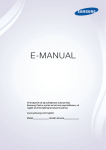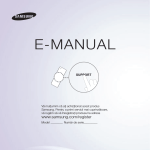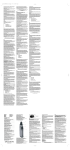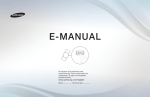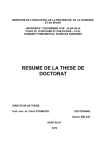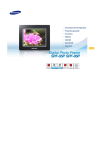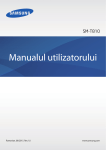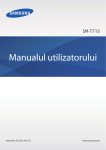Download Samsung 48" SUHD 4K Curved Smart TV JS9000 Series 9 Manual de utilizare
Transcript
E-MANUAL Vă mulţumim că aţi achiziţionat acest produs Samsung. Pentru a primi servicii mai cuprinzătoare, vă rugăm să vă înregistraţi produsul la adresa www.samsung.com/register Model______________ Număr de serie_____________ Conţinut Conectarea dispozitivelor video Ghiduri rapide Utilizarea Smart Hub 18 Conectarea cu un cablu HDMI 19 Conectarea cu un cablu pe componente 19 Conectarea cu un cablu compozit (A/V) 1 Conectarea la internet Conexiunile la intrarea şi ieşirea audio 1 Configurarea Smart Hub 20 Conectarea cu un cablu HDMI (ARC) 1 Utilizarea Smart Hub 21 Conectarea cu ajutorul unui cablu audio digital (optic) 21 Conectarea cu un cablu audio stereo Controlul televizorului cu ajutorul vocii 2 Configurarea Recunoaştere vocală Conectarea la un computer 3 Controlul televizorului cu ajutorul vocii 22 Conectarea prin intermediul portului HDMI 23 Conectarea cu un cablu HDMI-DVI 23 Conectarea prin intermediul reţelei de domiciliu Controlul televizorului cu ajutorul mişcărilor 4 Configurarea Control prin mişcări 5 Controlul televizorului cu ajutorul mişcărilor Utilizarea Samsung Smart Control 6 Utilizarea televizorului cu ajutorul butonului POINTER 7 Configurarea Samsung Smart Control 7 Asocierea televizorului cu Samsung Smart Control Îmbunătăţirea experienţei de vizionare a evenimentelor sportive 8 Activarea Modul Sport Editarea canalelor 9 Rularea funcţiei Editare canal 9 Rearanjarea sau ştergerea canalelor Redarea mai multor ecrane Conexiunile Conectarea unui dispozitiv mobil 24 Conectarea cu ajutorul cablului MHL-HDMI 25 Utilizarea Oglindire ecran 26 Conectarea dispozitivelor mobile fără un router wireless (Wi-Fi direct) 26 Conectarea unui dispozitiv mobil prin intermediul Samsung Smart View 2.0 Asocierea unui laptop la televizor - oglindirea wireless a PCului (sau KINO TV) Modificarea semnalului de intrare cu dispozitive externe Observaţii privind conexiunea! 29 Observaţii privind conectarea în cazul conexiunii HDMI 30 Note privind conexiunea pentru dispozitive audio 30 Note privind conexiunea pentru computere 31 Note privind conexiunea pentru dispozitive mobile 31 Note privind conexiunea pentru oglindirea wireless a PC-ului (sau KINO TV) Conectarea unei antene (Semnal) Conectarea la internet 12 Stabilirea unei conexiuni la internet prin cablu 13 Stabilirea unei conexiuni la internet wireless Conectarea la o reţea cu o Cheie mobilă Telecomanda şi perifericele Despre Samsung Smart Control Utilizarea Samsung Smart Control Depanarea problemelor de conectivitate la Internet 34 Utilizarea televizorului cu ajutorul butonului POINTER 16 Depanarea problemelor de conectivitate la internet prin cablu 34 Utilizarea televizorului cu ajutorul butoanelor de direcţie şi al 17 Depanarea problemelor de conectivitate la internet wireless butonului Enter 35 Afişarea şi utilizarea telecomenzii de pe ecran 36 Asocierea televizorului cu Samsung Smart Control Controlul dispozitivelor externe cu telecomanda televizorului - Utilizarea funcţiei Telecomandă universală 54 Mutarea aplicaţiilor 54 Blocarea şi deblocarea aplicaţiilor 54 Actualizarea aplicaţiilor Controlul televizorului din tastatură 54 Rearanjarea aplicaţiilor 38 Conectarea unei tastaturi 54 Evaluarea aplicaţiilor achiziţionate 39 Utilizarea tastaturii 54 Utilizarea altor caracteristici şi funcţii ale aplicaţiilor 37 Configurarea telecomenzii universale Controlul televizorului din mouse Utilizarea e-Manual 40 Conectarea unui mouse USB 55 Lansarea e-Manualului 40 Utilizarea unui mouse 55 Utilizarea butoanelor din e-manual Conectarea unei console Gamepad cu Bluetooth Introducerea textului utilizând tastatura QWERTY de pe ecran 41 Utilizarea funcţiilor suplimentare Caracteristici Smart Vizualizarea Mai multe ecrane sau caracteristici cu Multi-Link Screen 42 Utilizarea Multi-Link Screen Smart Hub 44 Eliminarea sau fixarea unui element în grupul Recente 44 Lansarea automată a Smart Hub 44 Testarea conexiunilor Smart Hub 45 Utilizarea tutorialului Smart Hub 45 Resetarea Smart Hub Utilizarea Smart Hub cu Contul Samsung 46 Crearea unui cont Samsung 47 Conectarea la un cont Samsung 47 Asocierea contului Samsung cu conturi de servicii externe 48 Modificarea şi adăugarea informaţiilor într-un cont Samsung 48 Ştergerea unui cont Samsung account din televizor Utilizarea serviciului GAMES Utilizarea browserului web 56 Preferinţe de navigare Utilizarea serviciului CONŢINUTUL MEU 57 Citiţi înainte de a reda conţinut media 58 Redarea conţinutului multimedia la un computer sau dispozitiv mobil 58 Redarea conţinutului media salvat pe un dispozitiv USB 59 Butoane şi funcţii disponibile în timpul vizualizării fotografiilor 61 Butoane şi funcţii disponibile în timpul vizualizării fişierelor video 63 Butoane şi funcţii disponibile la redarea muzicii 64 Ascultarea de muzică la calitate HD 64 Funcţiile de pe ecranul Listă conţinut media Utilizarea serviciului NewsON 65 Ştiri 65 Vremea Controlul televizorului cu ajutorul vocii 67 Citiţi înainte de a utiliza recunoaşterea vocală 67 Învăţarea elementelor de bază despre recunoaşterea vocală 69 Utilizarea funcţiei de recunoaştere a vocii imperative 69 Utilizarea funcţiei de recunoaştere interactivă a vocii de la distanţă mică 69 Utilizarea funcţiei de recunoaştere a vocii de la distanţă mare 70 Utilizarea tutorialului despre recunoaştere vocală 49 Gestionarea jocurilor prin meniul pop-up Opţiuni Controlul televizorului cu ajutorul mişcărilor (Control prin mişcări) 49 Vizualizarea ecranului de Informaţii detaliate 71 Testarea iluminării ambientale utilizând camera televizorului 50 Instalarea şi executarea unui joc 72 Activarea controlului prin mişcări 50 Gestionarea jocurilor descărcate sau achiziţionate 75 Schimbarea formatului de ecran pentru controlul prin mişcări Utilizarea serviciului Aplicaţii Utilizarea funcţiei Recunoaştere faţă 52 Gestionarea aplicaţiilor descărcate cu meniul pop-up Opţiuni 77 Înregistrarea feţei în contul dvs. Samsung 53 Instalarea unei aplicaţii 78 Schimbarea metodei de conectare prin recunoaşterea feţei 53 Eliminarea unei aplicaţii din televizor 78 Conectarea la un cont Samsung cu ajutorul recunoaşterii feţei Vizionarea la televizor Prezentarea pe scurt a informaţiilor despre transmisia digitală 98 Utilizarea funcţiilor disponibile în timp ce urmăriţi evenimente sportive în modul Sport 100 Vizionarea unui meci înregistrat în modul Sport Vizionarea unui film cu Sunet şi imagine optimizate - mod Cinema african 79 Utilizarea ghidului 80 Consultarea informaţiilor despre programul curent 80 Schimbarea semnalului de transmisie Caracteristicile de asistenţă la vizionarea TV 80 Verificarea informaţiilor şi a intensităţii semnalului digital 101 Setarea unui furnizor de servicii Înregistrarea programelor 81 Înregistrarea programelor 82 Utilizarea funcţiilor disponibile în timpul înregistrării unui 101 Vizionarea emisiunilor de televiziune cu subtitrări 102 Citirea textului digital 102 Scanarea canalelor disponibile program 102 Selectarea tipului de conexiune prin antenă Utilizarea butoanelor de pe telecomandă în timpul înregistrării 103 Selectarea limbii de transmisie audio unui program 103 Descriere audio 84 Gestionarea listei de înregistrări cu programare 103 Selecţie gen 84 Vizualizarea programelor înregistrate 103 Utilizarea genului pentru adulţi 86 Gestionarea fişierelor înregistrate 83 Utilizarea setărilor de canal Configurarea unei Vizionare cu programare 104 Setarea ţării (zonei) 87 Configurarea unei vizionări cu programare pentru un canal 104 Reglarea manuală a semnalelor de transmisie 88 Editarea unei vizionări cu programare 105 Acordul fin al ecranului 88 Anularea unei vizionări cu programare 105 Transferarea listei de canale Utilizarea opţiunilor Timeshift 89 Utilizarea butoanelor de la telecomandă în paralel cu funcţia Timeshift Utilizarea Listă de canale Înregistrarea, eliminarea şi editarea canalelor 105 Ştergerea profilului operatorului CAM 106 Setarea sistemului de satelit 106 Schimbarea limbii teletextului 106 Afişarea meniului interfeţei comune Imagine şi sunet 91 Înregistrarea şi eliminarea canalelor 91 Editarea canalelor înregistrate 92 Activarea/Dezactivarea protecţiei prin parolă a canalelor Reglarea calităţii imaginii 92 Blocarea/Deblocarea canalelor 107 Selectarea unui mod imagine 92 Schimbarea numerelor canalelor 108 Reglarea calităţii imaginii Crearea unei liste personale de preferate 109 Reglarea setărilor avansate 110 Reglarea opţiunilor de imagine 93 Înregistrarea canalelor ca preferate 93 Vizualizarea şi selectarea canalelor aflate exclusiv pe listele de Vizualizare în 3D preferate 113 Pornirea 3D Editarea unei liste de preferate 114 Reglarea efectelor 3D 94 Funcţiile de asistenţă pentru imagini Utilizarea elementelor din meniul ecranului Editare preferate Creşterea realismului programelor sportive cu Modul Sport 115 Vizualizarea unei imagini în imagine (PIP) 96 Activarea modului Sport 116 Modificarea dimensiunii şi poziţiei imaginii 96 Alegerea tipului de sport 118 Ascultare numai cu sunet (Dezact. img.) 97 Notificarea începerii unui meci 118 Restabilirea setărilor modului imagine 97 Extragerea automată a evidenţierilor Reglarea calităţii sunetului 138 Text alb pe fond negru (contrast ridicat) 119 Selectarea unui mod de sunet 138 Mărirea fontului (pentru persoanele cu deficienţe de vedere) 120 Aplicarea efectelor de sunet 138 Familiarizarea cu telecomanda (pentru persoanele cu deficienţe 121 Personalizarea sunetului Utilizarea funcţiilor de asistenţă pentru sunet de vedere) 139 Ascultarea emisiunilor TV prin intermediul căştilor Bluetooth (pentru persoanele cu deficienţe de auz) 122 Selectarea difuzoarelor 139 Modificarea limbii meniului 122 Specificarea tipului de instalare a televizorului 139 Configurarea unei parole 122 Ascultarea sunetelor televizorului printr-un dispozitiv audio 139 Verificarea notificărilor Samsung Bluetooth 123 Ascultarea sunetului televizorului prin căştile Bluetooth 123 Ascultarea sunetului televizorului printr-un difuzor compatibil Samsung Multiroom Link 125 Activarea ieşirii audio digitale 126 Ascultarea sunetului 3D în modul 3D 126 Resetarea tuturor setărilor de sunet 140 Reglarea unghiului de vizualizare 140 Blocare clas. progr. 140 Activarea modului Joc 140 Culori mai bogate şi calitate superioară a imaginilor (BD Wise) 141 Activarea/Dezactivarea feedbackului sonor 141 Blocarea/Deblocarea unităţii de control 141 Afişarea/ascunderea siglei Samsung la pornire 141 Activarea pornirii mai rapide a televizorului Sistem şi asistenţă 141 Activarea/dezactivarea indicatorilor frontali 142 Eliminarea pâlpâirii Setarea orei şi utilizarea cronometrului 142 Activarea/dezactivarea sunetului de bun venit 127 Setarea orei curente 142 Activarea/dezactivarea luminii stativului 129 Utilizarea cronometrelor 142 Înregistrarea televizorului ca dispozitiv certificat DivX Utilizarea funcţiilor de protecţie la impregnare şi de economisire a energiei 131 Protecţia împotriva impregnării 131 Reducerea consumului de energie al televizorului Utilizarea Anynet+ (HDMI-CEC) 132 Configurarea Anynet+ (HDMI-CEC) 132 Utilizarea Anynet+ (HDMI-CEC) Actualizarea software-ului televizorului 134 Actualizarea software-ului televizorului la versiunea cea mai recentă 134 Actualizarea automată a televizorului 135 Actualizarea manuală a televizorului Protejarea televizorului împotriva atacurilor şi programelor rău intenţionate (vizionarea de filme DivX plătite) 143 Restabilirea televizorului la setările din fabrică 143 Utilizarea televizorului ca model de afişare (pentru spaţii comerciale) 143 Copierea de rezervă a datelor TV cu ajutorul UHD Evolution Kit 144 Actualizarea programelor înregistrate Rularea automată a serviciului de date HbbTV Utilizarea unui card de vizionare la televizor („card CI sau CI+”) 146 Conectarea „cardului CI sau CI+” prin slotul COMMON INTERFACE 146 Utilizarea „cardului CI sau CI+” Funcţia de teletext 135 Verificarea televizorului şi a spaţiului de stocare conectat la coduri rău intenţionate 136 Configurarea funcţiilor suplimentare Utilizarea altor funcţii 137 Executarea rapidă a funcţiilor de accesibilitate 137 Activarea ghidurilor vocale pentru persoanele cu deficienţe de vedere 138 Reglarea transparenţei meniului Depanare Obţinerea de asistenţă (Asistenţă) 149 Asistenţă prin Gestionare la distanţă 150 Găsirea informaţiilor de contact pentru service Există o problemă cu imaginea Rezoluţii acceptate pentru toate semnalele de intrare UHD 151 Testarea imaginii 169 Dacă HDMI UHD Color este configurată la Dezactivat Sunetul nu se aude clar 153 Testarea sunetului Imaginile 3D nu se văd clar 154 Testarea calităţii imaginii 3D Există o problemă cu transmisia 169 Dacă HDMI UHD Color este configurată la Activat Citiţi înainte să utilizaţi Voce, Mişcare sau Recunoaşterea feţei 170 Precauţii pentru Recunoaşterea vocii, Recunoaşterea mişcărilor sau Recunoaşterea feţei 171 Cerinţe privind utilizarea recunoaşterii vocii, a mişcărilor sau a feţei Computerul nu se conectează Citiţi înainte să utilizaţi Aplicaţii Nu mă pot conecta la internet Citiţi înainte să utilizaţi Web Browser Serviciul de date Citiţi înainte de a reda fişiere foto, video sau muzicale Funcţia Înregistrare cu programare/Timeshift cu funcţionează Anynet+ (HDMI-CEC) nu funcţionează Nu pot să lansez/să utilizez aplicaţii Fişierul meu nu se poate reda Doresc să resetez televizorul Alte probleme Precauţii şi note 176 Limitări privind utilizarea fişierelor foto, video şi muzicale 177 Subtitrări externe acceptate 177 Subtitrări interne acceptate 178 Formate şi rezoluţii de imagine acceptate 178 Formate şi codecuri audio acceptate 179 Codecuri video acceptate Restricţii 181 Restricţii pentru funcţiile PIP (Imagine în imagine) 181 CI flexibil Citiţi după instalarea televizorului 182 Dimensiunea imaginii şi semnalele de intrare 182 Instalarea unui sistem antifurt Înainte de utilizarea funcţiilor Înregistrare şi Timeshift 161 Înainte de a utiliza funcţiile de înregistrare şi înregistrare cu programare 162 Înainte de utilizarea funcţiei Timeshift Citiţi înainte de utilizarea modului 3D 163 Măsuri de precauţie 3D Declinarea responsabilităţii cu privire la S Recommendation 167 S Recommendation cu interacţiune vocală 167 S Recommendation Rezoluţii acceptate pentru modurile 3D 168 HDMI 168 Componente 168 Canal digital 168 Videoclipuri/fotografii 183 Citiţi înainte de a configura o conexiune internet wireless Citiţi înainte de a conecta un computer (rezoluţii acceptate) 184 IBM 184 MAC 185 VESA DMT Rezoluţii acceptate pentru semnale video 186 CEA-861 Citiţi înainte de a utiliza dispozitivele Bluetooth 187 Restricţii privind utilizarea Bluetooth Licenţă Glosar Utilizarea Smart Hub Conectarea la internet (MENU/123) MENU Reţea Setări reţea Conectaţi televizorul la internet cu sau fără cablu. Configurarea Smart Hub Apăsaţi butonul de pe telecomandă. La pornirea pentru prima dată a aplicaţiei Smart Hub, apare ecranul Configuraţi Smart Hub. Urmaţi instrucţiunile de pe ecran pentru a configura setările necesare şi pentru a finaliza configurarea. Bun venit la Smart Hub Cel mai uşor mod de a accesa şi a descoperi TV live, filme, aplicaţii, jocuri şi multe altele. Configuraţi Smart Hub Mai multe Utilizarea Smart Hub Bucuraţi-vă de numeroasele funcţii oferite de Smart Hub pe un singur ecran. "" Pentru informaţii suplimentare, consultaţi „Smart Hub”. Controlul televizorului cu ajutorul vocii Configurarea Recunoaştere vocală (MENU/123) MENU Sistem Recunoaştere vocală Finalizaţi setările necesare pentru recunoaşterea vocii, cum ar fi limba de utilizat şi opţiunea pentru utilizarea Voce TV. Sistem Accesibilitate Configurare Modul Sport Limbă meniu Română Securitate intelig. Config. telec. universală Recunoaştere vocală "" Este posibil ca meniul televizorului dvs. să difere de imaginea de mai sus, în funcţie de model. Controlul televizorului cu ajutorul vocii (MENU/123) MENU Sistem Recunoaştere vocală Microfoane activate Selectaţi un microfon pe care doriţi să îl utilizaţi, rostiţi „Hi TV” în microfonul încorporat al televizorului (pentru modelele din seria 9500) sau apoi apăsaţi sau menţineţi apăsat butonul MENU/123 de pe Samsung Smart Control. Apare ecranul Recunoaştere vocală. Când pictograma Recunoaştere vocală apare pe ecran, rostiţi comenzile lent, cu o voce de o intensitate moderată, la microfonul de pe Samsung Smart Control. "" Pentru modelele din seria 9500, puteţi utiliza funcţia de recunoaştere vocală cu camera încorporată a televizorului şi Samsung Smart Control. Setaţi Microfoane activate la TV şi telecomandă. "" Această funcţie este disponibilă numai pe anumite modele din câteva zone geografice. "" Pentru informaţii suplimentare, consultaţi „Controlul televizorului cu ajutorul vocii”. Controlul televizorului cu ajutorul mişcărilor Configurarea Control prin mişcări (MENU/123) MENU Sistem Control prin mişcări Realizaţi Mediu de testare Control prin mişcări, apoi finalizaţi setările necesare pentru controlul prin mişcări, de exemplu cum să reglaţi Viteză indic. şi dacă doriţi să se afişeze Ghid animat de mişcări. Sistem Configurare Modul Sport Limbă meniu Română Securitate intelig. Config. telec. universală Recunoaştere vocală Control prin mişcări Activat "" Este posibil ca meniul televizorului dvs. să difere de imaginea de mai sus, în funcţie de model. Controlul televizorului cu ajutorul mişcărilor (MENU/123) MENU Sistem Control prin mişcări Control prin mişcări 1. Setaţi Control prin mişcări la Activat. 2. Staţi cu faţa spre camera televizorului, ridicaţi mâna într-o poziţie confortabilă, apoi deplasaţi lent degetul 3. Mişcaţi lent mâna către stânga sau dreapta pentru a deplasa indicatorul către o funcţie. 4. Îndoiţi arătătorul în jos pentru a selecta o funcţie, apoi ridicaţi-l din nou pentru a executa funcţia selectată. arătător la stânga sau la dreapta, complet întins în sus. "" Această funcţie este disponibilă numai pe anumite modele din câteva zone geografice. "" Control prin mişcări este disponibil atât în modul de control prin direcţii, cât şi în modul de control prin mişcări de indicare. "" Modelele 9000 trebuie să fie conectate la camera televizorului pentru a putea utiliza Control prin mişcări. "" Atunci când utilizaţi modelele din seria SEK-3500 de UHD Evolution Kit, dacă televizorul dvs. nu are o cameră integrată, achiziţionaţi o cameră nouă opţională. "" Pentru informaţii suplimentare, consultaţi „Controlul televizorului cu ajutorul mişcărilor (Control prin mişcări)”. Utilizarea Samsung Smart Control Utilizarea televizorului cu ajutorul butonului POINTER Aşezaţi un deget pe butonul POINTER şi deplasaţi Samsung Smart Control. Indicatorul de pe ecran se deplasează în direcţia în care aţi deplasat Samsung Smart Control. Deplasaţi indicatorul la una din următoarele pictograme de pe ecran şi apoi apăsaţi butonul POINTER. ●● : Afişează telecomanda de pe ecran. ●● : Vă permite să reglaţi volumul sau să selectaţi difuzoarele. ●● : Afişează lista de canale. ●● : Lansează Smart Hub. Configurarea Samsung Smart Control (MENU/123) MENU Sistem Setări Smart Control Configuraţi setările de bază pentru utilizarea Samsung Smart Control. Sistem Config. telec. universală Recunoaştere vocală Control prin mişcări Ora Notificări Manager dispoz. Setări Smart Control "" Este posibil ca meniul televizorului dvs. să difere de imaginea de mai sus, în funcţie de model. Asocierea televizorului cu Samsung Smart Control Atunci când porniţi televizorul pentru prima dată, Samsung Smart Control se asociază automat cu televizorul. Dacă Smart Control nu se asociază automat cu televizorul, îndreptaţi-o către senzorul telecomenzii de pe televizor, apoi apăsaţi simultan butoanele ① şi ② de pe Samsung Smart Control timp de 3 secunde sau mai mult. Îmbunătăţirea experienţei de vizionare a evenimentelor sportive Activarea Modul Sport (MENU/123) MENU Sistem Modul Sport Setaţi Modul Sport la Activat. Televizorul configurează automat setările de imagine şi de sunet, astfel încât acestea să fie adecvate pentru evenimentele fotbalistice. Sistem Accesibilitate Configurare Modul Sport Limbă meniu Română Securitate intelig. Config. telec. universală Recunoaştere vocală "" Este posibil ca meniul televizorului dvs. să difere de imaginea de mai sus, în funcţie de model. Puteţi mări orice zonă a ecranului în timp ce folosiţi modul Sport. Mutaţi focalizarea pe porţiunea pe care doriţi să o măriţi de pe ecran. "" Pentru informaţii suplimentare, consultaţi „Creşterea realismului programelor sportive cu Modul Sport”. "" Această funcţie este disponibilă numai pe anumite modele din câteva zone geografice. Editarea canalelor Rularea funcţiei Editare canal (MENU/123) MENU Se difuzează Editare canal Se difuzează Reglaj automat Semnal Antenă Listă de canale Ghid Manager programare Editare canal Editare pref. "" Este posibil ca meniul televizorului dvs. să difere de imaginea de mai sus, în funcţie de model. Rearanjarea sau ştergerea canalelor (MENU/123) MENU Se difuzează Editare canal Schimbare număr sau Ştergere Puteţi schimba ordinea canalelor sau puteţi şterge canalele. Pentru a schimba locul unui canal, selectaţi-l, apoi selectaţi Schimbare număr. Pentru a şterge un canal, selectaţi-l, apoi selectaţi Ştergere. "" În funcţie de tipul de canal, anumite canale nu sunt disponibile. Redarea mai multor ecrane În timp ce vizionaţi la televizor, puteţi naviga pe Internet sau puteţi rula o aplicaţie. Puteţi modifica dimensiunea fiecărui ecran prin glisarea cercului din centrul ecranului la stânga sau la dreapta. "" Pentru informaţii suplimentare, consultaţi „Vizualizarea Mai multe ecrane sau caracteristici cu Multi-Link Screen”. Conectarea unei antene (Semnal) Conectaţi televizorul la o antenă sau la o priză de cablu pentru a primi semnale de transmisie. Conectaţi un cablu de la o antenă sau de la o priză de cablu la conectorul ANT IN aşa cum este indicat în imaginea de mai jos. "" Nu este necesară o conexiune de antenă când se conectează un receptor de cablu sau de satelit. Se recomandă conectarea ambilor conectori cu ajutorul unui comutator multiplu sau DiseqC. şi setarea opţiunii Tip conexiune antenă la Oscilator dual. "" Metoda de conectare poate fi diferită în funcţie de modele. "" Este posibil ca sistemul DVB-T2 să nu fie disponibil în anumite zone geografice. Conectarea la internet Stabilirea unei conexiuni la internet prin cablu Utilizarea cablurilor LAN Există trei moduri în care puteţi conecta televizorul la punctele de acces la internet, după cum se arată în următoarele ilustraţii: ●● Mufă LAN încastrată în perete LAN ●● Modem extern LAN ●● ① Router IP + ② Modem extern LAN 1 2 "" Vă recomandăm să utilizaţi cabluri LAN Cat 7 pentru a lega televizorul la punctele de acces la internet. "" Televizorul nu se va putea conecta la internet dacă viteza reţelei este sub 10 Mbps. Conectarea automată la o reţea de internet prin cablu (MENU/123) MENU Reţea Setări reţea Înc. acum Conectaţi-vă automat la o reţea disponibilă. 1. Selectaţi Cablu. 2. După ce conexiunea la reţea este stabilită, veţi vedea un mesaj de confirmare. Dacă nu reuşeşte, încercaţi din nou sau conectaţi-vă manual. Stabilirea unei conexiuni la internet wireless Conectarea automată la o reţea de internet wireless (MENU/123) MENU Reţea Setări reţea Asiguraţi-vă că aveţi setările pentru SSID (nume) şi parola ale routerului wireless înainte de a încerca să vă conectaţi. 1. Selectaţi Wireless. Televizorul afişează automat o listă de reţele wireless disponibile. 2. Selectaţi o reţea. Dacă reţeaua dorită nu apare pe listă, selectaţi Adăugare reţea şi apoi introduceţi manual 3. Dacă reţeaua dvs. dispune de caracteristici de securitate, introduceţi parola. Dacă reţeaua dvs. nu dispune de SSID-ul (numele) reţelei. caracteristici de securitate, televizorul va ignora tastatura de pe ecran şi va încerca să se conecteze imediat. Conectarea la o reţea de Internet wireless cu WPS (MENU/123) MENU Reţea Setări reţea Dacă routerul dispune de un buton WPS (Wi-Fi Protected Setup - configurare Wi-Fi protejată), îl puteţi utiliza pentru a conecta televizorul la router în mod automat. 1. Selectaţi Wireless. Televizorul afişează automat o listă de reţele wireless disponibile. 2. Selectaţi Stop şi apoi WPS. 3. Apăsaţi butonul WPS sau PBC de pe routerul wireless în maximum două minute. 4. Televizorul se conectează automat la reţea. Verificarea stării de conexiune la internet (MENU/123) MENU Reţea Stare reţea Înc. acum Reţea Stare reţea Setări reţea Wi-Fi direct Setări dispozitiv multimedia Oglindire ecran Nume dispozitiv [TV] Samsung "" Este posibil ca meniul televizorului dvs. să difere de imaginea de mai sus, în funcţie de model. Vizualizaţi starea curentă a reţelei şi a conexiunii la internet. Modificarea numelui televizorului dintr-o reţea (MENU/123) MENU Reţea Nume dispozitiv Înc. acum Puteţi modifica numele televizorului care va apărea pe telefoanele mobile şi laptopuri. 1. Selectaţi Nume dispozitiv din meniul Reţea. 2. Selectaţi un nume din lista care apare. Ca alternativă, selectaţi Intrare utilizator pentru a introduce manual un nume. Conectarea la o reţea cu o Cheie mobilă Puteţi conecta televizorul la o reţea prin intermediul unui dispozitiv mobil conectând o cheie mobilă la televizor. Conectaţi cheia mobilă la portul USB al televizorului. "" Această funcţie este disponibilă numai pe anumite modele din câteva zone geografice. "" Atunci când utilizaţi o cheie mobilă mare (Card de date), este posibil ca dispozitivele USB să nu funcţioneze corespunzător datorită interferenţelor între porturile USB sau este posibil ca reţeaua wireless să nu funcţioneze corespunzător datorită interferenţelor dintre periferice şi împrejurimi. În acest caz, utilizaţi un cablu prelungitor USB. "" Aplicaţii şi Ticker asociate canalelornu este disponibil atunci când configuraţi reţeaua mobilă. "" Dacă întâmpinaţi probleme la utilizarea serviciilor online, contactaţi furnizorul de servicii internet. Furnizorii de servicii mobile şi dispozitivele acestora care sunt compatibile cu această funcţie sunt următorii: ●● Vodacom (Nr. model: K4605) ●● MTN (Nr. model: E3131S, E3251) ●● Safaricom (Nr. model: E303) Depanarea problemelor de conectivitate la Internet Depanarea problemelor de conectivitate la internet prin cablu Înc. acum Nu s-a găsit niciun cablu de reţea Asiguraţi-vă că este conectat cablul de reţea. Dacă este conectat, verificaţi dacă routerul este pornit. Dacă este pornit, încercaţi să-l opriţi şi să îl reporniţi. Setare automată adresă IP nereuşită Efectuaţi următoarele acţiuni sau configuraţi manual Setări IP. 1. Asiguraţi-vă că serverul DHCP este activat la router şi resetaţi routerul. 2. Dacă problema persistă, contactaţi furnizorul de servicii de internet. Conectare la reţea imposibilă 1. Verificaţi toate Setări IP. 2. Asiguraţi-vă că serverul DHCP este activat la router. Apoi deconectaţi şi reconectaţi routerul. 3. Dacă această operaţie nu are efect, contactaţi furnizorul de servicii internet. Conectat la o reţea locală, dar nu şi la internet 1. Verificaţi conexiunea cablului LAN de internet la portul LAN extern al routerului. 2. Verificaţi valorile DNS în Setări IP. 3. Dacă problema persistă, contactaţi furnizorul de servicii de internet. Configurarea reţelei este finalizată, dar conexiunea la internet nu se poate realiza Dacă problema persistă, contactaţi furnizorul de servicii de internet. Depanarea problemelor de conectivitate la internet wireless Eşec la conectarea la reţeaua wireless Dacă nu este detectat routerul wireless selectat, accesaţi Setări reţea şi selectaţi routerul corect. Conectare la un router wireless imposibilă 1. Verificaţi dacă routerul este pornit. Dacă este pornit, opriţi-l şi reporniţi-l. 2. Introduceţi parola corectă, dacă este necesar. Setare automată adresă IP nereuşită Efectuaţi următoarele acţiuni sau configuraţi manual Setări IP. 1. Asiguraţi-vă că serverul DHCP este activat la router. Apoi deconectaţi şi reconectaţi routerul. 2. Introduceţi parola corectă, dacă este necesar. 3. Dacă problema persistă, contactaţi furnizorul de servicii de internet. Conectare la reţea imposibilă 1. Verificaţi toate Setări IP. 2. Introduceţi parola corectă, dacă este necesar. 3. Dacă problema persistă, contactaţi furnizorul de servicii de internet. Conectat la o reţea locală, dar nu şi la internet 1. Verificaţi conexiunea cablului LAN de internet la portul LAN extern al routerului. 2. Verificaţi valorile DNS în Setări IP. 3. Dacă problema persistă, contactaţi furnizorul de servicii de internet. Configurarea reţelei este finalizată, dar conexiunea la internet nu se poate realiza Dacă problema persistă, contactaţi furnizorul de servicii de internet. Conectarea dispozitivelor video Televizorul are o gamă variată de conectori pentru intrare video de la dispozitive externe. Mai jos este prezentată o listă a conectorilor incluşi, în ordine descrescătoare din punct de vedere al calităţii imaginii. ●● HDMI ●● Componente ●● Compozit (A/V) Conectaţi un dispozitiv video la televizor prin intermediul unui conector HDMI, pentru o calitate optimă a imaginii. Dacă dispozitivul nu dispune de un conector HDMI, încercaţi un conector pe componente. Conectarea cu un cablu HDMI Următoarele tipuri de cabluri HDMI sunt recomandate: ●● Cablu HDMI de mare viteză ●● Cablu HDMI de mare viteză cu Ethernet Conectaţi cablul HDMI la conectorul de intrare HDMI al dispozitivului One Connect şi la conectorul de ieşire HDMI al dispozitivului, aşa cum se arată în imaginea de mai jos. "" Setaţi Editare tip de dispozitiv la DVI PC pentru un computer conectat cu un cablu HDMI-DVI şi PC pentru un computer conectat cu un cablu HDMI. De asemenea, setaţi Editare tip de dispozitiv la Dispozitive DVI pentru un dispozitiv A/V cu un cablu HDMI-DVI. Conectarea cu un cablu pe componente Conectaţi cablul pe componente la conectorii de intrare pe componente ai dispozitivului One Connect şi la conectorii de ieşire pe componente ai dispozitivului, aşa cum se arată în imaginea de mai jos. Verificaţi corespondenţa dintre culorile cablurilor şi culorile conectorilor. Conectarea cu un cablu compozit (A/V) Dacă utilizaţi conectorii AUDIO OUT/COMPONENT IN/AV IN 1 ai dispozitivului One Connect, conectaţi cablul AV la adaptorul AUDIO/COMPONENT/AV (accesoriu) şi conectaţi-l la conectorii AUDIO/COMPONENT IN/AV IN 1 ai dispozitivului One Connect şi la conectorii de ieşire AV ai dispozitivului, aşa cum se arată în imaginea de mai jos. Conexiunile la intrarea şi ieşirea audio Televizorul dvs. dispune de o gamă variată de conexiuni pentru intrare audio de la dispozitive externe. Conexiunile sunt enumerate mai jos. ●● HDMI/ARC (Audio Return Channel) ●● Digital Audio (Optic) ●● Audio (Analogic) Conectarea cu un cablu HDMI (ARC) ARC (Audio Return Channel) permite televizorului să redea sunet digital la un dispozitiv audio şi să recepţioneze sunet digital de la acelaşi dispozitiv audio printr-un singur cablu HDMI. Funcţia ARC este disponibilă numai prin portul HDMI (ARC) şi numai când televizorul este conectat la un receptor AV compatibil cu funcţia ARC. Conectaţi un cablu HDMI la conectorul de intrare HDMI (ARC) al dispozitivului One Connect şi la conectorul de ieşire HDMI al dispozitivului, aşa cum se arată în imaginea de mai jos. "" Este posibil ca anumite funcţii, ca de exemplu Smart Hub, să nu fie disponibile dacă sursa este setată la HDMI şi Viz. automată 3D este setată la Auto1 sau Auto2. În acest caz, setaţi Viz. automată 3D sau Mod 3D la Dezactivat. Conectarea cu ajutorul unui cablu audio digital (optic) Puteţi asculta sunet digital conectând un receptor AV la televizor printr-un conector audio digital (optic). Conectaţi cablul optic la conectorul de ieşire audio digital al dispozitivului One Connect şi la conectorul de intrare audio digital al dispozitivului, aşa cum se arată în imaginea de mai jos. Conectarea cu un cablu audio stereo Dacă utilizaţi conectorii AUDIO OUT/COMPONENT IN/AV IN 1 ai dispozitivului One Connect, conectaţi un cablu audio la adaptorul AUDIO/COMPONENT/AV (accesoriu) şi conectaţi-l la conectorii AUDIO/COMPONENT IN/AV IN 1 ai dispozitivului One Connect şi la conectorii de ieşire audio ai dispozitivului, aşa cum se arată în imaginea de mai jos. Conectarea la un computer Tipurile de conexiuni pe care le puteţi realiza sunt indicate mai jos. Pentru a folosi televizorul ca monitor de computer ●● Conectaţi prin intermediul portului HDMI cu un cablu HDMI. ●● Conectaţi prin intermediul portului HDMI (DVI) cu un cablu HDMI-DVI. Pentru a viziona sau a reda la televizor conţinutul salvat pe un computer ●● Conectaţi-vă utilizând reţeaua de domiciliu. Conectarea prin intermediul portului HDMI Pentru o conexiune HDMI, vă recomandăm unul dintre următoarele tipuri de cabluri HDMI: ●● Cablu HDMI de mare viteză ●● Cablu HDMI de mare viteză cu Ethernet Conectaţi un cablu HDMI la conectorul de intrare HDMI al dispozitivului One Connect şi la conectorul de ieşire HDMI al dispozitivului, aşa cum se arată în imaginea de mai jos. Conectarea cu un cablu HDMI-DVI Dacă adaptorul grafic al televizorului nu acceptă interfaţa HDMI, conectaţi computerul la televizor cu un cablu DVI (Digital Visual Interactive) - HDMI. Conexiunea HDMI-DVI este acceptată numai de portul HDMI (DVI) şi nu permite transmisia semnalului audio. Pentru a asculta sunetul de la computer, conectaţi difuzoare externe la conectorul de ieşire audio al computerului. Conectaţi cablul HDMI-DVI la portul HDMI (DVI) al dispozitivului One Connect şi la portul de ieşire DVI al computerului, aşa cum se arată în imaginea de mai jos. "" Pentru informaţii despre rezoluţiile acceptate de televizor, consultaţi „Citiţi înainte de a conecta un computer (rezoluţii acceptate)”. Conectarea prin intermediul reţelei de domiciliu Puteţi accesa şi reda rapid pe televizor fişiere foto, video şi cu muzică stocate pe un computer. 1. Conectaţi televizorul şi computerul la acelaşi router sau punct de acces. După conectarea acestora la acelaşi 2. De pe computer, selectaţi [Panou de control] 3. Din listă, setaţi televizorul la [Permis]. 4. Lansaţi Windows Media Player de pe un computer. Selectaţi [Setări] router sau PA, se configurează o reţea de domiciliu. [Reţea şi internet] [Centru de reţea şi partajare] [Modificare setări de partajare avansate] şi selectaţi [Alegere opţiuni de redare secvenţe media în timp real...] pentru a activa redarea de secvenţe media în timp real. [Gestionare bibliotecă] şi adăugaţi locaţia unde sunt salvate fişierele foto, video şi cu muzică, pentru a le reda la televizor. Pentru mai multe informaţii despre redarea conţinutului, consultaţi „Redarea conţinutului multimedia la un computer sau dispozitiv mobil”. "" Alternativ, puteţi deplasa fişierele în folderul implicit specificat de Windows Media Player, apoi redaţi-le sau vizualizaţi-le la televizor. Conectarea unui dispozitiv mobil Puteţi să conectaţi un dispozitiv mobil, de exemplu un smartphone sau o tabletă, direct la televizor sau puteţi să îl conectaţi la reţea şi puteţi să îi afişaţi ecranul sau să îi redaţi conţinutul la televizor. Tipurile de conexiuni pe care le puteţi realiza sunt indicate mai jos. ●● Vizualizaţi ecranul dispozitivului mobil pe ecranul televizorului folosind un cablu MHL-HDMI. ●● Conectaţi oglindind ecranul dispozitivului mobil pe televizor (Oglindire ecran). ●● Conectaţi dispozitive mobile fără un router wireless (Wi-Fi direct). ●● Conectaţi un dispozitiv mobil prin intermediul Samsung Smart View 2.0. Conectarea cu ajutorul cablului MHL-HDMI Puteţi folosi funcţia Mobile High-definition Link (MHL) pentru a afişa ecranul unui dispozitiv mobil la televizor. Cu toate acestea, MHL este disponibilă numai prin portul HDMI (MHL) al televizorului şi numai când este utilizată împreună cu un dispozitiv mobil cu funcţia MHL activată. Pentru informaţii despre configurarea MHL pe dispozitivul dvs. mobil, consultaţi manualul de utilizare al dispozitivului. "" În cazul în care conectaţi un dispozitiv mobil la televizor cu un cablu MHL-HDMI, televizorul comută automat dimensiunea imaginii fiecărui conţinut salvat pe dispozitivul mobil la dimensiunea originală a imaginii acelui conţinut. Conectaţi cablul MHL-HDMI la conectorul de intrare HDMI (MHL) al dispozitivului One Connect şi la portul USB al dispozitivului mobil, aşa cum se arată în imaginea de mai jos. Utilizarea Oglindire ecran (MENU/123) MENU Reţea Oglindire ecran Înc. acum Puteţi conecta wireless un dispozitiv mobil cu funcţia de oglindire activată la televizor şi puteţi reda la televizor fişierele video şi audio stocate pe dispozitiv. Oglindirea face referire la funcţia care redă simultan pe televizor şi pe dispozitivul mobil fişierele video şi audio localizate pe un dispozitiv mobil. Conectarea printr-un dispozitiv mobil 1. Lansaţi funcţia Oglindire ecran pe dispozitivul mobil. Dispozitivul mobil caută dispozitive disponibile la care să 2. Selectaţi televizorul de pe listă. Televizorul permite automat realizarea conexiunii şi dispozitivul se 3. Selectaţi Permite pentru a conecta dispozitivul mobil. se conecteze. conectează. "" Toate dispozitivele mobile permise anterior se vor conecta automat fără a mai fi necesară aprobarea. "" Dacă selectaţi Resping, dispozitivul nu se poate conecta. Pentru a schimba starea conexiunii unui dispozitiv respins, selectaţi (MENU/123) MENU Reţea Manager dispozitiv multimedia, selectaţi dispozitivul şi selectaţi Permite. Conectare prin permiterea automată a conexiunii 1. Selectaţi (MENU/123) MENU Reţea Oglindire ecran, Puteţi activa oglindirea ecranului apăsând butonul SOURCE de pe telecomandă şi selectând Oglindire ecran din lista de la partea de sus a ecranului. 2. Lansaţi funcţia Oglindire ecran pe dispozitivul mobil. Dispozitivul mobil caută dispozitive disponibile la care să 3. Selectaţi televizorul de pe listă. Televizorul permite automat realizarea conexiunii şi dispozitivul se se conecteze. conectează. "" Dacă dispozitivul mobil nu se poate conecta, opriţi şi porniţi televizorul şi dispozitivul mobil. Conectarea dispozitivelor mobile fără un router wireless (Wi-Fi direct) (MENU/123) MENU Reţea Wi-Fi direct Wi-Fi direct Înc. acum Puteţi conecta un dispozitiv mobil cu funcţia Wi-Fi Direct direct la televizor fără a folosi un router wireless sau un punct de acces. Conectând un dispozitiv mobil la televizor prin Wi-Fi direct, puteţi să redaţi la televizor fotografii, fişiere video şi muzică salvate pe dispozitivul mobil. 1. Activaţi Wi-Fi Direct pe dispozitivul mobil, apoi lansaţi Wi-Fi direct pe televizor. Televizorul scanează şi 2. Selectaţi dispozitivul din listă pentru a iniţia o conexiune. Dacă televizorul emite o solicitare de conexiune, pe 3. Permiteţi conexiunea. Televizorul şi dispozitivul mobil se conectează. afişează automat o listă de dispozitive disponibile. Numele televizorului apare, de asemenea, pe dispozitivul mobil. dispozitivul mobil apare un mesaj de permisiune şi viceversa. "" Pentru mai multe informaţii despre conţinutul multimedia, consultaţi „Redarea conţinutului multimedia la un computer sau dispozitiv mobil”. "" Pentru a confirma dispozitivele mobile care permit sau resping conexiunea, selectaţi (MENU/123) Manager dispozitiv multimedia. MENU Reţea "" Dacă amplasaţi dispozitivul mobil mai aproape de televizor cu funcţia Wi-Fi Direct activată, apare ferastra de confirmare a permisiunii date conexiunii în colţul din stânga jos al ecranului, ca să îl puteţi conecta uşor. Gestionarea stării conexiunii dispozitivelor mobile conectate anterior 1. Selectaţi (MENU/123) MENU Reţea Wi-Fi direct Manager dispozitiv multimedia. Televizorul afişează o listă a dispozitivelor care au fost conectate anterior la televizor sau care au încercat să se conecteze la televizor şi au fost respinse. Se afişează şi starea conexiunii (Permite/Respinge). 2. Selectaţi un dispozitiv. 3. Selectaţi tipul de conexiune sau ştergeţi dispozitivul de pe listă. "" Această funcţie este disponibilă numai dacă dispozitivele au fost conectate anterior la televizor sau au încercat să se conecteze şi au fost respinse. Conectarea unui dispozitiv mobil prin intermediul Samsung Smart View 2.0 Atunci când instalaţi şi lansaţi Samsung Smart View 2.0 pe un dispozitiv mobil conectat la televizor, puteţi reda conţinutul multimedia de pe dispozitivul mobil, precum clipuri video, fotografii şi muzică. Puteţi trimite mesaje text sau puteţi controla televizorul utilizând dispozitivul mobil. Asocierea unui laptop la televizor - oglindirea wireless a PCului (sau KINO TV) Puteţi vizualiza modurile ecran dual sau ecran extins ale unui laptop pe televizor prin asocierea wireless a unui laptop la televizor. Conectaţi un adaptor pentru oglindirea wireless a PC-ului (sau KIT-UL KINO, VG-SWD1000) la laptop printr-un cablu HDMI şi apoi prin cablul USB care a fost furnizat împreună cu pachetul la portul USB al laptopului pentru adaptorul pentru oglindirea wireless a PC-ului (sau KIT-UL KINO, VG-SWD1000). Apare un mesaj de conectare pe ecranul televizorului. Dacă permiteţi asocierea, ecranul laptopului afişează pe ecranul televizorului. "" Oglindirea wireless a PC-ului, KINO TV şi KIT KINO utilizează aceeaşi tehnologie, iar denumirea variază în funcţie de regiune. "" Această funcţie nu este disponibilă numai pe anumite modele din câteva zone geografice. "" Această funcţie nu este disponibilă pe televizoare terţ sau pe dispozitive care nu sunt laptopuri. "" Dacă 2 televizoare Samsung sunt localizate în apropiere, opriţi-l pe cel pe care nu doriţi să-l asociaţi laptopului şi apoi încercaţi asocierea. Modificarea semnalului de intrare cu dispozitive externe Apăsaţi pe butonul SOURCE pentru a comuta între dispozitivele externe conectate la televizor. ●● Opţiuni Pentru a vizualiza meniul Opţiuni, apăsaţi pe butonul oricare din următoarele: "" –– . Funcţiile care apar în meniul Opţiuni pot include Numele conectorilor pot varia în funcţie de produs. Editare tip de dispozitiv: Schimbă tipul de dispozitive externe. Selectaţi un dispozitiv extern de schimbat. De exemplu, puteţi utiliza un cablu HDMI pentru a desemna un computer conectat la televizor ca PC. De asemenea, puteţi utiliza un cablu HDMI-DVI pentru a desemna un dispozitiv AV ca Dispozitive DVI. –– Edit.nume: Puteţi redenumi dispozitivele conectate la televizor, pentru a facilita identificarea surselor externe. –– Informaţii: Afişează informaţii detaliate despre dispozitivele conectate. –– Anynet+ (HDMI-CEC): Afişează o listă a dispozitivelor compatibile Anynet+ (HDMI-CEC) conectate la televizor. "" Această opţiune este disponibilă doar atunci când opţiunea Anynet+ (HDMI-CEC) este setată la Activat. –– Eliminare dispozitiv USB: Elimină dispozitivul USB conectat la televizor. –– Eliminare miniatură sursă: Elimină imaginile capturate din fişierul video vizionat cel mai recent, salvate pe dispozitivul extern conectat la televizor. –– Ştergere Telecomandă universală: Şterge dispozitivul extern conectat la televizor prin intermediul funcţiei Telecomandă universală. –– Config. telec. universală: Puteţi utiliza telecomanda televizorului dvs. pentru a controla dispozitivele externe. "" Pentru mai multe informaţii despre utilizarea funcţiei Telecomandă universală, consultaţi „Controlul dispozitivelor externe cu telecomanda televizorului - Utilizarea funcţiei Telecomandă universală”. "" Această funcţie este disponibilă numai pe anumite modele din câteva zone geografice. Observaţii privind conexiunea! "" Numărul de conectori, numele şi amplasarea acestora pot varia în funcţie de model. "" Consultaţi manualul de operare a dispozitivului extern atunci când conectaţi dispozitivul extern la televizor. Numărul de conectori ai dispozitivului extern, numele şi amplasarea acestora pot varia în funcţie de producător. Observaţii privind conectarea în cazul conexiunii HDMI ●● Utilizaţi un cablu HDMI de 14 mm grosime sau mai subţire. ●● Utilizarea unui cablu HDMI neomologat poate avea drept rezultat un ecran gol sau o eroare de conexiune. ●● Este posibil ca unele cabluri şi dispozitive HDMI să nu fie compatibile cu televizorul, din cauza specificaţiilor HDMI diferite. ●● Acest televizor nu acceptă funcţia HDMI Ethernet Channel. Ethernet este o reţea locală (LAN) construită cu cabluri coaxiale standardizate de IEEE. ●● Încercaţi un cablu mai scurt de 3 m pentru a obţine cea mai bună calitate de vizionare UHD. ●● HDCP 2.2 este acceptat doar de portul HDMI (MHL) al televizorului. HDCP este prescurtarea de la „Highbandwidth Digital Content Protection” (Protecţia conţinutului digital din banda de frecvenţe înalte) şi este utilizat pentru protecţia drepturilor de autor pentru fişierele video. ●● Multe adaptoare grafice de computer nu au porturi HDMI, dar au porturi DVI. Dacă adaptorul dvs. grafic are un port DVI, utilizaţi un cablu HDMI-DVI pentru a conecta computerul la televizor. Pentru informaţii suplimentare, consultaţi „Conectarea cu un cablu HDMI-DVI”. ●● Dacă utilizaţi un adaptor HDMI, televizorul recunoaşte semnalul ca un semnal HDMI şi poate să răspundă diferit faţă de cazul unei conexiuni prin cablu MHL-HDMI. ●● Este posibil ca anumite funcţii, ca de exemplu Smart Hub, să nu fie disponibile dacă sursa este setată la HDMI şi Viz. automată 3D este setată la Auto1 sau Auto2. În acest caz, setaţi Viz. automată 3D sau Mod 3D la Dezactivat. Note privind conexiunea pentru dispozitive audio ●● Pentru o mai bună calitate a sunetului, se recomandă utilizarea unui receptor AV. ●● Conectarea unui dispozitiv prin intermediul unui cablu optic nu opreşte automat difuzoarele televizorului. Pentru a opri difuzoarele televizorului, setaţi Selectare difuzor ((MENU/123) MENU Sunet Setări difuzor Selectare difuzor) la altă opţiune decât Difuzor TV. ●● Un zgomot anormal provenit de la dispozitivul audio în timpul utilizării acestuia poate indica o problemă chiar la dispozitivul audio. Într-o astfel de situaţie, solicitaţi asistenţă de la producătorul dispozitivului audio. ●● Sunetul digital este disponibil numai în cazul transmisiilor care utilizează 5.1 canale. ●● Utilizaţi numai căşti cu mufă de tip TRS cu 3 conductori. ●● Volumul căştilor şi volumul televizorului sunt reglate independent unul de altul. ●● Când sunt conectate căştile, difuzoarele televizorului sunt dezactivate, iar anumite opţiuni pentru Sunet nu sunt activate. Note privind conexiunea pentru computere ●● Pentru informaţii despre rezoluţiile acceptate de televizor, consultaţi „Citiţi înainte de a conecta un computer (rezoluţii acceptate)”. ●● Cât timp este activată opţiunea de partajare a fişierelor, este posibil accesul neautorizat. Când nu aveţi nevoie de acces la date, dezactivaţi partajarea fişierelor. ●● PC-ul şi Smart TV trebuie să fie conectate în aceeaşi reţea. Note privind conexiunea pentru dispozitive mobile ●● Pentru a utiliza funcţia de Oglindire a ecranului, dispozitivul mobil trebuie să accepte o funcţie de oglindire cum ar fi AllShare Cast sau Oglindire ecran. Pentru a verifica dacă dispozitivul mobil acceptă funcţia de oglindire, vizitaţi site-ul Web al producătorului dispozitivului. ●● Pentru a utiliza Wi-Fi Direct, este necesar ca dispozitivul mobil să accepte funcţia Wi-Fi Direct. Verificaţi dacă dispozitivul mobil acceptă Wi-Fi Direct. ●● Dispozitivul mobil şi Smart TV trebuie să fie interconectate în aceeaşi reţea. ●● Este posibil ca fişierele video sau audio să fie redate cu intermitenţe, în funcţiile de starea reţelei. Note privind conexiunea pentru oglindirea wireless a PC-ului (sau KINO TV) ●● Este posibil ca distanţa de funcţionare să difere în funcţie de obstacole (de ex. corpul uman, obiecte metalice sau pereţi) sau de mediul electromagnetic. Pentru a asigura o funcţionare stabilă, se recomandă păstrarea adaptorului pentru oglindirea wireless a PC-ului (sau KIT-UL KINO, VG-SWD1000) în aceeaşi locaţie în care este amplasat televizorul. ●● Atunci când conectaţi un adaptor pentru oglindirea wireless a PC-ului (sau KIT-UL KINO, VG-SWD1000), este posibil ca materialul video să nu fie redat corespunzător, în funcţie de existenţa unui alt dispozitiv care emite semnale radio în apropiere. ●● Nu poziţionaţi adaptorul pentru oglindirea wireless a PC-ului (sau KIT-UL KINO, VG-SWD1000) în apropierea unei surse de căldură, într-o locaţie cu umiditate sau unde este expusă luminii solare directe. În caz contrar, există pericolul de defectare a produsului sau de incendiu. ●● Nu aplicaţi nici una din următoarele pe adaptorul pentru oglindirea wireless a PC-ului (sau KIT-UL KINO, VGSWD1000): substanţe chimice (de ex., ceară, benzen, diluant, spray anti-ţânţari, odorizant, lubrifiant) şi orice agent de curăţare care conţine alcool sau solvenţi sau care acţionează la suprafaţă. Această acţiune poate provoca decolorarea suprafeţei exterioare a cheii mobile sau desprinderea etichetei. ●● Nu demontaţi, nu reparaţi sau nu modificaţi personal adaptorul pentru oglindirea wireless a PC-ului (sau KITUL KINO, VG-SWD1000). Nu mai utilizaţi cheia mobilă dacă este deteriorată sau defectă. ●● Asiguraţi-vă că utilizaţi un adaptor pentru oglindirea wireless a PC-ului (sau KIT-UL KINO, VG-SWD1000) oferit de Samsung Electronics. Despre Samsung Smart Control Buton Descriere Apăsaţi pe acest buton pentru a anula temporar sunetul. Apăsaţi şi menţineţi acest buton pentru a deschide Comenzi rapide pentru accesibilitate care activează sau dezactivează meniurile Accesibilitate ((MENU/123) MENU Sistem Accesibilitate). / AD MENU/123 Afişează butoanele numerice, butonul de control al conţinutului şi alte butoane pentru funcţii de pe ecran, astfel încât să puteţi rula o funcţie în mod corespunzător. Apăsaţi şi menţineţi acest buton pentru a afişa funcţia Recunoaştere vocală. "" Pentru informaţii suplimentare, consultaţi „Afişarea şi utilizarea telecomenzii de pe ecran”. POINTER Poziţionaţi un deget pe butonul POINTER şi deplasaţi Samsung Smart Control. Indicatorul de pe ecran se deplasează în direcţia în care aţi deplasat Samsung Smart Control. Apăsaţi pe butonul POINTER pentru a selecta sau pentru a executa un element focalizat. "" Pentru informaţii suplimentare, consultaţi „Utilizarea televizorului cu ajutorul butonului POINTER”. , , , Deplasează elementul de evidenţiere şi modifică valorile care apar în meniul televizorului. Enter Selectează sau execută un element evidenţiat. Apăsaţi şi menţineţi acest buton pentru a lansa Ghid în timp ce vizionaţi programe TV. RETURN / EXIT Revine la meniul sau canalul anterior. Apăsaţi şi menţineţi apăsat pentru a părăsi funcţia aflată în execuţie pe ecranul televizorului. Lansează aplicaţiile Smart Hub. , Controlează conţinutul redat când redaţi fişiere media de tip film, imagine sau muzică. EXTRA Afişează informaţii conexe despre programul curent. M.SCREEN Împarte ecranul televizorului şi foloseşte mai multe funcţii - cum ar fi vizionare la televizor, navigare pe internet, jucarea unor jocuri - în acelaşi timp. "" Pentru informaţii suplimentare, consultaţi „Vizualizarea Mai multe ecrane sau caracteristici cu Multi-Link Screen”. SOURCE Afişează şi selectează sursele video disponibile. "" Este posibil ca telecomanda Samsung Smart Control să fie diferită, în funcţie de model. "" Butoanele şi funcţiile Samsung Smart Control pot varia în funcţie de model. "" Utilizaţi Samsung Smart Control la o distanţă mai mică de 6 m. Distanţa de utilizare poate varia în funcţie de condiţiile de mediu wireless. Utilizarea Samsung Smart Control Utilizarea televizorului cu ajutorul butonului POINTER Aşezaţi un deget pe butonul POINTER şi deplasaţi Samsung Smart Control. Indicatorul de pe ecran se deplasează în direcţia în care aţi deplasat Samsung Smart Control. deplasaţi indicatorul pentru a selecta un element de pe ecran. ●● : Afişează telecomanda de pe ecran. ●● : Vă permite să reglaţi volumul sau să selectaţi difuzoarele. ●● : Afişează lista de canale. ●● : Lansează Smart Hub. Utilizarea televizorului cu ajutorul butoanelor de direcţie şi al butonului Enter Apăsaţi pe butoanele , , şi pentru a deplasa indicatorul, zona de focalizare sau cursorul în direcţia dorită sau pentru a modifica o setare afişată pe elementul pe care se află zona de focalizare. Apăsaţi pe butonul Enter pentru a selecta un element sau pentru a executa un element inclus în zona de evidenţiere. Apăsaţi şi menţineţi butonul Enter pentru vizualizarea ghidului (Ghid) în timp ce vizionaţi programe TV. "" Pentru a regla viteza cursorului, selectaţi (MENU/123) mişcare. Înc. acum MENU Sistem Setări Smart Control Sensibilitate la "" Pentru a utiliza butonul POINTER şi deplasarea telecomenzii Samsung Smart Control pentru operarea televizorului, Ghid vocal trebuie setat la Dezactivat. "" Pentru a viziona un tutorial care prezintă modul de utilizare a butonului POINTER, selectaţi (MENU/123) Asistenţă Tutorial Smart Control. Înc. acum MENU Afişarea şi utilizarea telecomenzii de pe ecran Puteţi afişa şi puteţi folosi telecomanda de pe ecranul televizorului apăsând butonul MENU/123 de pe Samsung Smart Control. Buton Descriere Meniu Afişează meniul pe ecran. Recunoaştere vocală Execută funcţia Recunoaştere vocală. Ghid Afişează ghidul electronic de programe (Electronic Programme Guide - EPG). Informaţii Afişează informaţii despre emisiunea sau conţinutul vizionat în momentul respectiv. Listă de canale Lansează Listă de canale. Multi-Link Screen Împarte ecranul televizorului şi foloseşte mai multe funcţii în acelaşi timp, de exemplu, vizionare la televizor, navigare pe internet şi redarea unui fişier video. "" Pentru informaţii suplimentare, consultaţi „Vizualizarea Mai multe ecrane sau caracteristici cu Multi-Link Screen”. Modul Sport Activează sau dezactivează funcţia Modul Sport. "" Pentru informaţii suplimentare, consultaţi „Creşterea realismului programelor sportive cu Modul Sport”. EXTRA Afişează informaţii conexe despre programul curent. African Cinema Mode Activează sau dezactivează funcţia African Cinema Mode. e-Manual Deschide e-Manual. Dimens. Imagine Schimbă dimensiunea imaginii. Mod imagine Schimbă modul imaginii. Listă de difuzoare Vă permite să selectaţi difuzoarele care vor reda sunetul televizorului. Buton Descriere D Accesează caracteristici suplimentare şi funcţii oferite de transmisia pe care o vizionaţi. Pentru a utiliza acest buton, Rul. auto serv. date este setat la Activat şi transmisia trebuie să accepte Serviciul de date. Dual Atunci când apăsaţi butonul Dual pentru prima dată, se afişează pe ecran modul dual curent. Apăsaţi din nou butonul Dual pentru a trece la modul dual. Descriere audio/ Subtitrări Afişează Comenzi rapide pentru accesibilitate. Selectaţi opţiunile pentru a le activa sau dezactiva. Limbă audio Selectează o limbă audio. 3D Activează sau dezactivează funcţia 3D. Temporizator de oprire Opreşte automat televizorul după o perioadă de timp presetată. Instr. Afişează meniul Instrumente pe ecran. Alimentare Opreşte televizorul. Sursă Afişează şi selectează sursele video disponibile. Utilizaţi aceste butoane colorate pentru a accesa opţiuni suplimentare specifice caracteristicii în uz. Mutare tastatură numerică la dreapta / Mutare tastatură numerică la stânga Mută panoul de numere la stânga sau la dreapta. "" Butoanele de pe telecomanda de pe ecran pot varia în funcţie de modelul televizorului, regiune şi funcţiile televizorului pe care le utilizaţi. "" Pentru a modifica ordinea opţiunilor din meniu de pe primul rând, selectaţi o opţiune din meniu pentru a deplasa, a apăsa şi a menţine apăsat butonul Enter şi apoi selectaţi butoanele de direcţie afişate pentru a specifica o poziţie nouă. Asocierea televizorului cu Samsung Smart Control Atunci când porniţi televizorul pentru prima dată, Samsung Smart Control se asociază automat cu televizorul. Dacă Smart Control nu se asociază automat cu televizorul, îndreptaţi-o către senzorul telecomenzii de pe televizor, apoi apăsaţi simultan butoanele ① şi ② de pe Samsung Smart Control timp de 3 secunde sau mai mult. Controlul dispozitivelor externe cu telecomanda televizorului Utilizarea funcţiei Telecomandă universală (MENU/123) MENU Sistem Config. telec. universală Înc. acum Puteţi controla dispozitivele externe conectate la televizor utilizând telecomanda televizorului. "" De asemenea, puteţi utiliza funcţia Anynet+ (HDMI-CEC) pentru a opera dispozitivele externe Samsung cu ajutorul telecomenzii televizorului, fără să fie nevoie de setări suplimentare. Consultaţi „Utilizarea Anynet+ (HDMI-CEC)” pentru mai multe informaţii. "" Este posibil ca anumite dispozitive externe conectate la TV să nu accepte funcţia de telecomandă universală. Configurarea telecomenzii universale 1. Conectaţi dispozitivul extern care va fi controlat de la telecomanda universală la portul HDMI al dispozitivului 2. Apăsaţi butonul SOURCE de pe telecomandă pentru a afişa ecranul Sursă. 3. Selectaţi Config. telec. universală. 4. Urmaţi indicaţiile de pe ecran pentru a finaliza configurarea şi pentru a înregistra dispozitivul. Indicaţiile One Connect, apoi porniţi dispozitivul extern. diferă în funcţie de dispozitivul pe care doriţi să îl controlaţi. "" Dacă dispozitivul extern nu răspunde după ce îl înregistraţi, înregistraţi-l din nou utilizând numărul de model. "" Televizorul memorează atât dispozitivul extern, cât şi conexiunea (HDMI 1, HDMI 2 etc.) la care este conectat dispozitivul. Controlul televizorului din tastatură (MENU/123) MENU Sistem Manager dispoz. Setări tastatură Înc. acum "" Anumite modele nu sunt compatibile cu tastaturile HID USB. Conectarea unei tastaturi Conectarea unei tastaturi USB Introduceţi cablul tastaturii în portul USB One Connect. Conectarea unei tastaturi Bluetooth 1. Treceţi tastatura Bluetooth în starea de aşteptare. 2. Selectaţi (MENU/123) MENU Sistem Manager dispoz. Setări tastatură Bluetooth. Televizorul va căuta automat tastaturile disponibile. Înc. acum "" Adăugare tastatură Dacă tastatura nu a fost detectată, poziţionaţi tastatura aproape de televizor şi apoi selectaţi Reîmp.. Televizorul caută din nou tastaturi disponibile. 3. Selectaţi tastatura Bluetooth din lista de scanare, apoi selectaţi Împerechere şi conect.. Pe ecran apare un 4. Introduceţi numărul folosind tastatura Bluetooth. Astfel se asociază tastatura Bluetooth cu televizorul. număr. Utilizarea tastaturii Puteţi utiliza următoarele funcţii ale telecomenzii cu tastatura USB sau Bluetooth conectată la televizor. Tastatura Funcţiile telecomenzii Taste direcţionale Deplasează zona de focalizare Tasta Windows Afişează meniul Tastă Listă meniuri Afişează telecomanda de pe ecran Tasta Enter Selectează sau execută un element evidenţiat Tasta ESC Revine la ecranul anterior / Tasta F1 / F2 / F3 / F4 / / Tasta F5 Lansează butonul Tasta F6 Afişează ecranul Sursă Tasta F7 Lansează Listă de canale Tasta F8 Anulează volumul sunetului Tasta F9 / F10 Reglează volumul Tasta F11 / F12 Schimbă canalul Modificarea setărilor tastaturii Selectaţi (MENU/123) ●● MENU Sistem Manager dispoz. Setări tastatură Opţiuni tastatură. Înc. acum Limbă tastatură Afişează limbile pe care le puteţi utiliza la tastatură şi vă permite să selectaţi o limbă. ●● Tip tastatură Afişează o listă de tipuri de tastaturi şi vă permite să selectaţi un tip care corespunde limbii de tastatură selectate. "" ●● Lista de tipuri de tastatură diferă în funcţie de limba selectată la Limbă tastatură. Comut. limbă intrare Afişează o listă de taste pe care o puteţi utiliza pentru a comuta între limbi şi vă permite să selectaţi o tastă. Controlul televizorului din mouse (MENU/123) MENU Sistem Manager dispoz. Setări mouse Înc. acum "" Anumite modele nu sunt compatibile cu mouse-urile din clasa HID USB. Conectarea unui mouse USB Introduceţi cablul mouse-ului în portul USB One Connect. Conectarea unui mouse Bluetooth 1. 2. 3. Treceţi mouse-ul Bluetooth în modul standby. Selectaţi (MENU/123) MENU Sistem Manager dispoz. Setări mouse Ad. mouse Bluetooth. Înc. acum Selectaţi mouse-ul Bluetooth din lista scanată şi apoi selectaţi Împerechere şi conect.. Astfel, mouse-ul Bluetooth se asociază cu televizorul. Utilizarea unui mouse Puteţi utiliza un cursor pentru a controla televizorul, în acelaşi mod în care utilizaţi un cursor pe un computer. ●● Selectarea şi executarea unui element Faceţi clic stânga cu mouse-ul. ●● Derularea meniului televizorului sau a ecranului Deplasaţi rotiţa mouse-ului în sus sau în jos. ●● Ieşirea din funcţia sau meniul televizorului Amplasaţi indicatorul în orice punct liber de pe ecran şi apoi faceţi clic stânga pe mouse. Schimbarea butoanelor mouse-ului şi a vitezei indicatorului (MENU/123) ●● MENU Sistem Manager dispoz. Opţiuni mouse Înc. acum Buton principal Selectaţi care dintre butoanele ●● Setări mouse sau se va utiliza la selectarea şi executarea elementelor. Viteză indic. Reglaţi viteza de deplasare a indicatorului. Conectarea unei console Gamepad cu Bluetooth (MENU/123) MENU Sistem Manager dispoz. Setări gamepad Bluetooth Înc. acum Puteţi juca jocurile descărcate şi instalate pe serviciul Smart Hub utilizând o consolă Gamepad cu Bluetooth. Selectaţi Setări gamepad Bluetooth şi poziţionaţi consola Gamepad cu Bluetooth aproape de televizorul dvs. Televizorul va căuta automat consolele Gamepad cu Bluetooth disponibile. (Se recomandă DualShock®4, o consolă gamepad optimizată pentru PlayStation.) După scanare, puteţi utiliza consola Gamepad cu Bluetooth pentru jucarea jocurilor. "" Dacă televizorul nu reuşeşte să identifice consola Gamepad cu Bluetooth, poziţionaţi-o mai aproape de televizor şi selectaţi Reîmp.. Pentru mai multe informaţii despre asociere, consultaţi manualul de utilizare al consolelor Gamepad cu Bluetooth. Introducerea textului utilizând tastatura QWERTY de pe ecran Utilizarea funcţiilor suplimentare Selectaţi ●● pe ecranul tastaturii QWERTY. Sunt disponibile următoarele opţiuni: Text recomandat Activează sau dezactivează funcţia Text recomandat. Tastatura afişează cuvintele cuvintele recomandate, pentru a putea introduce mai uşor textul. ●● Resetare date Şterge atât cuvintele recomandate, cât şi cuvintele memorate, pentru a goli lista. ●● Predicţie literă următoare (când se utilizează butoane direcţionale) Activează sau dezactivează funcţia Anticipare text. ●● Limbă Selectează o limbă din listă. "" În funcţie de ţară, este posibil ca această funcţie să nu fie acceptată. Vizualizarea Mai multe ecrane sau caracteristici cu Multi-Link Screen (MENU/123) MENU Imagine Desch. Multi-Link Screen Puteţi căuta în web, utiliza aplicaţii şi efectua simultan mult mai multe acţiuni în timp ce urmăriţi emisiuni TV. Utilizarea Multi-Link Screen Învăţarea funcţiilor de bază ●● Modificarea canalului şi volumului unui ecran cu legături multiple Pentru schimbarea canalelor unui ecran Multi-Link Screen, apăsaţi pe butoanele de canal în timp ce vizionaţi programe TV. Pentru a regla volumul unui ecran Multi-Link Screen, deplasaţi-vă la ecran pentru a regla volumul, apoi apăsaţi pe butoanele de volum. ●● Schimbarea browserului web şi a aplicaţiilor Când utilizaţi un ecran Multi-Link Screen, browserul web sau aplicaţiile recent utilizate sunt afişate în partea dreaptă a ecranului. Puteţi înlocui aceste aplicaţii cu altele utilizând Smart Hub. ●● Modificarea dimensiunii unui ecran cu legături multiple Puteţi modifica dimensiunea unui ecran cu legături multiple. Deplasaţi zona de focalizare la ecranul pe care sau . Alternativ, glisaţi linia din mijlocul ecranului la doriţi să îl redimensionaţi, apoi utilizaţi butonul stânga sau la dreapta. Pentru afişarea ecranului cu legături multiple în modul ecran complet, selectaţi . ●● Selectarea unui dispozitiv difuzor pentru un ecran cu legături multiple Apăsaţi pe butonul de volum, apoi apăsaţi pe butonul . Lista cu difuzoare este afişată pe ecran. Selectaţi Personalizat pentru a porni sau opri sunetul din ecranul selectat. În cazul în care conectaţi o cască Bluetooth, puteţi selecta numai Căşti Bluetooth. "" Pe Samsung Smart Control, apăsaţi pe butonul MENU/123 şi apoi selectaţi butonul Listă de difuzoare pentru a seta difuzorul fiecărui ecran. Citiţi înainte să utilizaţi Multi-Link Screen "" Înainte de a utiliza Ecranul cu legături multiple, asiguraţi-vă că televizorul este conectat la internet. "" Conţinutul UHD şi conţinutul canalelor nu pot fi vizualizate simultan. "" Este posibil ca unele caracteristici şi aplicaţii TV să nu fie acceptate de ecranul cu legături multiple. În acest caz, părăsiţi ecranul cu legături multiple şi apoi utilizaţi caracteristica. "" Puteţi asculta sunetul selectat în timp ce utilizaţi ecranul cu legături multiple şi puteţi asculta sunetele de la celălalt ecran prin intermediul căştilor Bluetooth. "" Funcţia Timeshift nu este disponibilă atunci când se execută ecranul cu legături multiple. Pentru informaţii suplimentare, consultaţi „Utilizarea opţiunilor Timeshift”. Smart Hub (MENU/123) Recente MENU Smart Hub Deschidere Smart Hub Înc. acum Recomandate GAMES Căutare YouTube TuneIn Vimeo YuppTV AccuWeat… CONŢINU Aplicaţii "" Imaginea poate fi diferită în funcţie de modelul şi zona specifice. Puteţi căuta pe internet şi puteţi descărca aplicaţii cu Smart Hub. În plus, vă puteţi bucura de fotografii, videoclipuri şi fişiere de muzică stocate pe dispozitive externe. Poziţionaţi un deget pe butonul POINTER pentru a afişa indicatorul pe ecran. Selectaţi din partea inferioară a ecranului pentru a lansa Smart Hub. Apăsaţi pe butonul de pe telecomandă. "" Pentru a executa Smart Hub în timp ce utilizaţi un serviciu furnizat de Smart Hub, accesaţi aceeaşi cale ca şi cea descrisă mai sus. Eliminarea sau fixarea unui element în grupul Recente Pentru a elimina sau a fixa un element în grupul Recente, apăsaţi butonul următoarele pictograme. de pe telecomandă. Sunt disponibile ●● : şterge elementul. Deşi eliminaţi un element din grupul Recente, acesta nu este eliminat de pe televizor. ●● : fixaţi elementul în prima poziţie. Pentru a anula fixarea elementului, selectaţi din nou ●● "" : execută elementul pe mai multe ecrane, cu funcţia Multi-Link Screen. ((MENU/123) Desch. Multi-Link Screen) . MENU Imagine poate să nu se afişeze, în funcţie de element. Lansarea automată a Smart Hub (MENU/123) MENU Smart Hub Setări Start automat Smart Hub Puteţi porni automat Smart Hub când porniţi televizorul. Testarea conexiunilor Smart Hub (MENU/123) MENU Asistenţă Autodiagn. Test de conexiune Smart Hub Înc. acum Când Smart Hub nu este funcţional, selectaţi Test de conexiune Smart Hub. Testul de conectare diagnostichează problema verificând conexiunea la internet, ISP-ul dvs., serverul Samsung şi serviciul Aplicaţii. "" După finalizarea testului, în cazul în care Smart Hub continuă să prezinte probleme, contactaţi furnizorul de servicii internet sau un centru de service Samsung. Utilizarea tutorialului Smart Hub (MENU/123) MENU Asistenţă Tutorial Smart Hub Puteţi învăţa noţiunile de bază privind utilizarea Smart Hub şi a serviciilor Smart Hub în detaliu. Resetarea Smart Hub (MENU/123) MENU Smart Hub Resetare Smart Hub Înc. acum Puteţi şterge conturile Samsung salvate pe televizor şi orice element aferent acestora, inclusiv aplicaţiile. "" Unele dintre serviciile Smart Hub sunt disponibile contra cost. Pentru a utiliza un serviciu contra cost trebuie să aveţi un cont deschis la furnizorul serviciului sau un cont Samsung. Pentru informaţii suplimentare, consultaţi „Utilizarea Smart Hub cu Contul Samsung”. "" Pentru a utiliza această caracteristică, televizorul trebuie să fie conectat la internet. "" În funcţie de furnizorul de servicii, limbă sau regiune, este posibil ca unele dintre caracteristicile Smart Hub să nu fie disponibile. "" Întreruperile serviciului Smart Hub pot fi provocate de întreruperile serviciului de internet. "" Pentru a utiliza Smart Hub, trebuie să acceptaţi acordul utilizatorului final şi politica de confidenţialitate. În caz contrar, nu veţi putea accesa funcţiile şi serviciile asociate acestora. Puteţi vizualiza întregul text al Condiţii şi politică navigând la (MENU/123) MENU Smart Hub Condiţii şi politică. Dacă doriţi să încetaţi utilizarea Smart Hub, puteţi anula acordul. Înc. acum "" Pentru a vizualiza informaţii de ajutor despre Smart Hub, selectaţi butonul din ecranul Recente. Utilizarea Smart Hub cu Contul Samsung Crearea unui cont Samsung (MENU/123) MENU Smart Hub Contul Samsung Înc. acum Anumite servicii Smart Hub sunt servicii plătite. Pentru a utiliza un serviciu cu plată, trebuie să deţineţi un cont la furnizorul de servicii sau un Samsung account. Puteţi crea un cont Samsung utilizându-vă adresa de e-mail ca ID. "" Pentru a crea un cont Samsung, trebuie să acceptaţi acordul utilizatorului final pentru contul Samsung şi politica de confidenţialitate. În caz contrar, nu puteţi crea un cont Samsung. Puteţi vizualiza întregul conţinut al acordului navigând la (MENU/123) MENU Smart Hub Contul Samsung Termeni şi condiţii, Politica de confidenţialitate. "" Puteţi crea un cont Samsung şi pe http://content.samsung.com. După ce creaţi contul, puteţi utiliza acelaşi ID şi pe televizor şi pe site-ul Samsung. Crearea unui cont Samsung (MENU/123) MENU Smart Hub Contul Samsung Creare cont Creare cont Samsung Puteţi crea contul Samsung urmând instrucţiunile de pe ecran. După ce este creat contul Samsung, sunteţi conectat automat la acesta. "" Dacă doriţi să citiţi Termenii şi condiţiile, selectaţi Viz. detalii. "" Dacă doriţi să vă protejaţi contul, selectaţi Selectare imagine de profil şi introducere parolă (securitate înaltă) în câmpul de sub cel cu parola. "" Dacă doriţi ca televizorul să vă conecteze automat la cont atunci când îl porniţi, bifaţi Conectare automată. Crearea unui cont Samsung cu ajutorul unui cont Facebook (MENU/123) Facebook. MENU Smart Hub Contul Samsung Creare cont Creaţi contul Samsung utilizând contul Introduceţi ID-ul şi parola dvs. de Facebook, apoi urmaţi instrucţiunile de pe ecran pentru a finaliza configurarea contului. După ce este creat contul Samsung, sunteţi conectat automat la acesta. "" Conturile Samsung şi Facebook sunt asociate automat atunci când creaţi un cont Samsung cu ajutorul contului dvs. Facebook. Conectarea la un cont Samsung (MENU/123) MENU Smart Hub Contul Samsung Sign In Vă puteţi conecta automat la contul dvs. Samsung şi puteţi utiliza funcţia Smart Hub. Înregistrarea contului dvs. Samsung la televizor Dacă dispuneţi deja de un cont Samsung, puteţi înregistra contul respectiv la televizor. Selectaţi + ecranul contului Samsung şi urmaţi instrucţiunile de pe ecran. Sign In pe Conectarea la un cont Samsung înregistrat salvat pe televizor Dacă înregistraţi un cont Samsung, acesta este salvat pe televizor. Pentru a vă conecta la un cont Samsung înregistrat, selectaţi-l pe televizor. "" Pentru modificarea metodei de conectare, consultaţi „Modificarea şi adăugarea informaţiilor într-un cont Samsung”. Asocierea contului Samsung cu conturi de servicii externe Vă puteţi conecta automat la conturile aplicaţiilor asociate atunci când vă conectaţi la contul Samsung asociind contul Samsung la un cont de servicii externe. "" Pentru a utiliza Asociere conturi servicii, mai întâi trebuie să vă conectaţi la contul Samsung. Legarea sau deconectarea unui cont de serviciu (MENU/123) ●● MENU Smart Hub Contul Samsung Asociere conturi servicii Asocierea unui cont de servicii Selectaţi un cont din listă şi conectaţi-vă la acesta urmând instrucţiunile de pe ecran. Contul de servicii este legat la contul Samsung. ●● Deconectarea unui cont asociat Selectaţi un cont din listă şi deconectaţi-vă de la acesta urmând instrucţiunile de pe ecran. Modificarea şi adăugarea informaţiilor într-un cont Samsung (MENU/123) MENU Smart Hub Contul Samsung Editare profil Vă puteţi administra contul Samsung. Introduceţi parola cu tastatura afişată pe ecranul televizorului, apoi selectaţi Efectuat. Puteţi efectua următoarele funcţii de pe ecran. "" Pentru a modifica informaţiile despre cont, trebuie să fiţi conectat la contul dvs. Samsung. ●● Schimbarea imaginii de profil ●● Înregistrarea fizionomiei dvs. în contul dvs. Samsung Faţa înregistrată este utilizată pentru . ●● Selectarea unei metode de conectare la contul Samsung ●● Activarea sau dezactivarea conectării automate ●● Introducerea informaţiilor de bază despre utilizator ●● Abonarea la buletinul informativ electronic Samsung Ştergerea unui cont Samsung account din televizor (MENU/123) MENU Smart Hub Contul Samsung Eliminaţi conturile de pe TV Puteţi elimina toate informaţiile privind parolele şi contul Samsung account din televizorul dvs. Odată cu ele se şterg din televizor şi informaţii aferente oricăror conturi externe asociate contului. "" Pentru a şterge informaţiile despre cont, trebuie să fiţi conectat la contul dvs. Samsung. Utilizarea serviciului GAMES Recomandate GAMES GAMES Pagina m… Reflector Cele mai po… Noutăţi Cu cele mai… Arcade/Acţiu… Divertisme… Puzzle/Jocuri de… "" Imaginea poate fi diferită în funcţie de modelul şi zona specifice. Puteţi descărca şi reda aplicaţiile de jocuri optimizate pentru televizorul dvs. Selectaţi o categorie din partea de sus a ecranului. Puteţi instala şi executa aplicaţiile aranjate după genuri. De asemenea, puteţi gestiona aplicaţiile de jocuri descărcate în Pagina mea. "" Pentru a utiliza această caracteristică, televizorul trebuie să fie conectat la internet. Gestionarea jocurilor prin meniul pop-up Opţiuni Deplasaţi elementul de evidenţiere la un joc şi apoi apăsaţi şi ţineţi apăsat butonul Enter. Puteţi utiliza următoarele funcţii: ●● Descărcare / Eliminare ●● Vizualizare detalii ●● Actualizare "" Meniul pop-up poate fi diferit în funcţie de jocul pe care îl selectaţi. Vizualizarea ecranului de Informaţii detaliate Deplasaţi elementul de evidenţiere la un joc şi apoi apăsaţi Enter sau butonul POINTER. Puteţi selecta şi funcţia Vizualizare detalii. Citiţi mai sus. Instalarea şi executarea unui joc Instalarea jocurilor Selectaţi un joc de instalat şi apăsaţi şi menţineţi apăsat butonul Enter. Selectaţi Descărcare în fereastra sensibilă la context sau instalaţi jocul în ecranul cu informaţii detaliate despre joc. "" Pentru a obţine informaţii despre controlerele de jocuri care sunt compatibile cu jocul descărcat, selectaţi GAMES Opţiuni Ghid controlere jocuri. "" Când memoria internă a televizorului este insuficientă, puteţi instala un joc pe un dispozitiv USB. "" Puteţi juca un joc instalat pe un dispozitiv USB numai când dispozitivul USB este conectat la televizor. Dacă dispozitivul USB este deconectat în timpul jocului, jocul se opreşte. "" Nu puteţi juca jocul instalat pe dispozitivul USB pe un PC sau pe un alt televizor. Lansarea unui joc instalat Pentru a rula un joc, trebuie să vă conectaţi la contul dvs. Samsung account. Mai întâi, selectaţi un joc din GAMES Pagina mea pe ecranul GAMES Apare ecranul cu informaţii detaliate despre jocul selectat. Selectaţi Redare. Jocul începe. Gestionarea jocurilor descărcate sau achiziţionate Selectaţi Pagina mea din serviciul GAMES. Actualizarea unui joc Selectaţi Pagina mea Opţiuni Actualizare Jocurile mele. Puteţi actualiza jocurile instalate pe televizor. Editarea unui nume alternativ 1. Selectaţi 2. Introduceţi un nume alternativ cu ajutorul tastaturii de pe ecran şi apoi selectaţi Efectuat. "" pe ecranul serviciului GAMES şi apoi selectaţi Editare pseudonim. Numele alternativ este afişat pe ecranul Pagina mea. Activarea actualizării automate a jocurilor (MENU/123) MENU Smart Hub Actualizare automată aplicaţii şi jocuri sau Actualizare automată aplicaţii Pentru a actualiza jocurile automat, setaţi opţiunea Actualizare automată aplicaţii şi jocuri sau Actualizare automată aplicaţii la Activat. Jocurile vor fi actualizate automat atunci când devine disponibilă o actualizare. "" Este posibil ca numele real să difere în funcţie de zonele geografice specifice. Eliminarea unui joc 1. Selectaţi 2. Selectaţi eliminarea unui joc şi apoi apăsaţi pe butonul Enter. Pentru a selecta toate jocurile, selectaţi Select. globală. "" 3. pe ecranul Pagina mea, apoi selectaţi Ştergere Jocurile mele. Puteţi elimina un joc apăsând şi menţinând butonul Enter după ce aţi selectat jocul. Când selectarea este finalizată, selectaţi Ştergere. Evaluarea unui joc Puteţi evalua un joc pe ecranul de informaţii detaliate. "" Această caracteristică este disponibilă numai cu jocul instalat pe televizor. Înregistrarea unui cupon Introduceţi numărul cuponului în ecranul Pagina mea pentru a-l înregistra. Utilizarea serviciului Aplicaţii Recomandate Aplicaţii Aplicaţii Apl. M… Noutăţi Cele mai po… Video Joc Sport Monden Informaţii Educaţie Copii "" Imaginea poate fi diferită în funcţie de modelul şi zona specifice. Puteţi beneficia de o gamă variată de conţinut, inclusiv ştiri, evenimente sportive, buletine meteorologice şi jocuri, instalând aplicaţiile corespunzătoare pe televizor. Puteţi descărca aplicaţiile de pe Smart Hub. Selectaţi o categorie din partea de sus a ecranului. Puteţi instala şi executa aplicaţiile aranjate după genuri, precum Noutăţi, Cele mai populare. "" Pentru a utiliza această caracteristică, televizorul trebuie să fie conectat la internet. "" Când Smart Hub este lansat prima dată, aplicaţiile implicite sunt instalate automat. Aplicaţiile implicite pot diferi în funcţie de regiune. Gestionarea aplicaţiilor descărcate cu meniul pop-up Opţiuni Deplasaţi elementul de evidenţiere la o aplicaţie şi apoi apăsaţi şi ţineţi apăsat butonul Enter. Puteţi utiliza următoarele funcţii: ●● Ştergere ●● Detaliu ●● Reinstalare "" Meniul pop-up poate fi diferit în funcţie de aplicaţii. Instalarea unei aplicaţii Instalarea rapidă a unei aplicaţii 1. Selectaţi o categorie de pe ecranul Aplicaţii. 2. Deplasaţi elementul de evidenţiere la o aplicaţie şi apoi apăsaţi şi ţineţi apăsat butonul Enter. Apare meniul 3. Selectaţi Descărcare. Aplicaţia selectată este instalată pe televizor. sensibil la context. "" Puteţi vizualiza aplicaţiile instalate pe ecranul Aplicaţii. "" Puteţi să instalaţi aplicaţia şi din ecranul cu informaţii detaliate. "" Când memoria internă a televizorului este insuficientă, puteţi instala o aplicaţie pe un dispozitiv USB. "" Puteţi executa o aplicaţie instalată pe un dispozitiv USB numai când dispozitivul USB este conectat la televizor. Dacă dispozitivul USB este deconectat în timpul execuţiei unei aplicaţii, aplicaţia este oprită. "" Nu puteţi executa aplicaţia instalată pe dispozitivul USB pe un PC sau pe un alt televizor. Lansarea unei aplicaţii Puteţi lansa o aplicaţie selectând o aplicaţie pe ecranul Aplicaţii. În cadrul aplicaţiilor selectate apar pictogramele de mai jos, iar ele indică următoarele: ●● : Aplicaţia este instalată pe un dispozitiv USB. ●● : Aplicaţia are o parolă. ●● : Aplicaţia este instalată. Activarea actualizărilor automate a aplicaţiilor (MENU/123) MENU Smart Hub Actualizare automată aplicaţii Pentru a actualiza jocurile automat, setaţi opţiunea Actualizare automată aplicaţii la Activat. Aplicaţiile vor fi actualizate automat atunci când devine disponibilă o actualizare. Eliminarea unei aplicaţii din televizor Selectaţi o aplicaţie de eliminat pe ecranul Aplicaţii şi apăsaţi şi menţineţi butonul Enter pentru a confirma. Dacă doriţi să eliminaţi mai multe aplicaţii, selectaţi toate aplicaţiile de şters şi selectaţi Opţiuni din partea de sus a ecranului, apoi selectaţi Ştergere Apl. mele. "" Când eliminaţi o aplicaţie, asiguraţi-vă că eliminaţi şi datele aferente aplicaţiei respective. Mutarea aplicaţiilor Puteţi muta aplicaţiile în locaţia dorită în categoria Apl. mele. Selectaţi Opţiuni Mutare Apl. mele pe ecranul Aplicaţii. Selectaţi o aplicaţie pentru care doriţi s-o mutaţi. Cele 4 săgeţi direcţionale apar în jurul aplicaţiei. Mutaţi aplicaţia în locaţia dorită cu săgeţile direcţionale de pe ecran şi apoi apăsaţi butonul Enter. "" Această funcţie nu este disponibilă numai pe anumite modele din câteva zone geografice. Blocarea şi deblocarea aplicaţiilor Selectaţi Opţiuni Blocare/deblocare Apl. mele pe ecranul Aplicaţii. Apare ecranul pentru introducerea parolei. Introduceţi parola, selectaţi aplicaţiile de blocat sau deblocat şi apoi selectaţi Salvare. Toate aplicaţiile selectate sunt blocate sau deblocate. Actualizarea aplicaţiilor Selectaţi Opţiuni Actualizaţi aplicaţiile pe ecranul Aplicaţii. Televizorul caută actualizări ale aplicaţiei, apoi afişează lista. După scanare, puteţi actualiza unele aplicaţii sau toate aplicaţiile. Rearanjarea aplicaţiilor Selectaţi Opţiuni pe ecranul Aplicaţii, apoi selectaţi Sortare după pentru a sorta aplicaţiile după dată, oră sau alte criterii. Evaluarea aplicaţiilor achiziţionate Puteţi realiza evaluarea cu stele utilizând butonul sau de pe ecranul cu informaţii detaliate. Utilizarea altor caracteristici şi funcţii ale aplicaţiilor (MENU/123) MENU Smart Hub Setări Start automat Aplicaţii şi Ticker asociate canalelor Puteţi configura mai multe caracteristici şi funcţii ale aplicaţiilor. Utilizarea aplicaţiilor asociate canalelor Puteţi primi informaţiile despre programele TV şi despre alte servicii relevante în timp ce vizionaţi programe TV utilizând o aplicaţie instalată pe televizor şi asociată unui anumit canal. "" Această caracteristică este disponibilă numai atunci când o aplicaţie care acceptă Aplicaţii şi Ticker asociate canalelor este instalată pe televizor. Utilizarea e-Manual Lansarea e-Manualului (MENU/123) MENU Asistenţă e-Manual Puteţi vizualiza documentul e-Manual integrat, care include informaţii despre funcţiile cheie ale televizorului dvs. Apăsaţi butonul MENU/123 de la Samsung Smart Control şi selectaţi e-Manual. Apăsaţi pe butonul E-MANUAL de pe telecomanda standard. 1. Selectaţi o categorie din ecranul e-Manual. Lista categoriei selectate apare pe ecran. 2. Selectaţi un element din listă. Apare subiectul corespunzător din e-Manual. "" Alternativ, puteţi descărca o copie a e-manualului de pe site-ul web Samsung. "" Cuvintele scrise cu albastru (de ex., Mod imagine) indică un element de meniu. Săgeţile din navigatorul meniului indică calea meniului. De exemplu, (MENU/123) MENU Imagine Mod imagine înseamnă că puteţi apăsa butonul MENU/123 de pe telecomanda Samsung Smart Control şi apoi selecta elementele de pe ecran, Meniu, Imagine şi Mod imagine secvemţial. Utilizarea butoanelor din e-manual (Căutare): Afişează ecranul de căutare. Introduceţi un termen de căutare şi apoi selectaţi Efectuat. Selectaţi un element din rezultatul căutării pentru a încărca pagina corespunzătoare. (Index): Afişează ecranul de index. Selectaţi un subiect din listă pentru a naviga la pagina relevantă. (Pagini deschise): Afişează o listă a paginilor citite anterior. Selectaţi o pagină. Documentul e-manual trece la pagina selectată. Accesarea ecranului de meniu asociat dintr-o pagină de subiect din e-Manual (Înc. acum): Vă permite să accesaţi elementul de meniu corespunzător şi să încercaţi imediat funcţia. (Asociaţi): Vă permite să accesaţi pagina de referinţă corespunzătoare. "" Documentul e-Manual nu poate fi accesat de pe anumite ecrane de meniu. Actualizarea documentului e-manual la versiunea cea mai recentă Puteţi actualiza documentul e-Manual în acelaşi mod în care actualizaţi aplicaţii. Utilizarea browserului web Puteţi naviga pe internet pe televizor la fel ca şi pe PC. Selectaţi Ajutor pentru a vizualiza informaţiile browserului web de internet. "" Pentru o experienţă de navigare web cât mai plăcută, utilizaţi tastatura şi mouse-ul. "" Pagina de navigare poate diferi de cele de pe PC. Preferinţe de navigare Setări. Configuraţi setările de navigare conform necesităţilor dvs. Selectaţi ●● General Ascunde butoanele sau barele de meniu automat, după o perioadă de inactivitate, sau resetează toate setările utilizatorului. "" ●● Marcajele şi istoricele de navigare generate nu vor fi resetate. Pag. de pornire Setează pagina principală la lansarea browserului web. ●● Motor de căutare Caută informaţiile introduse şi afişează paginile web rezultate. ●● Confidenţialitate şi securitate Previne accesarea paginilor web necorespunzătoare sau setează prevenirea salvării istoricului de navigare. ●● Pagini blocate Blochează sau deblochează paginile. Puteţi gestiona o listă de pagini de deblocat. ●● Pagini aprobate Limitează utilizarea numai la pagina aprobată. Pentru a utiliza această opţiune, setaţi o parolă. Puteţi adăuga sau elimina paginile aprobate. ●● Codificare Setaţi codificarea la Automat sau selectaţi o metodă de codificare din listă. ●● Despre Afişează versiunea curentă a browserului web. Utilizarea serviciului CONŢINUTUL MEU Recomandate CONŢINUTUL MEU Înc. acum CONŢINUTUL MEU Dispozitiv m… USB 2 PC Ghiduri privind… "" Imaginea poate fi diferită în funcţie de modelul şi zona specifice. Puteţi reda conţinutul media salvat pe dispozitivele de stocare, precum un dispozitiv USB, un dispozitiv mobil şi o cameră, în televizor. La conectarea unui dispozitiv de stocare la televizor, acesta afişează o filă cu numele dispozitivului conectat. Selectaţi fila pentru a confirma salvarea conţinutului în dispozitivul de stocare. "" Nu puteţi reda conţinut media în cazul în care conţinutul sau dispozitivul de stocare nu este acceptat de televizor. Pentru informaţii suplimentare, consultaţi „Citiţi înainte de a reda fişiere foto, video sau muzicale”. "" Efectuaţi o copie de siguranţă a fişierelor importante înainte de a conecta un dispozitiv USB. Compania Samsung nu este responsabilă pentru fişiere deteriorate sau pierdute. Citiţi înainte de a reda conţinut media "" Pentru a conecta televizorul la un computer, consultaţi „Conectarea la un computer”. "" Pentru a conecta televizorul la un dispozitiv mobil, consultaţi „Conectarea unui dispozitiv mobil”. "" Pentru a conecta televizorul la un dispozitiv de stocare USB sau extern, conectaţi televizorul la portul USB al televizorului. Redarea conţinutului multimedia la un computer sau dispozitiv mobil "" Înainte de a stabili conexiunea cu un computer sau cu un dispozitiv mobil, configuraţi setările de reţea. Redarea conţinutului multimedia salvat pe un computer sau dispozitiv mobil Recomandate CONŢINUTUL MEU Pentru redarea de conţinut multimedia aflat pe un computer sau un dispozitiv mobil la televizor, trebuie să permiteţi conectarea computerului sau a dispozitivului mobil la televizor. 1. Conectaţi un computer sau un dispozitiv mobil. Televizorul afişează numele dispozitivului şi enumeră 2. Selectaţi din listă conţinutul media care va fi redat. Conţinutul media selectat este redat. 3. Pentru a întrerupe redarea conţinutului media, apăsaţi butonul conţinutul media din dispozitiv. sau butonul RETURN. "" Ca alternativă, deplasaţi-vă la conţinutul media de redat şi apăsaţi butonul pentru a reda conţinutul. "" Pentru conectarea unui computer prin intermediul reţelei dvs. de domiciliu, consultaţi „Conectarea la un computer”. "" Pentru conectarea unui dispozitiv mobil prin Smart View 2.0, consultaţi secţiunea „Conectarea unui dispozitiv mobil”. "" Conţinutul distribuit de un computer sau un dispozitiv mobil poate să nu fie redat, în funcţie de tipul de codificare şi de formatul de fişier al conţinutului. "" Conţinutul poate fi redat cu întreruperi, în funcţie de starea reţelei. Dacă se întâmplă acest lucru, transferaţi conţinutul pe un dispozitiv de stocare USB şi apoi redaţi conţinutul de pe dispozitiv. Redarea conţinutului media salvat pe un dispozitiv USB 1. Selectaţi numele unui dispozitiv USB de pe ecranul CONŢINUTUL MEU. Televizorul afişează o listă de 2. Selectaţi din listă conţinutul media care va fi redat. Conţinutul media selectat este redat. 3. Pentru a întrerupe redarea conţinutului media, apăsaţi butonul miniaturi cu conţinut media salvat pe dispozitivul USB. sau butonul RETURN. "" În timpul redării de materiale video cu rezoluţie de nivel UHD, funcţia Control prin mişcări nu este disponibilă. "" Alternativ, dacă selectaţi un dispozitiv USB pe ecranul Sursă, televizorul trece automat la ecranul CONŢINUTUL MEU. Îndepărtarea în siguranţă a unui dispozitiv USB 1. Apăsaţi pe butonul SOURCE. Apare ecranul Source (Sursă). 2. Deplasaţi focalizarea pe dispozitivul USB pe care doriţi să-l eliminaţi şi apoi apăsaţi butonul 3. Selectaţi Eliminare dispozitiv USB din listă. . Butoane şi funcţii disponibile în timpul vizualizării fotografiilor Apăsaţi pe butonul Enter în timp ce vizionaţi fotografii, pentru a afişa opţiunile disponibile. În timp ce vă uitaţi la fotografii, puteţi vizualiza şi miniaturile fotografiilor savate pe televizor. Opţiunile dispar când apăsaţi butonul RETURN. ●● Pauză / Redare Porneşte sau opreşte expunerea diapozitivelor. Utilizând expunerea diapozitivelor, puteţi reda pe rând toate fotografiile dintr-un folder. ●● Înapoi / Înainte Vizualizaţi fotografia anterioară sau următoare. ●● Întrerupeţi muzica de fundal / Redaţi muzica de fundal Întrerupe sau reia muzica de fundal. ●● Opţiuni Funcţie Descriere Viteză expunere diapozitive Setează viteza de expunere a diapozitivelor. Efect diapozitive Aplică efecte de tranziţie pentru expunerea diapozitivelor. Zoom şi rotire Măreşte cu un factor de până la 4. Roteşte fotografia. Redă muzică de fundal în timp ce televizorul afişează fotografii. Muzică de fond "" Fişierele cu muzică trebuie să fie salvate pe acelaşi dispozitiv USB ca şi fişierul foto. "" În timpul redării muzicii de fond, pictograma de muzică apare pe ecran. Utilizând pictograma de muzică, puteţi să întrerupeţi fişierul cu muzică redat curent sau să redaţi alt fişier cu muzică. Mod sunet Schimbă setarea modului Sunet. "" Acest mod este acceptat numai în timpul redării muzicii de fond. Listă de difuzoare Vă permite să controlaţi funcţiile difuzorului, cum ar fi selectarea difuzorului care să rădea muzica de fundal, modificarea setărilor fiecărui difuzor sau reglarea nivelului volumului şi a intensităţii sunetului difuzoarele. Mod imagine Schimbă setarea modului Imagine. Dimens. Imagine Schimbă dimensiunea ecranului. Dimensiunile de imagine acceptate diferă în funcţie de fotografie. Informaţii Afişează informaţii detaliate despre fotografia curentă. Butoane şi funcţii disponibile în timpul vizualizării fişierelor video Apăsaţi pe butonul Enter în timp ce vizionaţi fişiere video, pentru a afişa opţiunile disponibile. Sunt afişate previzualizări ale cadrelor la aceleaşi intervale, ca să vă puteţi deplasa uşor la un anumit cadru. Opţiunile dispar când apăsaţi butonul RETURN. ●● Pauză / Redare Întrerupe sau redă clipul video. Puteţi folosi următoarele funcţii atunci când clipul video este întrerupt. Când clipul video este întrerupt, televizorul nu redă sunet. ●● –– Etapă: Scanează clipul video întrerupt cadru cu cadru la apăsarea butonului . –– Redare lentă: Redă clipul video cu o viteză de redare mică (1/8, 1/4, 1/2) prin apăsarea butonului . Derulare înapoi / Derulare înainte Derulează videoclipul înapoi sau înainte. Pentru a creşte viteza de derulare înainte sau înapoi de până la 3 ori mai mare decât cea normală, selectaţi butonul în mod repetat. Pentru a reveni la viteza de redare normală, apăsaţi pe butonul . ●● Înapoi / Înainte de două ori pentru a reda clipul video anterior. Redă clipul video anterior sau următor. Apăsaţi butonul Apăsaţi butonul o dată şi clipul video este redat de la început. Apăsaţi butonul ●● pentru a reda clipul video următor. Repetare Redă fişierul curent în mod repetat sau toate fişierele din acelaşi folder în mod repetat. ●● Opţiuni Funcţie Descriere Dimens. Imagine Schimbă dimensiunea ecranului. Dimensiunile de imagine acceptate diferă în funcţie de fişierul video. Subtitrări Vă permite să controlaţi funcţii legate de subtitrare, precum selectarea unei limbi, schimbarea dimensiunii fontului subtitrării sau reglarea sincronizării subtitrării. Rotire Roteşte clipul video. Mod imagine Schimbă setarea modului Imagine. Mod sunet Schimbă setarea modului Sunet. Listă de difuzoare Vă permite să controlaţi funcţiile difuzorului, cum ar fi modificarea setărilor fiecărui difuzor sau reglarea nivelului volumului şi a intensităţii sunetului difuzoarele. Selectează o limbă audio. Limbă audio "" Această funcţie este disponibilă numai când clipul video acceptă sunetul cu piste multiple. Informaţii Afişează informaţii detaliate despre clipul video. Butoane şi funcţii disponibile la redarea muzicii ●● Pauză / Redare Întrerupe sau reia redarea muzicii. ●● Înapoi / Înainte de două ori pentru a reda fişierul muzical Redă fişierul muzical anterior sau următor. Apăsaţi butonul anterior. Apăsaţi butonul o dată şi fişierul muzical este redat de la început. Apăsaţi butonul ●● pentru a reda fişierul muzical următor. Repetare Redă fişierul curent de muzică în mod repetat sau toate fişierele de muzică din acelaşi folder în mod repetat. ●● Amestec. Redă fişierele muzicale în ordine aleatorie. ●● Listă de difuzoare Vă permite să controlaţi funcţiile difuzorului, cum ar fi modificarea setărilor fiecărui difuzor sau reglarea nivelului volumului şi a intensităţii sunetului difuzoarele. ●● Dezact. img. Redă fişierele de muzică numai cu ecranul oprit. Ascultarea de muzică la calitate HD Puteţi asculta muzică HD la calitate HD nativă. Treceţi la serviciul CONŢINUTUL MEU şi selectaţi un fişier muzical care se va reda la calitate HD. "" Setaţi Audio HD ((MENU/123) formatului audio HD. MENU Sunet Setări suplimentare Audio HD) la Activat înainte de redarea "" Dacă un fişier cu muzică acceptă formatul audio HD, pictograma HD apare în listă. "" Navigaţi la fişierul de muzică şi selectaţi pentru a-l reda. "" Atunci când setaţi modul Audio HD la Dezactivat în timpul redării, următorul fişier muzical este redat cu semnale audio standard. "" Atunci când redaţi un fişier muzical HD în timp ce Multi-Link Screen este activat, Multi-Link Screen se închide automat. "" Semnalele audio standard sunt eşantionate la 48 kHz, în timp ce semnalele audio HD sunt eşantionate la 96 kHz. "" Este posibil ca anumite receptoare S/PDIF să nu fie compatibile. Pentru astfel de receptoare incompatibile, dezactivaţi modul Audio HD şi utilizaţi în schimb modul audio normal. "" Unele playere audio externe conectate prin HDMI, Bluetooth sau reţele Wi-Fi nu pot să redea semnalele audio HD. Funcţiile de pe ecranul Listă conţinut media Pe ecranul Listă conţinut media al unui dispozitiv de stocare, puteţi folosi următoarele funcţii. ●● Filtraţi după Filtrează conţinutul media pentru a afişa tipul de media dorit. ●● Sortare după Sortează lista de conţinut. Metodele de sortare se schimbă în funcţie de tipul de conţinut pe care l-aţi selectat. "" ●● Această funcţie nu este disponibilă când Filtraţi după este setată la Toate. Ştergere Şterge conţinutul media înregistrat din lista de conţinuturi media. "" ●● Această funcţie este disponibilă numai când opţiunea Filtrare este setată la Înregistrat. Redare el. sel. Redă conţinutul media selectat din lista de conţinuturi media. "" Această funcţie nu este disponibilă când Filtraţi după este setată la Toate. Utilizarea serviciului NewsON Recomandate NewsON NewsON "" Imaginea poate fi diferită în funcţie de modelul şi zona specifice. Puteţi găsi informaţii zilnice despre o largă varietate de subiecte în mod inteligent şi uşor, cu actualizare în timp real. NewsON vă oferă ultimele titluri, poveşti de top, subiecte populare şi buletine meteorologice. "" Înainte de a utiliza serviciul NewsON, verificaţi dacă televizorul este conectat la internet. "" Acest serviciu sau unele funcţii nu sunt disponibile în toate ţările sau în toate regiunile. Ştiri Selectaţi un articol de pe ecran. Articolul selectat va fi afişat detaliat pe ecran. Articolele sunt actualizate în timp real. Vremea Selectaţi un element legat de vreme de pe ecran. Elementul selectat va fi afişat detaliat. "" Sunt prezentate informaţii meteorologice pentru oraşele mari din ţara dvs. Controlul televizorului cu ajutorul vocii MENU/123 Recunoaştere vocală "" Ecranul Recunoaşterea vocii poate diferi de imaginea de mai sus, în funcţie de model. "" Când executaţi funcţia Recunoaşterea vocii, ghidul de utilizator pentru recunoaşterea vocii apare în partea de sus a ecranului. Acest ghid diferă în funcţie de limba pentru care este acceptată funcţia Recunoaşterea vocii. Puteţi rula recunoaşterea vocii în două moduri: ●● ●● Modul de recunoaştere pe distanţă scurtă, care utilizează microfonul integrat în telecomanda Samsung Smart Control: –– Apăsaţi butonul MENU/123 şi selectaţi Recunoaştere vocală. –– Sau apăsaţi şi menţineţi butonul MENU/123. Modul de recunoaştere pe distanţă extinsă, care utilizează microfonul integrat al televizorului: –– Priviţi ecranul televizorului şi rostiţi o comandă, de exemplu, „Hi TV”. "" Acest mod este acceptat numai pentru modelele din seria 9500. "" Cuvântul de lansare „Smart TV” nu este acceptat în anumite zone geografice. Totuşi, dacă setaţi Limbă meniu ((MENU/123) MENU Sistem Limbă meniu) la English, cuvântul de lansare „Smart TV” este disponibil. "" Este posibil ca modelele 9500 să nu recunoască vocea dvs. când utilizaţi microfonul încorporat-al televizorului, din cauza zgomotului din jurul camerei televizorului şi al microfonului. În acest caz, utilizaţi modul de recunoaştere pe distanţă scurtă: Apăsaţi şi menţineţi butonul MENU/123 şi rostiţi comanda de la 10 - 15 cm distanţă de microfonul telecomenzii Samsung Smart Control. Volumul optim pentru comenzile vocale este cuprins între 75 dB şi 80 dB. "" Atunci când utilizaţi modelele seria SEK-3500 de UHD Evolution Kit, televizorul trebuie să aibă o cameră integrată pentru a utiliza acest mod. Citiţi înainte de a utiliza recunoaşterea vocală (MENU/123) MENU Sistem Recunoaştere vocală Înc. acum Puteţi accesa şi selecta anumite opţiuni şi funcţii de meniu utilizând comenzile de voce. Pentru o recunoaştere mai eficientă a vocii, vorbiţi clar şi rar în limba specificată în opţiunea (MENU/123) MENU Sistem Recunoaştere vocală Limbă. "" Pentru informaţii suplimentare despre recunoaşterea vocală, consultaţi „Citiţi înainte de a reda fişiere foto, video sau muzicale”. Învăţarea elementelor de bază despre recunoaşterea vocală ●● Vizualizaţi toate comenzile vocale: de la telecomanda Samsung Smart Control pentru a afişa o listă completă a Apăsaţi pe butonul comenzilor vocale, sortate după categorie. Ca alternativă, rostiţi „Help”. ●● Dezactivarea recunoaşterii vocii Rostiţi „Close” sau apăsaţi pe butonul RETURN pentru a renunţa la funcţia de recunoaştere a vocii. "" Televizorul recunoaşte numai comenzile vocale predefinite. Aceste comenzi vocale pot fi diferite faţă de cele manuale în funcţie de versiunea televizorului. Activarea sau dezactivarea funcţiei televizorului de recunoaştere a vocii (MENU/123) MENU Sistem Recunoaştere vocală Voce TV Activaţi sau dezactivaţi funcţia de control al televizorului prin comenzi vocale. Selectarea unui gen pentru vocea televizorului (MENU/123) MENU Sistem Recunoaştere vocală Preferinţă pentru voce Înc. acum Puteţi selecta un gen al vocii televizorului atunci când utilizaţi funcţia de recunoaştere a vocii. Adăugarea sau ştergerea cuvintelor de lansare (MENU/123) MENU Sistem Recunoaştere vocală Cuvânt de lansare Puteţi adăuga sau şterge cuvinte de lansare. Un cuvânt de lansare este un cuvânt sau o expresie pe care o rostiţi pentru a activa funcţia Recunoaştere vocală. Pentru a adăuga un nou cuvânt de lansare pe listă, selectaţi Adăugare cuvinte de lansare. Pentru a şterge un cuvânt de lansare de pe listă, selectaţi Ştergere cuvinte de lansare apoi selectaţi-l. "" Această funcţie este acceptată numai pentru modelele din seria 9500. "" Atunci când utilizaţi modelele seria SEK-3500 de UHD Evolution Kit, televizorul trebuie să aibă o cameră integrată pentru a utiliza această funcţie. Schimbarea limbii de recunoaştere vocală (MENU/123) MENU Sistem Recunoaştere vocală Limbă Înc. acum Puteţi selecta o limbă pe care o veţi utiliza cu funcţia Recunoaştere vocală. "" Funcţia de recunoaştere vocală interactivă nu este disponibilă în anumite limbi. Dacă limba selectată nu este disponibilă, selectaţi alta. Măsurarea reacţiei la funcţia de recunoaştere a vocii (MENU/123) MENU Sistem Recunoaştere vocală Sensib. la voce Puteţi configura intensitatea vocii în cameră şi nivelurile de sensibilitate a răspunsului la recunoaşterea vocii. "" Această funcţie este acceptată numai pentru modelele din seria 9500. "" Atunci când utilizaţi modelele seria SEK-3500 de UHD Evolution Kit, televizorul trebuie să aibă o cameră integrată pentru a utiliza această funcţie. Utilizarea funcţiei de recunoaştere a vocii imperative 1. Rostiţi cuvântul de lansare de la 4 metri faţă de televizor. Sau apăsaţi şi menţineţi butonul MENU/123 de pe 2. Rostiţi o comandă. Puteţi utiliza funcţia de recunoaştere a vocii pentru a utiliza televizorul în timp ce vizionaţi telecomanda Samsung Smart Control. La apariţia pe ecran a pictogramei microfonului, puteţi utiliza funcţia Recunoaştere vocală. o emisiune TV sau alt conţinut video. Utilizarea funcţiei de recunoaştere interactivă a vocii de la distanţă mică Puteţi configura o vizionare cu programare, puteţi accesa VOD (conţinut video la cerere), puteţi căuta şi lansa aplicaţii şi puteţi executa diferite alte funcţii utilizând comenzile vocale specificate fără a trebui să vă amintiţi anumite comenzi sau cuvinte cheie. Activaţi Interacţiune vocală şi rostiţi o comandă. Consultaţi exemplele de mai jos: ●● Când doriţi să găsiţi un anumit conţinut: "*** (Title)" / "Find *** (title)" ●● Când doriţi să aflaţi anumite informaţii: "What's the weather in *** (place name)?" / "What is the *** (company) stock price?" ●● Când utilizaţi funcţia televizorului: "Remind me to watch *** (Title)." "" În funcţie de ţară, este posibil ca unele dintre propoziţiile de mai sus să nu fie acceptate. Utilizarea funcţiei de recunoaştere a vocii de la distanţă mare (MENU/123) MENU Sistem Recunoaştere vocală Microfoane activate Puteţi utiliza microfonul încorporat al televizorului. Selectaţi Microfoane activate, apoi selectaţi modelul telecomenzii şi cel al microfonului. "" Această funcţie este acceptată numai pentru modelele din seria 9500. "" Atunci când utilizaţi modelele seria SEK-3500 de UHD Evolution Kit, televizorul trebuie să aibă o cameră integrată pentru a utiliza această funcţie. Testarea zgomotului în jurul microfonului încorporat al televizorului (MENU/123) MENU Sistem Recunoaştere vocală Mediu de testare a Recunoaşterii vocale Acest test determină cât de bine va funcţiona recunoaşterea vocală în mediul curent al televizorului. Efectuaţi testul mediului de recunoaştere vocală înainte de a utiliza Recunoaşterea vocală, pentru a vă asigura că funcţionează corect. "" Această funcţie este acceptată numai pentru modelele din seria 9500. "" Atunci când utilizaţi modelele seria SEK-3500 de UHD Evolution Kit, televizorul trebuie să aibă o cameră integrată pentru a utiliza această funcţie. 1. Executaţi funcţia Mediu de testare a Recunoaşterii vocale şi poziţionaţi-vă la maxim 3,5 m de televizor. 2. Selectaţi Start pentru a măsura nivelul ecoului. Dacă nivelul ecoului este corespunzător, testul va trece la 3. Selectaţi Start pentru a măsura zgomotul ambiant. Dacă nivelul ecolului este corespunzător, testul va trece 4. Măsuraţi volumul şi claritatea vocii dvs. Rostiţi „Hi TV”, apoi rostiţi comanda pe ecranul televizorului tare şi pasul următor. Dacă această parte a testului eşuează, păstraţi liniştea şi încercaţi din nou. la pasul următor. Dacă această parte a testului eşuează, păstraţi liniştea şi încercaţi din nou. clar în 30 de secunde. Dacă televizorul recunoaşte cu succes vocea dvs., testul trece la pasul următor. Dacă această parte a testului eşuează, încercaţi din nou. Utilizarea tutorialului despre recunoaştere vocală (MENU/123) MENU Asistenţă Tutorial Recunoaştere vocală Înc. acum Tutorialul vă permite să vă familiarizaţi cu noţiunile de bază ale funcţiei Recunoaştere vocală. Executaţi Tutorial Recunoaştere vocală din meniul Asistenţă sau executaţi Recunoaştere vocală şi rostiţi „Tutorial”. Controlul televizorului cu ajutorul mişcărilor (Control prin mişcări) (MENU/123) MENU Sistem Control prin mişcări Înc. acum Controlul prin mişcări nu este disponibil. –– Atunci când redaţi un fişier video de nivel UHD salvat pe un dispozitiv USB –– Atunci când vizualizaţi canalul digital cu rezoluţia de nivel UHD –– Atunci când utilizaţi Samsung Smart Control sau un mouse "" Această funcţie nu este disponibilă numai pe anumite modele din câteva zone geografice. "" Această funcţie nu este acceptată de unele aplicaţii. "" Pentru informaţii suplimentare, consultaţi „Citiţi înainte de a reda fişiere foto, video sau muzicale”. [[ Atunci când televizorul este un model din seria 9000 sau televizorul dvs. nu are o cameră integrată pentru modelele seria SEK-3500 de UHD Evolution Kit instalat, televizorul trebuie conectat la o cameră opţională pentru a utiliza această funcţie. Camera opţională a televizorului trebuie să fie conectată la portul USB dedicat situat în partea din spate a televizorului. Alte porturi USB nu sunt compatibile cu camera video a televizorului sau cu Control prin mişcări. Testarea iluminării ambientale utilizând camera televizorului (MENU/123) MENU Sistem Control prin mişcări Mediu de testare Control prin mişcări Înc. acum Executaţi acest test înainte de a utiliza Controlul prin mişcări, pentru a asigura funcţionarea corespunzătoare. 1. Staţi la 1,5 - 3,5 m de ecranul televizorului. Începeţi Mediu de testare Control prin mişcări şi apoi selectaţi Start. "" 2. Dacă ecranul televizorului reflectă lumină sau dacă se mişcă obiecte în spatele dvs., este posibil ca televizorul să nu recunoască mişcarea mâinii. Staţi cu faţa la camera televizorului şi urmaţi instrucţiunile de pe ecran. Verificarea zgomotului ambiant şi a iluminării (MENU/123) MENU Control prin mişcări Asistenţă Autodiagn. Ver. mediu Control vocal şi prin mişcări sau Verificare mediu Puteţi măsura nivelurile de iluminare şi zgomot ambiant din jurul camerei şi al microfonului televizorului, pentru a vă asigura că sunt adecvate pentru controlul vocal şi controlul mişcării. Activarea controlului prin mişcări (MENU/123) MENU Sistem Control prin mişcări Control prin mişcări Înc. acum Poziţionaţi-vă cu faţa spre camera televizorului. Coborâţi mâna într-o poziţie confortabilă. Ridicaţi mâna cu degetul arătător complet întins în sus, apoi deplasaţi-vă lent mâna la stânga sau la dreapta. Atunci când camera televizorului vă recunoaşte mâna, controlul prin mişcări este activat şi pe ecran apare un indicator şi pictograme de control al mişcării. "" Pentru a dezactiva controlul prin mişcări, luaţi mâna din raza camerei televizorului. Pentru a o reactiva, mişcaţi pur şi simplu mâna spre camera televizorului în 3 secunde. "" Controlul prin mişcări poate fi dezactivat dacă degetul arătător nu este complet întins sau dacă îl mişcaţi prea repede. Utilizarea tutorialului despre controlul prin mişcări (MENU/123) MENU Asistenţă Tutorial pentru Control prin mişcări Înc. acum Puteţi învăţa elementele de bază despre controlul prin mişcări. Învăţarea elementelor de bază despre controlul prin mişcări Sunt disponibile următoarele acţiuni: Mutarea indicatorului Deplasaţi mâna pentru a deplasa indicatorul. Selectarea unui element Îndoiţi şi ridicaţi degetul arătător pentru a selecta elemente. Puteţi selecta un meniu al televizorului sau puteţi rula o funcţie. Menţinerea degetului arătător îndoit este echivalentă cu apăsarea şi menţinerea unui buton de la telecomandă. Revenirea la meniul anterior Rotiţi mâna în sens antiorar pentru a reveni la meniul anterior. Afişarea meniului sensibil la context / Vizualizarea informaţiilor despre transmisie Îndoiţi degetul arătător pentru o secundă şi apoi întindeţi-l. Această acţiune afişează meniul sensibil la context./ În timpul vizionării transmisiei, îndoiţi degetul arătător timp de 1 secundă, apoi ridicaţi-l către orice punct negru de pe ecran. Puteţi vizualiza informaţiile despre transmisie salvate automat pentru toate canalele. Afişarea şi ascunderea ghidului de mişcare animată (MENU/123) MENU Sistem Control prin mişcări Ghid animat de mişcări Înc. acum Puteţi afişa un ghid animat când este activat controlul prin mişcări. "" Când rulaţi o aplicaţie utilizând controlul prin mişcări pentru prima dată, apare ghidul animat. Reglarea vitezei indicatorului (MENU/123) MENU Sistem Control prin mişcări Selectaţi un indicator şi reglaţi-i viteza. Viteză indic. Înc. acum Schimbarea formatului de ecran pentru controlul prin mişcări Afişarea ecranelor de control al mişcării în timpul vizualizării unei emisiuni Puteţi afişa următoarele pictograme de ecran prin activarea controlului prin mişcări în timp ce vă uitaţi la televizor. Selectaţi o pictogramă pentru a efectua acţiunea sau funcţia asociată. Ecranul Mod de control prin direcţii este afişat atunci când setaţi Control prin mişcări la Activat. Apoi, când selectaţi punctul din centrul pictogramei televizorul afişează ecranul Mod de control prin mişcări de indicare, aşa cum se indică în figurile de mai jos. Modul de control prin direcţii ●● , Modul de control prin mişcări de indicare Modul de control prin direcţii Dacă rulaţi pentru prima dată funcţia de control prin mişcări prin ridicarea mâinii în timpul vizionării unei emisiuni, apare ecranul Mod de control prin direcţii. Ecranul conţine pictograma Control prin direcţii. ●● Modul de control prin mişcări de indicare Deplasaţi-vă spre centrul pictogramei Control prin direcţii cu ajutorul arătătorului, apoi îndoiţi arătătorul în jos. Cele patru pictograme vă permit să rulaţi principalele funcţii ale televizorului dvs. Pentru a comuta la ecranul Mod de control prin direcţii, mişcaţi mâna în afara ecranului şi apoi ridicaţi arătătorul către ecran. Pictogramă Descriere Selectaţi şi pentru a regla volumul. şi pentru schimbarea canalului curent. Selectaţi Selectaţi punctul din centrul acestei pictograme pentru a trece la ecranul Mod de control prin mişcări de indicare. Permite reglarea volumului sau selectarea difuzoarelor care se vor utiliza. Afişează lista de canale sau informaţii despre emisiunea curentă. Lansează Smart Hub. Afişează telecomanda de pe ecran. Afişarea pictogramei de control prin direcţii atunci când nu vizualizaţi o emisiune Pentru afişarea pictogramei de control prin direcţii atunci când nu vizionaţi o transmisie, deplasaţi-vă către centrul părţii de sus a ecranului, apoi îndoiţi degetul arătător în jos. După apariţia pictogramei de control prin direcţii, deplasaţi zona de focalizare spre sau spre , apoi îndoiţi în jos degetul arătător pentru a afişa telecomanda de pe ecran sau lansaţi Smart Hub. Pictograma de control prin direcţii dispare când utilizatorul nu efectuează nicio acţiune timp de cel puţin 5 secunde. Afişarea pictogramei ascunse de control prin direcţii în timpul utilizării diferitelor servicii dar nu atunci când vizualizaţi transmisiile Utilizarea funcţiei Recunoaştere faţă Vă puteţi înregistra faţa cu ajutorul camerei televizorului şi vă puteţi conecta la conturile dvs. Samsung cu ajutorul funcţiei de recunoaştere a feţei. Se poate înregistra o singură faţă pentru un cont. În funcţie de nivelul de iluminare ambiantă şi/sau de umbrele de pe faţă, s-ar putea ca televizorul să întâmpine dificultăţi la recunoaşterea feţei. "" Această funcţie nu este disponibilă numai pe anumite modele din câteva zone geografice. "" Pentru informaţii suplimentare, consultaţi „Citiţi înainte de a reda fişiere foto, video sau muzicale”. [[ Atunci când televizorul este un model din seria 9000 sau televizorul dvs. nu are o cameră integrată pentru modelele seria SEK-3500 de UHD Evolution Kit instalat, televizorul trebuie conectat la o cameră opţională pentru a utiliza această funcţie. Camera opţională a televizorului trebuie să fie conectată la portul USB dedicat situat în partea din spate a televizorului. Alte porturi USB nu sunt compatibile cu camera video a televizorului sau cu Recunoaşterea feţei. Înregistrarea feţei în contul dvs. Samsung Selectaţi după introducerea parolei contului dvs. Pentru a crea un cont Samsung, dacă nu aveţi deja unul, apoi selectaţi Fotografiere, încadraţi-vă faţa în cercul roşu. Când cercul devine verde, înseamnă că televizorul v-a recunoscut faţa. "" Pentru a utiliza această funcţie, trebuie să vă conectaţi la contul dvs. Samsung. "" Faţa dvs. trebuie să fie complet vizibilă pentru cameră. Evitaţi umbrele pe faţa dvs. Umbrele nu permit camerei să vă recunoască faţa cu precizie. "" Păstraţi o expresie cât mai neutră posibil. În plus, ţineţi gura închisă, într-o poziţie cât mai neutră. "" Pentru informaţii suplimentare, consultaţi „Crearea unui cont Samsung”. Schimbarea metodei de conectare prin recunoaşterea feţei (MENU/123) MENU Smart Hub Contul Samsung Editare profil Puteţi schimba metoda de conectare la recunoaşterea feţei. Pentru a schimba metoda de conectare, urmaţi aceşti paşi: 1. Introduceţi parola şi apoi selectaţi OK. 2. În ecranul Editare profil, selectaţi Metodă conect.. În lista derulantă care apare, selectaţi Selectare imagine 3. Selectaţi Efectuat. de profil şi recunoaşterea feţei (securitate medie). Conectarea la un cont Samsung cu ajutorul recunoaşterii feţei (MENU/123) MENU Smart Hub Contul Samsung Editare profil Pentru a vă conecta utilizând Recunoaşterea feţei, urmaţi aceşti paşi: 1. Selectaţi contul dvs. Samsung. 2. Dacă aţi setat opţiunea de conectare la contul Samsung la Recunoaşterea feţei, televizorul vă recunoaşte automat faţa. Dacă recunoaşterea nu reuşeşte, încercaţi din nou. "" Faţa dvs. trebuie să fie complet vizibilă pentru cameră. Evitaţi umbrele pe faţa dvs. Umbrele nu permit camerei să vă recunoască faţa cu precizie. "" Păstraţi o expresie cât mai neutră posibil. În plus, ţineţi gura închisă, într-o poziţie cât mai neutră. "" După finalizarea cu succes a recunoaşterii, televizorul se conectează automat la Smart Hub. Dacă televizorul recunoaşte două sau mai multe feţe înregistrate, apare o listă a conturilor corespunzătoare. Selectaţi contul corespunzător. Dacă televizorul detectează o faţă neînregistrată, acesta afişează „Neînregistrat” pe ecran. Prezentarea pe scurt a informaţiilor despre transmisia digitală Utilizarea ghidului (MENU/123) MENU Se difuzează Ghid Înc. acum Înc. acum EPG Puteţi obţine o prezentare generală a grilei de programe a fiecărui canal digital de la Ghid. Vă puteţi deplasa în Ghid în salturi de câte 24 de ore în orice direcţie de fiecare dată când apăsaţi butonul sau . Puteţi selecta butoanele care apar la baza ecranului utilizând butonul POINTER al telecomenzii Samsung Smart Control. "" Informaţiile din Ghid sunt numai pentru canale digitale. Canalele analogice nu sunt acceptate. "" Pentru a configura un ghid, trebuie să setaţi mai întâi ceasul televizorului ((MENU/123) MENU Sistem Ora Oră). Pentru accesarea funcţiilor Ghidului după lansarea Ghidului, apăsaţi şi menţineţi butonul Enter de pe telecomandă. Apare o fereastră pop-up cu următoarele funcţii. ●● Filtraţi canalele Filtrează canalele din ecranul Ghid după filtrul selectat. ●● Manager programare Afişează Managerul de programare. "" ●● Pentru informaţii despre managerul de programare, consultaţi „Configurarea unei Vizionare cu programare”. Editare canale preferate Vă permite să setaţi un canal pe care îl selectaţi în Ghid ca preferat. ●● Viz. detalii Afişează informaţii detaliate despre o emisiune selectată. Informaţiile despre emisiuni pot diferi în funcţie de semnalul recepţionat şi este posibil ca în cazul anumitor emisiuni să nu existe informaţii disponibile. ●● –– Selectaţi o emisiune curentă de pe un alt canal, apoi Viz. detalii pentru a utiliza funcţia Vizionare sau funcţia Înregistrare pentru emisiunea respectivă. –– Selectaţi o emisiune viitoare, apoi selectaţi Viz. detalii pentru a configura Vizionare cu programare sau Înregistrare cu programare. "" Apăsaţi pe butonul INFO de pe telecomanda standard. "" Pentru informaţii suplimentare despre vizionare sau despre Vizionare cu programare, consultaţi „Configurarea unei Vizionare cu programare”. "" Pentru informaţii suplimentare despre Înregistrare cu programare, consultaţi „Înregistrarea programelor”. "" Puteţi vizualiza numai programe planificate după ora curentă. Înregistrare Începe înregistrarea instantanee pentru programul selectat. Consultarea informaţiilor despre programul curent Pentru a obţine informaţii despre o emisiune vizionată, apăsaţi pe butonul Enter sau pe butonul INFO. Pentru a vizualiza informaţii despre, pentru a începe înregistrarea instantanee pentru sau pentru a aplica funcţia Timeshift la un program curent, selectaţi-l în fereastra Informaţii despre programe. Pentru a vizualiza informaţii despre programe viitoare, utilizaţi butoanele şi . Pentru a configura Vizionare cu programare sau Înregistrare cu programare pentru un program, selectaţi programul respectiv. "" Pentru a vizualiza informaţiile despre program, trebuie să setaţi mai întâi ceasul televizorului ((MENU/123) Sistem Ora Oră). MENU "" Informaţiile despre programe pot diferi în funcţie de tipul semnalului recepţionat şi este posibil să nu fie disponibile pentru anumite programe. "" Pentru informaţii suplimentare despre Înregistrare cu programare, consultaţi „Înregistrarea programelor”. "" Pentru informaţii suplimentare despre Vizionare cu programare, consultaţi „Configurarea unei Vizionare cu programare”. Schimbarea semnalului de transmisie (MENU/123) MENU Se difuzează Semnal Înc. acum Puteţi alege metoda preferată de recepţie a transmisiilor digitale. "" Această funcţie nu este necesară dacă televizorul este conectat la un receptor de cablu sau de satelit. Verificarea informaţiilor şi a intensităţii semnalului digital (MENU/123) MENU Asistenţă Autodiagn. Informaţii semnal Înc. acum Puteţi consulta informaţii despre semnalul canalului digital şi intensitatea acestuia. "" Dacă televizorul este conectat la o antenă separată, de exterior, puteţi utiliza informaţiile despre intensitatea semnalului pentru a regla antena pentru o intensitate mai mare a semnalului şi o recepţie îmbunătăţită a canalelor HD. "" Această funcţie este disponibilă numai pentru canalele digitale. Înregistrarea programelor Pictograma apare în dreptul programelor şi al canalelor pentru care a fost setată o Înregistrare cu programare. "" Această funcţie este disponibilă numai pe anumite modele din câteva zone geografice. "" Citiţi toate precauţiile înainte de a utiliza funcţia de înregistrare. Consultaţi „Înainte de utilizarea funcţiilor Înregistrare şi Timeshift” pentru mai multe informaţii. Înregistrarea programelor Puteţi înregistra programele curente şi următoare. Înregistrare instantanee Pentru a începe imediat înregistrarea programului curent, apăsaţi pe butonul de pe telecomanda standard. Sau apăsaţi butonul MENU/123 de pe Samsung Smart Control, apoi selectaţi butonul ecran. de pe telecomanda de pe Utilizarea opţiunilor de înregistrare instantanee şi programată din ghid Pentru a începe înregistrarea instantanee a unui program curent, selectaţi programul respectiv din Ghid, apoi selectaţi Înregistrare. Pentru a începe înregistrarea cu programare a unui program care va fi transmis în viitor, selectaţi programul respectiv din Ghid, apăsaţi şi menţineţi butonul Enter, selectaţi Viz. detalii, apoi selectaţi Înregistrare cu programare. Utilizarea opţiunilor de înregistrare instantanee şi programată din fereastra cu informaţii despre programe Pentru a începe înregistrarea instantanee sau o înregistrare programată a unui program, apăsaţi pe butonul Enter. Apare fereastra Informaţii despre programe. Pentru a începe înregistrarea instantanee a unui program curent, selectaţi . Pentru a începe înregistrarea programată a unui program care va fi transmis în viitor, apăsaţi pe butoanele sau pentru a trece la programul respectiv, apăsaţi pe butonul Enter şi selectaţi . Utilizarea înregistrării programate pentru înregistrare la o anumită dată şi oră (MENU/123) MENU Se difuzează Manager programare Programare 1. Selectaţi Înregistrare cu programare. 2. Specificaţi opţiunile Sursă, Canal, Repetare, Moment pornire şi Oră terminare pentru programul pe care doriţi să îl înregistraţi şi apoi selectaţi OK pentru a finaliza. Utilizarea funcţiilor disponibile în timpul înregistrării unui program Apăsaţi butonul Enter în timp ce înregistraţi un program. Pe ecran apar următoarele butoane şi bara progresului înregistrării. ●● Mai multe informaţii Afişează informaţii detaliate despre programul înregistrat. "" ●● Informaţiile despre programe pot diferi în funcţie de semnalul recepţionat şi este posibil să nu fie disponibile pentru anumite programe. Timp înreg. Setează ora înregistrării. ●● Oprire înregistrare / Accesare TV live Opreşte înregistrarea. / Comută vizionarea în modul TV live. Utilizarea butoanelor de pe telecomandă în timpul înregistrării unui program ●● Pauză / Redare Apăsaţi pe butonul sau înregistrare întrerupt. pentru a întrerupe ecranul de înregistrare sau pentru a relua ecranul de Când o înregistrare este întreruptă, puteţi utiliza următoarele funcţii. Cu toate acestea, nu se aude sunet atunci când înregistrarea este întreruptă. –– Etapă: Apăsaţi butonul MENU/123 de pe Samsung Smart Control, apoi selectaţi butonul derula un clip video cadru cu cadru. "" –– de pe telecomanda standard. Redare lentă: Apăsaţi butonul MENU/123 de pe Samsung Smart Control, apoi selectaţi butonul pentru a reda conţinutul video la jumătate din viteza normală. "" ●● Apăsaţi butonul pentru a Apăsaţi butonul de pe telecomanda standard. Derulare înapoi / Derulare înainte Apăsaţi pe butonul MENU/123 de la telecomanda Samsung Smart Control, apoi selectaţi butonul pentru a accelera derularea înainte sau înapoi la viteză maximă în 7 trepte. "" Apăsaţi pe butonul "" Această funcţie nu este disponibilă în timp ce urmăriţi un program transmis chiar atunci. sau de pe telecomanda standard. sau Gestionarea listei de înregistrări cu programare (MENU/123) MENU Se difuzează Manager programare Puteţi schimba setările sesiunilor de înregistrare programate sau puteţi anula cu totul sesiunile programate. Vizualizarea programelor înregistrate Recomandate CONŢINUTUL MEU 1. Selectaţi un dispozitiv de înregistrare USB. Se afişează folderul CONŢINUT. 2. Selectaţi un program înregistrat din folderul CONŢINUT pentru a reda fişierul selectat. "" Această funcţie este disponibilă numai pe anumite modele din câteva zone geografice. Utilizarea funcţiilor disponibile în timpul redării unei înregistrări Apăsaţi butonul Enter. Apar următoarele butoane. Pentru a ascunde butoanele, apăsaţi butonul RETURN. "" Butoanele care apar diferă în funcţie de fişierul redat. ●● Pauză / Redare Întrerupe fişierul (programul înregistrat) sau reia redarea fişierului, dacă este întrerupt. Când un videoclip este întrerupt, puteţi utiliza următoarele funcţii. Cu toate acestea, nu se aude sunet atunci când clipul video este întrerupt. ●● –– Etapă: Selectaţi –– Redare lentă: Selectaţi pentru a scana un clip video cadru cu cadru. pentru a reda videoclipul la 1/2 din viteza normală. Înapoi / Înainte Pentru a relua clipul video curent de la început, selectaţi o dată butonul . Pentru a reda fişierul următor (programul înregistrat), selectaţi butonul . ●● Derulare înapoi / Derulare înainte Accelerează derularea înapoi/înainte la viteză maximă în 3 etape. Pentru a reveni la viteza de redare normală, selectaţi . "" ●● Această funcţie nu este disponibilă în timp ce urmăriţi un program transmis chiar atunci. Repetare Redă fişierul curent în mod repetat sau toate fişierele din acelaşi folder în mod repetat. ●● Player evidenţieri Afişează elemente evidenţiate din înregistrarea curentă. "" ●● Puteţi utiliza această funcţie numai când evidenţierile unui program care a fost înregistrat în Modul Sport au fost salvate. Opţiuni Funcţie Descriere Dimens. Imagine Schimbă dimensiunea ecranului. Dimensiunile de imagine acceptate diferă în funcţie de fişierul video. Setări subtitrare Subtitrare: Activează sau dezactivează subtitrările. Limbă subtitrare: Schimbă limba. Mod imagine Schimbă modul imagine. Mod sunet Schimbă modul de sunet. Listă de difuzoare Vă permite să selectaţi difuzoarele prin care veţi reda sunetul. "" Această funcţie este disponibilă numai atunci când aveţi un sistem home theatre sau un receptor conectat la televizor. Limbă audio Vă permite să selectaţi altă limbă audio. "" Această funcţie este disponibilă numai cu fişierele care acceptă sunetul cu piste multiple. Informaţii Afişează informaţii detaliate despre fişierul curent. Gestionarea fişierelor înregistrate Recomandate CONŢINUTUL MEU Selectaţi un dispozitiv USB care conţine înregistrări. Apare o listă de înregistrări. "" Această funcţie este disponibilă numai pe anumite modele din câteva zone geografice. Utilizarea funcţiilor pentru lista de fişiere salvate ●● Filtrare Afişează numai fişierele care corespund filtrului selectat. ●● Sortare după Sortează fişierele în funcţie de modul de vizualizare selectat. "" ●● Această funcţie este indisponibilă dacă opţiunea Filtrare este setată la Toate. Ştergere Şterge fişierele selectate, cu excepţia celor blocate. "" ●● Această funcţie este indisponibilă dacă opţiunea Filtrare este setată la Toate. Redare el. sel. Redă fişierele selectate. Selectaţi fişierele din lista de fişiere şi apoi selectaţi Redare. Dacă modul de vizualizare este setat la vizualizarea Folder, puteţi selecta numai fişierele incluse în acelaşi folder. Schimbaţi modul de vizualizare pentru a adăuga pe lista de redare un fişier inclus în alte foldere. "" Această funcţie este indisponibilă dacă opţiunea Filtrare este setată la Toate. Configurarea unei Vizionare cu programare Pictograma apare în dreptul programelor care au fost configurate pentru funcţia Vizionare cu programare. "" Pentru a configura o vizionare cu programare, trebuie să setaţi mai întâi ceasul televizorului ((MENU/123) Sistem Ora Oră). MENU Configurarea unei vizionări cu programare pentru un canal Configurarea unei vizionări cu programare pentru canale digitale Puteţi programa o vizionare cu programare pentru un canal digital pe Ghid sau pe ecranul Informaţii. ●● Ecranul Ghid Pe ecranul Ghid, utilizaţi telecomanda pentru a evidenţia, apoi selectaţi un program pe care doriţi să îl vizualizaţi, apoi apăsaţi şi menţineţi butonul Enter. Selectaţi Vizionare cu programare în meniul pop-up care apare. Programul este programat pentru vizionare. Reapare ecranul Ghid. ●● Ecranul Informaţii despre programe Apăsaţi pe butonul Enter în timp ce vizionaţi programul TV. Apare fereastra Informaţii despre programe. Apăsaţi pe butonul sau pe butonul pentru a trece la un program pe care doriţi să îl vizualizaţi, apoi apăsaţi pe butonul Enter. Selectaţi programat pentru vizionare. care apare în fereastra Informaţii despre program. Programul este Configurarea unei vizionări cu programare pentru canale analogice (MENU/123) MENU Se difuzează Manager programare Înc. acum Puteţi configura o vizionare cu programare pentru un canal analogic. Selectaţi Programare Vizionare cu programare. Specificaţi opţiunile Sursă, Canal, Repetare şi Moment pornire pentru programul pe care doriţi să îl urmăriţi şi apoi selectaţi OK pentru a finaliza. Editarea unei vizionări cu programare (MENU/123) MENU Se difuzează Manager programare În ecranul Programat, selectaţi o vizionare programată. Apare un meniu pop-up. Selectaţi Editare. Schimbaţi ora, zilele sau canalul. Când aţi terminat, selectaţi OK. Anularea unei vizionări cu programare (MENU/123) MENU Se difuzează Manager programare În ecranul Programat, selectaţi o vizionare programată. Apare un meniu pop-up. Selectaţi Ştergere. Selectaţi OK din meniul pop-up. Vizionarea programată este eliminată. "" Puteţi configura un total maxim de 30 de intrări pentru Vizionare cu programare şi Înregistrare cu programare. Utilizarea opţiunilor Timeshift Puteţi întrerupe şi puteţi derula înapoi programele TV live aşa cum aţi proceda cu un DVD utilizând Timeshift. Activarea acestei funcţii dezactivează funcţia Se difuzează. "" Citiţi toate precauţiile înainte de a utiliza funcţia Timeshift. Pentru informaţii suplimentare, consultaţi „Înainte de utilizarea funcţiilor Înregistrare şi Timeshift”. "" Această funcţie este disponibilă numai pe anumite modele din câteva zone geografice. Pentru activarea funcţiei Timeshift în timp ce vizionaţi programul TV, apăsaţi pe butonul Enter, apoi selectaţi în fereastra Informaţii despre programe. Televizorul afişează o bară de progres şi următoarele butoane în partea de sus a ecranului: ●● Mai multe informaţii Afişează informaţii detaliate despre programul curent. ●● "" Informaţiile despre programe pot diferi în funcţie de tipul semnalului recepţionat şi este posibil să nu fie disponibile pentru anumite programe. "" Acest buton este disponibil numai în timp ce urmăriţi un program live. Înregistrare Începe înregistrarea instantanee pentru programul curent. ●● Accesare TV live / Timeshift oprit Comută la TV live sau închide Timeshift. Utilizarea butoanelor de la telecomandă în paralel cu funcţia Timeshift ●● Pauză / Redare Întrerupe ecranul. Apăsaţi pe butonul sau pentru a întrerupe sau pentru a relua programul curent în timpul utilizării funcţiei Timeshift. Când programul curent este întrerupt, sunt disponibile următoarele funcţii. Cu toate acestea, nu se aude sunet atunci când programul curent este întrerupt. –– Etapă: Apăsaţi butonul MENU/123 de pe Samsung Smart Control, apoi selectaţi butonul derula programul curent cadru cu cadru. "" –– de pe telecomanda standard. Redare lentă: Apăsaţi pe butonul MENU/123 de la telecomanda Samsung Smart Control, apoi selectaţi butonul sau pentru a reda programul curent la jumătate din viteza normală. "" ●● Apăsaţi butonul pentru a Apăsaţi pe butonul sau de pe telecomanda standard. Derulare înapoi / Derulare înainte Apăsaţi pe butonul MENU/123 de la telecomanda Samsung Smart Control, apoi selectaţi butonul pentru a accelera derularea înainte sau înapoi la viteză maximă în 7 trepte. "" Apăsaţi pe butonul "" Funcţia Derulare rapidă înainte nu este disponibilă când vizionaţi un program în curs de transmisie. sau sau de pe telecomanda standard. Utilizarea Listă de canale (MENU/123) MENU Se difuzează Listă de canale Înc. acum Utilizând Listă de canale, puteţi să modificaţi canalul sau să verificaţi programe pe alte canale digitale în timp ce vizionaţi emisiuni TV. Pentru a afişa Listă de canale, poziţionaţi un deget pe butonul POINTER de pe Samsung Smart Control, apoi selectaţi pictograma care apare în partea dreaptă a ecranului. Ecranul Listă de canale conţine următoarele pictograme: ●● : Un canal analogic ●● : Un canal preferat ●● : Un canal blocat Apăsaţi pe butonul . Sunt disponibile următoarele funcţii: Istoric ●● Afişează o listă de canale pe care le-aţi vizionat recent. Adăugare listă nouă ●● Permite crearea unei liste de canale noi prin adăugarea de canale dintr-o listă de preferate, dintr-un gen sau din categoria dvs. de interes. "" ●● Este posibil ca lista reală oferită să difere în funcţie de zonele geografice specifice. Toate Afişează toate canalele memorate în televizor. ●● Opţiuni Opţiune Descriere Semnal Vă permite să alegeţi între Antenă, Cablu şi Satelit. "" Această opţiune este disponibilă numai pe anumite modele din câteva zone geografice. Sortare Sortează lista după numărul (Număr) sau după numele (Nume) canalului (numai la canale digitale). Gen Sortează lista astfel încât să includă numai canalele dintr-un gen selectat. Totuşi, Gen se poate utiliza numai când canalele conţin informaţii privind genul. Verificaţi reţeaua şi asiguraţi-vă că televizorul este conectat la Internet. Televizorul trebuie conectat la Internet pentru a recepţiona informaţiile despre gen ale canalului. Editare liste canale Vă permite să schimbaţi ordinea canalelor din lista de canale sau să eliminaţi canale din lista de canale. Editare canal Vă permite să eliminaţi canale din indexul de canale, să restabiliţi canale eliminate şi să redenumiţi canale analogice. Editare pref. Setează canalele preferate. "" Pentru informaţii suplimentare, consultaţi „Crearea unei liste personale de preferate”. Înregistrarea, eliminarea şi editarea canalelor (MENU/123) MENU Se difuzează Editare canal Înc. acum Înc. acum Pictogramele de ecran Editare canal indică următoarele: ●● : Un canal analogic ●● : Un canal preferat ●● : Un canal blocat Înregistrarea şi eliminarea canalelor Eliminarea canalelor înregistrate Puteţi elimina un canal înregistrat sau toate canalele din indexul de canale. Pentru a elimina un canal, selectaţi-l, apoi selectaţi Ştergere. Pentru a elimina toate canalele, selectaţi Opţiuni Select. globală, apoi selectaţi Ştergere. Editarea canalelor înregistrate Selectând Opţiuni de pe ecran, puteţi accesa următoarele opţiuni. Opţiunile disponibile pot varia în funcţie de semnalul recepţionat. ●● Select. globală / Deselectare toate Selectează sau deselectează toate canalele afişate pe ecranul Editare canal. ●● Sortare Sortaţi lista ordonată după Număr sau după Nume. "" ●● Această opţiune este disponibilă numai pentru canalele digitale. Semnal Vă permite să alegeţi între Antenă, Cablu sau Satelit. "" Această funcţie este disponibilă numai pe anumite modele din câteva zone geografice. ●● Categorie Afişaţi canalele memorate într-o categorie selectată. ●● Editare pref. Setează canalele preferate. "" ●● Pentru informaţii suplimentare, consultaţi „Crearea unei liste personale de preferate”. Redenumire canal Redenumeşte canalele analogice. Noul nume poate avea maxim 5 caractere. ●● Informaţii Afişează informaţii detaliate despre programul curent. Activarea/Dezactivarea protecţiei prin parolă a canalelor (MENU/123) MENU Se difuzează Editare canal Puteţi activa protecţia cu parolă a canalelor pe care nu doriţi să le vizioneze copiii. "" Înainte de a activa protecţia prin parolă, verificaţi dacă Blocare canale ((MENU/123) canale) este setată la Activat. MENU Se difuzează Blocare Blocarea/Deblocarea canalelor Puteţi bloca sau debloca canalele. Selectaţi canalele din ecranul Editare canal şi apoi selectaţi Blocare sau Debloc. din partea de jos a ecranului. Când apare fereastra de introducere a parolei, introduceţi parola. Schimbarea numerelor canalelor (MENU/123) MENU Se difuzează Editare număr canal Puteţi schimba numărul canalelor. Setaţi Editare număr canal la Activare. "" Această funcţie este disponibilă numai pe anumite modele din câteva zone geografice. "" La modificarea numărului unui canal, informaţiile despre canal nu sunt actualizate automat. Crearea unei liste personale de preferate Canalele preferate sunt evidenţiate în ecranele Editare canal şi Listă de canale cu simbolul 5 liste de canale preferate. . Puteţi crea până la Înregistrarea canalelor ca preferate (MENU/123) MENU Se difuzează Editare pref. Puteţi înregistra mai multe canale ca preferate în acelaşi timp. 1. Selectaţi canalele pe care doriţi să le adăugaţi pe lista/listele de preferate din lista de pe ecran. 2. Selectaţi Schimb. Fav. pe ecran pentru a selecta o listă de preferate. 3. Selectaţi Adăugare pe ecran. Televizorul adaugă canalele selectate în lista de preferate aleasă. Vizualizarea şi selectarea canalelor aflate exclusiv pe listele de preferate (MENU/123) MENU Se difuzează Listă de canale Puteţi parcurge numai lista de canale preferate şi puteţi selecta un canal utilizând butoanele canal sus/jos. 1. Apăsaţi pe butonul . Apare o listă de canale preferate. 2. Evidenţiaţi un canal din lista de preferate selectată utilizând butonul canal următor/anterior, apoi selectaţi-l. Se schimbă canalele. "" O listă de preferate se poate selecta numai atunci când conţine cel puţin un canal preferat. Editarea unei liste de preferate (MENU/123) MENU Se difuzează Editare pref. Înc. acum Înc. acum Utilizarea elementelor din meniul ecranului Editare preferate Selectând Opţiuni din ecranul Editare pref. puteţi accesa următoarele opţiuni. ●● Select. globală / Deselectare toate Selectează sau deselectează toate canalele salvate pe televizor. ●● Copiere în Favorite Copiază canalele dintr-o listă de canale preferate în alta. ●● "" Pentru informaţii suplimentare, consultaţi „Copierea canalelor dintr-o listă de preferate în alta”. "" Această opţiune este disponibilă numai dacă aţi înregistrat unul sau mai multe canale în cel puţin o listă de preferate. Redenumire Favorite Redenumiţi o listă existentă de canale preferate. ●● "" Pentru informaţii suplimentare, consultaţi „Redenumirea unei liste de preferate”. "" Această opţiune este disponibilă numai dacă aţi înregistrat unul sau mai multe canale în cel puţin o listă de preferate. Sortare Sortaţi lista ordonată după Număr sau după Nume. "" ●● Această opţiune este disponibilă numai pentru canalele digitale. Semnal Vă permite să alegeţi între Antenă, Cablu sau Satelit. "" ●● Această funcţie este disponibilă numai pe anumite modele din câteva zone geografice. Editare canal Vă permite să gestionaţi canalele salvate la televizor. "" Pentru informaţii suplimentare, consultaţi „Înregistrarea, eliminarea şi editarea canalelor”. Eliminarea canalelor înregistrate dintr-o listă de preferate Selectaţi Editare pref. Schimb. Fav. pentru a vă deplasa la lista de preferate care conţine canalele pe care doriţi să le eliminaţi. Selectaţi canalele, apoi selectaţi Ştergere. Rearanjarea unei liste de preferate Selectaţi Editare pref. Schimb. Fav. pentru a vă deplasa la lista de preferate care conţine canalele pe care doriţi să le rearanjaţi. Selectaţi canalele, apoi selectaţi Schimb. ordine. Se afişează dreptunghiul de evidenţiere Schimb. ordine. Apăsaţi butoanele cu săgeţi sus/jos pentru a indica noua locaţie pentru canale. Apăsaţi pe butonul Enter pentru a aranja canalele în noua poziţie. Redenumirea unei liste de preferate Selectaţi Editare pref. Opţiuni Redenumire Favorite. Selectaţi lista de preferate pe care doriţi să o redenumiţi. Introduceţi un nume nou utilizând tastatura care apare pe ecran, apoi selectaţi Efectuat. Selectaţi OK. Copierea canalelor dintr-o listă de preferate în alta Selectaţi Editare pref. Schimb. Fav. pentru a trece la lista de preferate sursă, apoi selectaţi canalele de copiat. Selectaţi Opţiuni Copiere în Favorite. Selectaţi lista de preferate destinaţie, apoi selectaţi OK. Selectaţi OK din nou. "" Copiere în Favorite este disponibilă numai când există canale în cel puţin o listă de preferate. Creşterea realismului programelor sportive cu Modul Sport (MENU/123) MENU Sistem Modul Sport Înc. acum Puteţi utiliza Modul Sport pentru a efectua setările optime de imagine şi de sunet pentru evenimente sportive, astfel încât să arate şi să se audă ca şi cum v-aţi afla în mijlocul acţiunii. În plus, dacă este conectat un dispozitiv de înregistrare la televizor în timp ce utilizaţi Modul Sport, puteţi utiliza concomitent funcţiile de înregistrare video şi Timeshift în timp ce urmăriţi un meci şi puteţi de asemenea să urmăriţi evidenţierile extrase manual sau automat din meciul înregistrat. "" Această funcţie este disponibilă numai pe anumite modele din câteva zone geografice. "" Pentru mai multe informaţii despre înregistrarea unui program şi utilizarea unui dispozitiv de înregistrare, consultaţi secţiunea „Înregistrarea programelor”. "" Pentru informaţii suplimentare despre funcţia Timeshift, consultaţi „Utilizarea opţiunilor Timeshift”. Activarea modului Sport (MENU/123) MENU Sistem Modul Sport Modul Sport Puteţi seta Modul Sport la Activat pentru a optimiza automat imaginea şi sunetul televizorului pentru evenimente sportive. "" Activarea Modul Sport modifică Mod imagine la Stadion şi Mod sunet la Stadion şi dezactivează unele meniuri Imagine şi Sunet. Alegerea tipului de sport (MENU/123) MENU Sistem Modul Sport Tip de sport Vă puteţi bucura de setările optime de imagine şi sunet pentru tipul de sport pe care îl selectaţi. "" Această funcţie este disponibilă numai pe anumite modele din câteva zone geografice. "" Numărul de opţiuni disponibile în Tip de sport diferă în funcţie de zona geografică. Notificarea începerii unui meci (MENU/123) MENU Sistem Modul Sport Notificări jocuri Înc. acum Notifică un eveniment sportiv printr-o fereastră pop-up afişată la baza ecranului, la repornire. De exemplu, când evenimentul sportiv curent se reia în timp ce vizualizaţi un alt canal, pentru a evita publicitatea. Totuşi, funcţia Notificări jocuri nu este disponibilă pentru aceste opţiuni ale televizorului: –– Comutarea semnalului de intrare utilizând butonul SOURCE. –– Când modul 3D este activ –– Când opţiunea Descriere audio este activată –– Când modelele cu 2 tunere înregistrează 2 canale simultan –– În timpul vizualizării conţinutului din CONŢINUTUL MEU –– În timpul derulării funcţiei Oglindire ecran –– Când vizionaţi selecţii din meciul curent de fotbal în rezoluţie UHD prin utilizarea funcţiei Player evidenţieri Extragerea automată a evidenţierilor (MENU/123) MENU Sistem Modul Sport Evidenţiere automată Înc. acum Puteţi seta Evidenţiere automată la Activat pentru a configura televizorul să extragă automat evidenţierile dintrun meci. Totuşi, funcţia Evidenţiere automată nu este disponibilă pentru aceste opţiuni ale televizorului: ●● Comutarea semnalului de intrare utilizând butonul SOURCE. ●● Când modul 3D este activ ●● Când opţiunea Descriere audio este activată ●● Când modelele cu 2 tunere înregistrează 2 canale simultan ●● În timpul vizualizării conţinutului din CONŢINUTUL MEU ●● În timpul derulării funcţiei Oglindire ecran ●● Când vizionaţi selecţii din meciul curent de fotbal în rezoluţie UHD prin utilizarea funcţiei Player evidenţieri "" Această funcţie este disponibilă numai pe anumite modele din câteva zone geografice. "" Performanţa Evidenţiere automată depinde de caracteristicile semnalului transmis. "" Se recomandă utilizarea opţiunii Evidenţiere automată numai atunci când vizionaţi un meci de fotbal. Este posibil ca utilizarea acestei funcţii pentru alte evenimente sportive să afişeze cadre irelevante ale imaginii. Utilizarea funcţiilor disponibile în timp ce urmăriţi evenimente sportive în modul Sport Când apăsaţi butonul Enter în modul Sport, puteţi utiliza următoarele funcţii. ●● Zoom Întrerupe ecranul curent şi măreşte orice porţiune a ecranului folosind butoanele ●● , , şi . "" Pentru a lansa uşor această funcţie, selectaţi sau apăsaţi butonul "" Această funcţie nu este disponibilă atunci când urmăriţi canale 3D sau când PIP sau CONŢINUTUL MEU este activă. "" Această funcţie nu este disponibilă când opţiunea Serviciu de date este activă. . Evidenţiere manuală Salvează un clip video cuprins între 10 secunde înainte şi 10 secunde după apăsarea butonului. ●● "" Pentru a lansa cu uşurinţă această funcţie, selectaţi sau apăsaţi butonul "" Această funcţie este disponibilă numai când se realizează o înregistrare. "" Puteţi să setaţi televizorul să salveze automat evidenţieri fără intervenţia utilizatorului. Selectaţi (MENU/123) MENU Sistem Modul Sport şi apoi setaţi Evidenţiere automată la Activat. Timp înreg. Setează ora înregistrării. "" ●● Această funcţie este disponibilă numai când se realizează o înregistrare. Oprire înregistrare / Accesare TV live –– Opreşte o înregistrare când vizionaţi un program live. –– Comută la un program live când vizionaţi un program înregistrat. "" Această funcţie este disponibilă numai când se realizează o înregistrare. . ●● Înregistrare Înregistrează instantaneu meciul pe care îl vizionaţi la televizor. "" ●● Această funcţie este disponibilă numai când este acceptată funcţia de înregistrare. Derulare înapoi / Derulare înainte Apăsaţi pe butonul MENU/123 de la telecomanda Samsung Smart Control, apoi selectaţi butonul pentru a accelera derularea înainte sau înapoi la viteză maximă în 7 trepte. ●● "" Apăsaţi pe butonul "" Funcţia Derulare rapidă înainte nu este disponibilă când vizionaţi un program în curs de transmisie. sau sau de pe telecomanda standard. Pauză / Redare Întrerupe sau reia clipul video. "" ●● Această funcţie este disponibilă numai când se realizează o înregistrare. Player evidenţieri Afişează ecranul Player evidenţieri şi redă automat sau manual evidenţierile salvate din fişierul înregistrat. Totuşi, funcţia Player evidenţieri nu este disponibilă pentru aceste opţiuni ale televizorului: –– Comutarea semnalului de intrare utilizând butonul SOURCE. –– Când modul 3D este activ –– Când opţiunea Descriere audio este activată –– Când modelele cu 2 tunere înregistrează 2 canale simultan "" Această funcţie este disponibilă numai când se realizează o înregistrare. ●● Vizionaţi simultan TV live Vă permite să vizionaţi un program curent într-o fereastră PIP în timp ce vizionaţi un program înregistrat. Pentru a părăsi modul PIP, apăsaţi din nou butonul. Totuşi, funcţia Vizionaţi simultan TV live nu este disponibilă pentru aceste opţiuni ale televizorului: ●● –– Comutarea semnalului de intrare utilizând butonul SOURCE. –– Când modul 3D este activ –– Când opţiunea Descriere audio este activată –– Când modelele cu 2 tunere înregistrează 2 canale simultan –– Când vizualizaţi un meci de fotbal în rezoluţie UHD "" Această funcţie este disponibilă numai când se realizează o înregistrare. "" Această funcţie este disponibilă numai în timp ce urmăriţi un program înregistrat. Mai multe informaţii Afişează informaţii detaliate despre programul curent. "" Această funcţie este disponibilă numai în timp ce urmăriţi un program live. Vizionarea unui meci înregistrat în modul Sport Puteţi viziona un meci înregistrat utilizând TV înregistrat din ecranul CONŢINUTUL MEU. "" Această funcţie este disponibilă numai pe anumite modele din câteva zone geografice. "" Pentru informaţii suplimentare, consultaţi „Vizualizarea programelor înregistrate”. Vizionarea unui film cu Sunet şi imagine optimizate - mod Cinema african (MENU/123) MENU Sistem African Cinema Mode Atunci când configuraţi African Cinema Mode la Activat, televizorul vă va oferi o imagine şi un sunet optime pentru conţinutul popular. De asemenea, puteţi optimiza dimensiunea imaginilor televizorului prin modul Personalizat. Pentru a modifica dimensiunea imaginii sau poziţia, apăsaţi butonul MENU/123 de pe Samsung Smart Control, apoi selectaţi butonul de pe telecomanda de pe ecran. Apăsaţi pe butonul de pe telecomanda standard. "" Această funcţie este disponibilă numai pe anumite modele din câteva zone geografice. Caracteristicile de asistenţă la vizionarea TV Setarea unui furnizor de servicii MENU/123 MENU Smart Hub Configurare furnizor servicii Puteţi selecta un furnizor de servicii de utilizat. Urmaţi instrucţiunile de pe ecran pentru a seta sursa semnalului şi un furnizor de servicii. "" Această funcţie nu este disponibilă numai pe anumite modele din câteva zone geografice. Vizionarea emisiunilor de televiziune cu subtitrări (MENU/123) MENU Sistem Accesibilitate Subtitrare Puteţi viziona emisiuni de televiziune cu subtitrări. "" Această funcţie este disponibilă numai pe anumite modele din câteva zone geografice. "" Subtitrările DVD sunt disponibile numai dacă playerul DVD este conectat la un conector cu intrare externă. ●● Subtitrare Activaţi sau dezactivaţi subtitrările. ●● Mod subtitrare Setează modul de subtitrare. ●● Limbă subtitrare Setează limba de subtitrare. "" Televizorul nu poate controla sau modifica subtitrările DVD sau Blu-ray. Pentru a controla subtitrările DVD sau Bluray, utilizaţi funcţia de subtitrare a playerului DVD sau Blu-ray şi telecomanda playerului. Selectarea limbii de subtitrare pentru transmisiune. (MENU/123) MENU Sistem Accesibilitate Subtitrare Puteţi selecta limba de subtitrare implicită. Lista de moduri poate varia în funcţie de transmisiune. ●● Lb. princ. subtitr. Setează limba de subtitrare principală. ●● Lb. sec. subtitr. Setează limba de subtitrare secundară. Citirea textului digital (MENU/123) MENU Se difuzează Setări canal Text digital Puteţi utiliza această funcţie atunci când vizionaţi un program care include atât text, cât şi conţinut multimedia. "" Această funcţie este disponibilă numai în Marea Britanie. "" Multimedia and Hypermedia Information Coding Experts Group (MHEG) este un standard internaţional pentru sistemele de codare a datelor, utilizat în multimedia şi hipermedia. Acesta este un nivel mai ridicat decât sistemul MPEG, care include hipermedia cu legături de date, precum imagini statice, servicii pentru caractere, animaţii, fişiere grafice şi video, dar şi date multimedia. MHEG este o tehnologie de interacţiune runtime cu utilizatorul şi este aplicată în diferite domenii, inclusiv Video-On-Demand (VOD), televiziune interactivă (ITV), comerţ electronic (EC), educaţie la distanţă, conferinţe la distanţă, biblioteci digitale şi jocuri în reţea. Scanarea canalelor disponibile (MENU/123) MENU Se difuzează Reglaj automat Reglaj automat Înc. acum Înc. acum Puteţi seta televizorul să scaneze automat şi să indexeze toate canalele recepţionate prin intermediul conectorului de intrare al antenei televizorului. Selectaţi Start. "" Această funcţie este disponibilă numai pe anumite modele din câteva zone geografice. "" Dacă televizorul este conectat la un receptor de cablu sau de satelit, nu este necesar să faceţi acest lucru. "" Este posibil ca sistemul DVB-T2 să nu fie disponibil în anumite zone geografice. Selectarea tipului de conexiune prin antenă (MENU/123) MENU Se difuzează Tip conexiune antenă Puteţi viziona programe TV cu o conexiune de antenă corespunzătoare. Selectaţi Un singur oscilator sau Oscilator dual. "" Această funcţie este disponibilă când opţiunea Semnal este setată la Satelit. "" Această funcţie este disponibilă numai pe anumite modele din câteva zone geografice. Selectarea limbii de transmisie audio (MENU/123) MENU Se difuzează Opţiuni audio Înc. acum Puteţi selecta o opţiune audio adecvată pentru conţinutul transmis. ●● Limbă audio Schimbă limbile audio implicite. –– Lb. princ. audio: Setează limba principală audio. –– Lb. sec. audio: Setează limba secundară audio. "" ●● Limba disponibilă poate varia în funcţie de semnalul recepţionat. Format audio Schimbă formatul audio. "" Formatul audio acceptat poate varia în funcţie de programul transmis. "" Această opţiune este disponibilă numai pentru canalele digitale. Descriere audio (MENU/123) MENU Sistem Accesibilitate Descriere audio Puteţi folosi funcţia de emisie audio pentru descrierea audio (AD - Audio Description) care este trimisă împreună cu sunetul principal de către postul de emisie. Reglaţi volumul descrierii audio utilizând Volum. "" Această funcţie este disponibilă numai pentru canalele digitale. ●● Descriere audio Activează sau dezactivează funcţia de descriere audio. ●● Volum Reglează volumul descrierii audio. Selecţie gen (MENU/123) MENU Se difuzează Selecţie gen Puteţi activa sau dezactiva funcţia de selectare a genului canalului când utilizaţi Ghidul. "" Această funcţie este disponibilă numai pe anumite modele din câteva zone geografice. Utilizarea genului pentru adulţi (MENU/123) MENU Se difuzează Activare gen adulţi Puteţi activa sau dezactiva toate serviciile pentru adulţi. Când sunt dezactivate, serviciile pentru adulţi nu vor fi disponibile. "" Această funcţie este disponibilă numai pe anumite modele din câteva zone geografice. Utilizarea setărilor de canal Setarea ţării (zonei) (MENU/123) MENU Se difuzează Setări canal Ţară (zonă) Puteţi selecta ţara dvs. astfel încât televizorul să poată regla corect în mod automat canalele transmise. 1. Introduceţi codul PIN. 2. Schimbaţi zona. Pentru a schimba ţara pentru canalele digitale, selectaţi Canal digital. Pentru a schimba ţara pentru canalele analogice, selectaţi Canal analogic. "" Această funcţie nu este disponibilă în toate zonele geografice. "" Lista de ţări (zone) afişată pe ecranul televizorului poate fi diferită în funcţie de zona geografică. Reglarea manuală a semnalelor de transmisie Înc. acum (MENU/123) MENU Se difuzează Setări canal Reglaj manual Puteţi scana toate canalele manual şi puteţi memora canalele scanate în televizor. Pentru a opri scanarea, selectaţi Stop. "" Această funcţie este disponibilă numai pe anumite modele din câteva zone geografice. "" Această funcţie este disponibilă numai când opţiunea Semnal este setată la Antenă sau la Cablu. Reglarea canalelor digitale (MENU/123) MENU Se difuzează Setări canal Reglaj manual Reglaj canal digital Selectaţi Nou televizor. Căutare pentru a scana automat canalele digitale şi pentru a salva lista de canale scanate în Reglarea canalelor analogice (MENU/123) MENU Se difuzează Setări canal Reglaj manual Reglaj canal analog Selectaţi Nou şi configuraţi Program, Sistem color, Sistem sunet, Canal şi Căutare pentru a scana canale analogice. Apoi selectaţi Memorare pentru a memora canalele scanate în televizor. "" Această funcţie este disponibilă numai pentru transmisiile analogice. Acordul fin al ecranului Înc. acum (MENU/123) MENU Se difuzează Setări canal Acord fin Când imaginile analogice prezintă trepidaţii şi perturbaţii, reglaţi fin semnalul pentru a clarifica imaginea. "" Această funcţie este disponibilă numai pentru transmisiile analogice. Transferarea listei de canale (MENU/123) MENU Se difuzează Setări canal Transf. listă canale Puteţi importa sau exporta lista de canale pe/de pe un dispozitiv USB. ●● Import de pe USB: Importă lista de canale de pe un dispozitiv USB. ●● Export pe USB: Exportă lista de canale salvată în televizor pe un dispozitiv USB. "" Această funcţie este disponibilă când este conectat un dispozitiv USB. Ştergerea profilului operatorului CAM (MENU/123) MENU Se difuzează Setări canal Ştergere profil operator CAM Puteţi să ştergeţi operatorul CAM. "" Această funcţie este disponibilă numai pe anumite modele din câteva zone geografice. Setarea sistemului de satelit (MENU/123) MENU Se difuzează Setări canal Sistem satelit Puteţi configura un pachet de setări pentru receptorul de satelit înainte de a realiza o scanare a canalelor. "" Această funcţie este disponibilă numai pe anumite modele din câteva zone geografice. Schimbarea limbii teletextului (MENU/123) MENU Se difuzează Setări canal Limbă teletext Puteţi seta sau schimba limba pentru teletext. Pentru a viziona teletextul în limba dvs. preferată, selectaţi o limbă de utilizat în Lb. princ. teletext. Dacă această limbă nu este acceptată, puteţi viziona teletextul în a doua limbă preferată setată în Lb. sec. teletext. "" Această funcţie este disponibilă numai pe anumite modele din câteva zone geografice. Afişarea meniului interfeţei comune (MENU/123) MENU Se difuzează Interfaţă comună Puteţi vizualiza informaţii despre interfeţele comune. ●● Meniu CI Permite utilizatorului să selecteze din meniul oferit de CAM. Selectaţi meniul CI pe baza meniului PC Card. ●● Transcodificare video CAM Configurează setarea astfel încât să transcodifice codecul video de la CAM în mod automat. Dacă nu doriţi să utilizaţi setarea, dezactivaţi-o. "" ●● Trebuie să utilizaţi un modul CAM care acceptă transcodificarea codecului video. Informaţii aplicaţie Afişează informaţii despre modulul CAM introdus în slotul CI şi despre placa „CI sau CI+ CARD” introdusă în modulul CAM. Puteţi instala modulul CAM în orice moment, cu sau fără pornirea televizorului. ●● Manager PIN CICAM Gestionează codul PIN al modulului CICAM (Common Interface Common Access Module - Modul de acces comun interfaţă comună). Salvaţi codul PIN sau schimbaţi codul PIN stocat şi apoi setaţi alte opţiuni PIN. Reglarea calităţii imaginii Selectarea unui mod imagine (MENU/123) MENU Imagine Mod imagine Înc. acum Puteţi selecta modul imagine care oferă cea mai bună vizionare. ●● Dinamic Măreşte claritatea imaginii atunci când lumina ambiantă este atât de intensă, încât imaginea este dificil de văzut. ●● Standard Acesta este modul implicit, adecvat pentru majoritatea mediilor. ●● Natural Reduce oboseala ochilor. ●● Film Întunecă ecranul, diminuează strălucirea şi reduce oboseala ochilor. Utilizaţi acest mod atunci când priviţi la televizor într-o încăpere întunecată sau când vizionaţi un film. ●● Divertisment Accentuează imaginile pentru o experienţă de vizionare mai dinamică. ●● Stadion Când setaţi Modul Sport ((MENU/123) MENU Sistem Modul Sport) la Activat, opţiunea Mod imagine este setată automat la Stadion pentru a stabili setările de imagine cele mai adecvate pentru evenimente sportive. "" Atunci când sursa de intrare este conectată la PC, numai modurile Standard şi Divertisment sunt disponibile. "" Când un PC este conectat la televizor, dar modul Divertisment nu este disponibil, setaţi opţiunea Editare tip de dispozitiv la DVI PC sau la PC. Reglarea calităţii imaginii (MENU/123) MENU Imagine Puteţi regla manual următoarele setări ale calităţii imaginii pentru fiecare combinaţie de sursă de intrare şi mod imagine. ●● Ilum. spate Înc. acum Reglează luminozitatea pixelilor individuali. Scade luminozitatea pentru a reduce consumul de energie. ●● Contrast Înc. acum Reglează contrastul ecranului. ●● Luminozitate Înc. acum Reglează luminozitatea generală. ●● Claritate Înc. acum Accentuează sau estompează marginile obiectelor. ●● Culoare Înc. acum Reglează saturaţia generală a culorii. ●● Tentă (V/R) Înc. acum Reglează raportul de verde la roşu. Măriţi valoarea de verde pentru a satura nuanţele de verde şi valoarea de roşu pentru a satura nuanţele de roşu. "" Televizorul salvează valorile reglate pentru sursa de intrare şi pentru modul imagine curent şi le aplică de fiecare dată când selectaţi aceeaşi combinaţie de sursă de intrare şi mod imagine. "" Setările Culoare şi Tentă (V/R) nu pot fi ajustate când televizorul este conectat la un computer printr-un cablu HDMIDVI. Aplicarea setărilor de imagine curente la alte surse de intrare (MENU/123) MENU Imagine Aplicare mod imagine Înc. acum Puteţi aplica setările de calitate a imaginii la sursa curentă şi la alte surse de intrare. ●● Toate sursele Aplică setările tuturor dispozitivelor externe conectate la televizor. ●● Sursa actuală Aplică setările numai sursei curente. Reglarea setărilor avansate (MENU/123) MENU Imagine Setări avansate Înc. acum Puteţi regla fin modul de afişare a imaginilor pe ecranul televizorului pentru modurile de imagine Standard şi Film. ●● Contrast dinam. Înc. acum Reglează automat contrastul ecranului pentru o setare de contrast optim. ●● Nuanţă de negru Înc. acum Reglează profunzimea culorii negre. ●● Tonuri piele Înc. acum Măreşte sau reduce strălucirea tonurilor pielii. ●● Mod doar RGB Înc. acum Reglează individual nivelurile de roşu, verde şi albastru. ●● Spaţiu de culoare Înc. acum Reglează gama de culori care pot fi afişate pe ecran. –– Automat: Reglează automat spaţiul de culoare pentru a corespunde cu semnalul de intrare. –– Nativ: Aplică o gamă de culori mai amplă decât semnalul de intrare. –– Personalizat: Vă permite să reglaţi manual spaţiul de culoare. Selectaţi o culoare şi apoi reglaţi saturaţiile de roşu (Roşu), verde (Verde) şi albastru (Albastru). Opţiunea Resetare permite restabilirea valorilor implicite pentru Spaţiu de culoare. "" ●● Puteţi configura funcţia Culoare numai când opţiunea Spaţiu de culoare este setată la Personalizat. Balans de alb Înc. acum Reglează temperatura de culoare a imaginii pentru a face obiectele albe să apară albe şi imaginea generală să apară naturală. –– 2 puncte: Vă permite să reglaţi luminozitatea de roşu, verde şi albastru cu meniul de deplasare şi strălucirea cu meniul de nivel. Opţiunea Resetare vă permite să restabiliţi valorile implicite. –– 10 puncte: Împarte culorile roşu, verde şi albastru în câte 10 secţiuni fiecare şi vă permite să modificaţi balansul de alb reglând strălucirea fiecărei secţiuni. Opţiunea Nivel vă permite să selectaţi secţiunea pe care doriţi să o reglaţi. "" ●● Puteţi utiliza funcţia 10 puncte numai când opţiunea Mod imagine este setată la Film. Este posibil ca această funcţie să nu fie acceptată de anumite dispozitive externe. Gamma Înc. acum Reglează intensitatea culorilor primare. "" Setări avansate este disponibilă numai când opţiunea Mod imagine este setată la Standard sau la Film. "" Opţiunile Balans de alb şi Gamma sunt disponibile numai când televizorul este conectat la un PC printr-un cablu HDMI - DVI. Reglarea opţiunilor de imagine (MENU/123) MENU Imagine Opţiuni imagine Înc. acum Puteţi regla opţiunile de imagine pentru o vizionare cât mai plăcută. Selectaţi un mod imagine şi apoi reglaţi opţiunile de imagine. ●● Ton culoare Înc. acum Reglează tonul culorii. Tonul de culoare selectat este salvat în memoria televizorului. Când schimbaţi modul de imagine curent, tonul de culoare salvat este aplicat automat noului mod de imagine. ●● "" Opţiunile Rece şi Standard sunt disponibile numai când opţiunea Mod imagine este setată la Dinamic. "" Ton culoare este disponibilă numai când televizorul este conectat la un computer printr-un cablu HDMI - DVI. Vizualiz. clară digitală Înc. acum Diminuează imaginile statice şi remanente provocate de un semnal slab. Când selectaţi Vizualizare automată, se afişează intensitatea semnalului în partea de jos a ecranului. Culoarea verde indică cel mai bun semnal posibil. "" ●● Această funcţie este disponibilă numai pentru canalele analogice. Filtru zgomot MPEG Înc. acum Reduce zgomotul MPEG şi îmbunătăţeşte calitatea video. ●● Negru HDMI Înc. acum Compensează efectele cauzate de un nivel scăzut de negru, de exemplu, contraste scăzute şi culori estompate. "" Această funcţie este disponibilă numai când semnalul de intrare, conectat la televizor printr-un conector HDMI, este setat la RGB444. ●● HDMI UHD Color Înc. acum Permite setarea modului HDMI UHD Color la Activat sau la Dezactivat pentru fiecare conector HDMI la televizor. Când este setat la Activat, televizorul optimizează procesarea semnalelor UHD 50P/60P. ●● "" Dacă setaţi conectorul HDMI la Activat, televizorul se opreşte şi apoi porneşte automat. "" Fiecare conector HDMI poate fi optimizat individual pentru HDMI UHD Color. Atunci când conectaţi televizorul la dispozitivul extern care acceptă numai frecvenţa UHD 24 sau 30 Hz sau orice frecvenţă FHD, este posibil ca funcţia HDMI UHD Color să nu fie disponibilă. În acest caz, setaţi HDMI UHD Color la Dezactivat. "" Conectorul HDMI la HDMI UHD Color setat la Dezactivat acceptă chiar şi semnale de intrare UHD 50P/60P 4:2:0, în timp ce conexiunea HDMI la HDMI UHD Color setată la Activat acceptă chiar şi semnale de intrare UHD 50P/60P 4:4:4 şi 4:2:2. Pentru informaţii suplimentare, consultaţi „Rezoluţii acceptate pentru toate semnalele de intrare UHD”. Mod film Înc. acum Optimizează calitatea imaginii pentru filme. "" ●● Această funcţie este disponibilă numai atunci când semnalul de intrare este TV, AV, Component (480i, 1080i) sau HDMI (1080i). Auto Motion Plus Înc. acum Elimină neclarităţile şi trepidaţiile din scenele cu mişcare rapidă. Dacă selectaţi opţiunea Personalizat, puteţi configura manual Reducere estompare şi Reducere pâlpâire şi puteţi seta opţiunea Mişcare clară LED la Activat pentru o imagine LED mai clară. Pentru a reveni la setările implicite, selectaţi Resetare. "" Când opţiunea Mişcare clară LED este setată la Activat, ecranul apare mai întunecat decât atunci când această opţiune este Dezactivat. "" Dacă Mişcare clară LED este Activat cu un semnal video de 60 Hz, este posibil ca ecranul să tremure. ●● Vizualiz. clară analogică Reduce zgomotul de forma unei linii diagonale care apare din cauza interferenţelor create de semnale. "" ●● Această funcţie este acceptată numai în cazul transmisiilor analogice. Smart LED Controlează luminozitatea zonelor individuale de pe ecran pentru maximizarea automată a contrastului. ●● Negru cinema În modul Film, această caracteristică întunecă zonele de sus şi de jos ale imaginii video pentru a furniza o experienţă de vizionare mai captivantă. "" Această funcţie nu este disponibilă numai pe anumite modele din câteva zone geografice. Vizualizare în 3D (MENU/123) MENU Imagine 3D Înc. acum Puteţi viziona conţinut media şi transmisii 3D. Pentru a viziona conţinut 3D, aveţi nevoie de ochelarii activi 3D Samsung. Ochelarii activi Samsung 3D de tip IR şi ochelarii 3D produşi de terţi nu sunt acceptaţi. "" Această funcţie nu este acceptată pentru modelele din seria S9W. "" Pentru a utiliza această funcţie, trebuie să achiziţionaţi ochelarii 3D. "" Înainte de a viziona conţinut 3D, citiţi cu atenţie informaţiile despre sănătate şi siguranţă referitoare la vizionarea 3D. Pentru informaţii suplimentare, consultaţi „Măsuri de precauţie 3D”. "" Afişarea imaginilor video 3D în format True HD este determinată, de regulă, de calitatea şi formatul conţinutului. "" Această funcţie nu este disponibilă în timp ce vizualizaţi conţinutul Premium UHD. Pornirea 3D (MENU/123) MENU Imagine 3D Mod 3D Înc. acum Puneţi-vă şi apoi porniţi ochelarii 3D Samsung, apoi selectaţi modul Mod 3D specificat. Reţineţi că modurile 3D disponibile în orice moment dat sunt dependente de formatul conţinutului 3D pe care îl vizionaţi. ●● Off (Dezactivat) Dezactivează vizionarea în format 3D. ●● (Normal) Transformă imagini normale în imagini 3D. ●● (S/D) Împarte o singură imagine în imagini suprapuse pentru stânga şi dreapta, pentru a crea efectul 3D. ●● (S/J) Împarte o singură imagine în imagini suprapuse pentru sus şi jos, pentru a crea efectul 3D. "" Rezoluţiile acceptate variază în funcţie de fiecare mod. Pentru informaţii suplimentare, consultaţi „Rezoluţii acceptate pentru modurile 3D”. Distanţa ideală de vizionare este de cel puţin trei ori mai mare decât înălţimea ecranului. Este posibil ca imaginile 3D să nu apară dacă nu respectaţi unghiul sau distanţa recomandată de vizionare. Este posibil ca funcţia 3D să nu se comporte corect dacă există alt produs 3D sau dispozitiv electronic care funcţionează în apropiere. În cazul unei probleme, menţineţi alte echipamente electronice la o distanţă cât mai mare de ochelarii activi 3D. Imaginile 3D din stânga şi din dreapta pot fi iniţial suprapuse la pornirea televizorului. Este nevoie de o perioadă de timp pentru ca afişajul să se optimizeze şi ca suprapunerea să dispară. Când selectaţi modul 3D, nu uitaţi că există următoarele limitări: ●● modul 3D este dezactivat automat atunci când lansaţi Smart Hub. ●● PIP nu se poate utiliza. ●● Anumite opţiuni de imagine sunt dezactivate. Reglarea efectelor 3D (MENU/123) MENU Imagine 3D Puteţi configura perspectiva, profunzimea şi alte setări 3D pentru o experienţă de vizionare personalizată. ●● Perspectivă 3D Înc. acum Reglează perspectiva 3D generală a imaginilor de pe ecran. ●● Adânc. 3D Reglează adâncimea 3D generală a imaginilor de pe ecran. "" ●● Această funcţie nu poate fi utilizată dacă Mod 3D este setat la (S/D) sau (S/J). Schimbare S/D Înc. acum Mută imaginea din stânga în dreapta şi invers. ●● 3D → 2D Înc. acum Transformă imagini 3D în imagini 2D. "" ●● Această funcţie nu este disponibilă dacă opţiunea Mod 3D este setată la (Normal) sau la Off (Oprit). Viz. automată 3D Înc. acum Auto1 comută automat ecranul televizorului la un ecran 3D pentru un conţinut curent 3D sau difuzează ori de câte ori televizorul detectează că acesta conţine informaţii 3D. Auto2 comută automat ecranul televizorului la un ecran 3D pentru un conţinut curent 3D sau difuzează indiferent dacă acesta conţine informaţii 3D sau nu. "" ●● Este posibil să nu puteţi viziona programe TV în modul 3D în timp ce rulează anumite aplicaţii. Pentru a viziona programe TV în modul 3D, părăsiţi aplicaţiile respective. Optimizare 3D Înc. acum Vă permite să optimizaţi imaginile 3D cu o bară de ajustare. "" Toate efectele 3D, cu excepţia Viz. automată 3D, pot fi utilizate numai atunci când vizionaţi conţinut 3D. Funcţiile de asistenţă pentru imagini Vizualizarea unei imagini în imagine (PIP) (MENU/123) MENU Imagine PIP Înc. acum În timp ce vizionaţi fişiere video de la un dispozitiv extern, de exemplu un player Blu-ray, pe ecranul principal, puteţi viziona o transmisie TV într-o fereastră imagine în imagine (PIP). ●● PIP Activează/dezactivează funcţia PIP. ●● Semnal Selectează sursa de intrare pentru fereastra PIP. ●● Canal Selectează canalul PIP. ●● Dimensiune Setează dimensiunea ferestrei PIP. ●● Poziţie Setează poziţia ferestrei PIP. ●● Select. sunet Selectează sursa audio. "" PIP nu poate fi utilizat în timp ce opţiunea Smart Hub sau 3D este activă. "" Practicarea unui joc sau utilizarea funcţiei karaoke pe ecranul principal poate determina o calitate mai scăzută a imaginii PIP. "" Funcţia PIP este disponibilă numai în următoarele condiţii: 1) Sursa ecranului principal este o conexiune pe componente sau HDMI. 2) Rezoluţia de intrare este mai mică de FHD (Full HD). "" Fereastra PIP acceptă numai canale digitale şi nu acceptă canalele UHD. Modificarea dimensiunii şi poziţiei imaginii Modificarea dimensiunii imaginii (MENU/123) MENU Imagine Dimens. Imagine Dimens. Imagine Înc. acum Puteţi modifica dimensiunea imaginii afişate pe ecranul televizorului. ●● 21:9 Setează dimensiunea imaginii la formatul ecran panoramic 21:9. "" ●● Acest mod este acceptat numai pentru modelele din seria S9W. Automat Reglează automat dimensiunea imaginii în conformitate cu semnalele de intrare video. Cu toate acestea, poziţia imaginii poate fi modificată în funcţie de subtitrări sau logourile afişate pe ecran. ●● "" Acest mod este acceptat numai pentru modelele din seria S9W. "" Este posibil ca acest mod să nu funcţioneze corespunzător în funcţie de semnalele de intrare. 16:9 Setează dimensiunea imaginii la formatul ecran panoramic 16:9. ●● Zoom Măreşte imaginile de 16:9 pe verticală. O imagine mărită poate fi deplasată în sus şi în jos. ●● Subtitrare Vă permite să modificaţi setările subtitrărilor pentru o vizualizare mai confortabilă în timp ce vizionaţi un clip video cu subtitrări. "" ●● Acest mod este acceptat numai pentru modelele din seria S9W. Personalizat Măreşte sau micşorează imaginile de 16:9 pe verticală şi/sau pe orizontală. O imagine mărită sau micşorată poate fi deplasată spre stânga, spre dreapta, în sus şi în jos. ●● 4:3 Setează dimensiunea imaginii la modul de bază 4:3. [[ Nu vizionaţi programe TV în modul 4:3 pentru perioade prelungite de timp. Aceasta poate determina apariţia şi persistenţa, pentru un timp, a unor benzi negre în partea de sus, de jos, în stânga şi în dreapta ecranului. Vă rugăm să reţineţi că această informaţie nu este inclusă în Garanţie. "" Dimensiunile acceptate pentru imagine diferă în funcţie de semnalul de intrare. Pentru informaţii suplimentare despre dimensiunile acceptate pentru imagine, consultaţi „Dimensiunea imaginii şi semnalele de intrare”. Modificarea automată a dimensiunii imaginii (MENU/123) MENU Imagine Dimens. Imagine Panoramic automat Când este setat la Activat, televizorul dvs. va utiliza automat dimensiunea imaginii recomandată de furnizorul de programe. Modificarea dimensiunii imaginii în modul 4:3 sau Încadrare ecran (MENU/123) MENU Imagine Dimens. Imagine Dimens. ecran 4:3 Puteţi selecta o dimensiune de imagine potrivită pentru zona dvs. geografică în timp ce vizionaţi programe TV în modul 4:3 sau Încadrare ecran. Dimensiunile de ecran acceptate diferă în funcţie de ţară, iar această funcţie vă permite să reglaţi dimensiunea imaginii în acest caz. "" Modul 4:3 nu este disponibil atunci când un dispozitiv extern este conectat la televizor printr-un conector pe componente sau HDMI. Încadrarea imaginii pe tot ecranul (MENU/123) MENU Imagine Dimens. Imagine Încadrare ecran Puteţi configura televizorul astfel încât întreaga imagine să se încadreze pe ecran fără ca dimensiunea aleasă să fie trunchiată. "" Această funcţie nu este disponibilă, în funcţie de Dimens. Imagine. Reglarea poziţiei imaginii (MENU/123) MENU Imagine Dimens. Imagine Zoom/Poziţie Înc. acum Măreşte sau micşorează imaginile de 16:9 pe verticală şi/sau pe orizontală. O imagine mărită sau micşorată poate fi deplasată spre stânga, spre dreapta, în sus şi în jos. "" Această funcţie nu este disponibilă, în funcţie de Dimens. Imagine. Cu toate acestea, nu puteţi schimba poziţia imaginii când televizorul este reglat pe un canal digital şi opţiunea Dimens. Imagine este setată la Personalizat. Utilizarea Panoramă Plus MENU/123 MENU Imagine Dimens. Imagine Panoramă Plus Televizorul utilizează acordul fin pentru raportul de la centru la marginile ecranului astfel încât vă puteţi cufunda în imagine. "" Această funcţie este acceptată numai pentru modelele din seria S9W. "" Această funcţie nu este disponibilă, în funcţie de Dimens. Imagine. Ascultare numai cu sunet (Dezact. img.) (MENU/123) MENU Imagine Dezact. img. Înc. acum Puteţi opri ecranul şi puteţi reda numai semnal audio prin difuzoare. Pentru a reporni ecranul, apăsaţi orice buton în afară de Pornit şi Volum. Restabilirea setărilor modului imagine (MENU/123) MENU Imagine Resetare imagine Înc. acum Puteţi readuce modul imagine curent la setările din fabrică. Această acţiune nu afectează setările altor moduri imagine. Reglarea calităţii sunetului Selectarea unui mod de sunet (MENU/123) MENU Sunet Mod sunet Înc. acum Puteţi selecta un mod de sunet pentru a optimiza sunetul după cum preferaţi. ●● Standard Acesta este modul implicit, adecvat pentru majoritatea mediilor. ●● Muzică Scoate în evidenţă muzica în locul vocilor. ●● Film Asigură cel mai bun sunet pentru filme. ●● Voce clară Scoate în evidenţă vocile. ●● Amplificare Creşte intensitatea generală a sunetului de înaltă frecvenţă pentru a ajuta persoanele cu deficienţe de auz. ●● Stadion Când setaţii Modul Sport ((MENU/123) MENU Sistem Modul Sport) la Activat, opţiunea Mod sunet este setată automat la Stadion astfel încât se stabilesc setările de sunet cele mai adecvate pentru evenimente sportive. "" Acest mod este setat automat de televizor. Nu puteţi seta acest mod manual. "" Această funcţie nu este disponibilă atunci când ascultaţi sunetul prin difuzoare externe. Aplicarea efectelor de sunet (MENU/123) MENU Sunet Efect sunet Înc. acum Puteţi aplica efecte de sunet pentru a modifica sunetul emis de televizor. ●● Virtual Surround Înc. acum Produce sunete care creează senzaţia prezenţei într-un cinematograf sau într-o sală de concerte. ●● Dialog Clarity Înc. acum Măreşte intensitatea vocilor pentru a spori claritatea dialogurilor. ●● Surround cască Înc. acum Beneficiaţi, prin intermediul căştilor dvs., de un sunet surround similar cu cel generat de sistemele home theatre. "" ●● Această funcţie este acceptată numai pentru modelele din seria S9W. Balans Înc. acum Vă permite să reglaţi setările de sunet ale difuzoarelor din stânga şi dreapta pentru un balans sonor îmbunătăţit. Pentru a restaura valorile implicite, selectaţi Resetare. ●● Egalizator Înc. acum Vă permite să reglaţi intensitatea anumitor intervale de frecvenţă pentru a controla amploarea sunetului. Pentru a restabili valorile implicite, selectaţi Resetare. "" Această funcţie nu este disponibilă atunci când ascultaţi sunetul prin difuzoare externe. "" Această funcţie este disponibilă numai când opţiunea Mod sunet este setată la Standard. Personalizarea sunetului (MENU/123) MENU Sunet Personalizare sunet Înc. acum Puteţi calibra televizorul pentru a furniza o calitate optimă a sunetului în funcţie de auzul dvs. şi de condiţiile ambiante. Aplicarea unui profil de sunet personalizat (MENU/123) MENU Sunet Personalizare sunet Profil sunet person. Înc. acum Înc. acum Atunci când există mai multe profiluri de sunet personalizat, îl puteţi selecta din listă pe cel pe care doriţi să îl aplicaţi. Crearea unui profil de sunet personalizat (MENU/123) MENU Sunet Personalizare sunet Adăug. sunet person. Înc. acum Începe o analiză în 6 paşi. Urmaţi instrucţiunile de pe ecran pentru a finaliza analiza. Editarea unui sunet personalizat (MENU/123) MENU Sunet Personalizare sunet Ed. sunet person. Înc. acum Puteţi edita un profil de sunet personalizat. Selectaţi o Profil sunet person. pe care doriţi să o editaţi. Începe o analiză în 6 paşi. Urmaţi instrucţiunile de pe ecran pentru a finaliza analiza. Redenumirea sau ştergerea unui profil de sunet personalizat (MENU/123) MENU Sunet Personalizare sunet Gest. sunet person. Înc. acum Puteţi redenumi sau şterge un profil de sunet personalizat din lista de profiluri de sunet personalizate. 1. Selectaţi un Profil sunet person. pe care doriţi să îl redenumiţi sau să îl ştergeţi. 2. Selectaţi Redenumire sau Ştergere. Dacă selectaţi Redenumire, este afişată tastatura pe ecran. Utilizaţi tastatura pentru a schimba numele. Utilizarea funcţiilor de asistenţă pentru sunet Selectarea difuzoarelor (MENU/123) MENU Sunet Setări difuzor Selectare difuzor Înc. acum Puteţi selecta ce difuzoare să utilizeze televizorul pentru ieşirea audio. "" Când opţiunea Selectare difuzor este setată astfel încât sunetul să fie furnizat numai de difuzoarele externe, butoanele Volum şi Mut, precum şi unele funcţii pentru Sunet sunt dezactivate. Specificarea tipului de instalare a televizorului (MENU/123) MENU Sunet Setări difuzor Tip de instalare TV Puteţi specifica tipul de instalare a televizorului, Mont. pe perete sau Suport, pentru a optimiza automat sunetul televizorului. Ascultarea sunetelor televizorului printr-un dispozitiv audio Samsung Bluetooth (MENU/123) MENU Sunet Setări difuzor Conectare sunet TV Puteţi conecta dispozitive audio Bluetooth Samsung la televizor. Acestea trebuie să fie asociate cu ajutorul funcţiei Bluetooth a televizorului. Pentru mai multe informaţii despre asociere, consultaţi manualul de utilizare a dispozitivului audio Bluetooth Samsung. ●● Adăugare dispozitiv Adaugă un dispozitiv nou pe lista de dispozitive asociate. Dacă opţiunea Adăugare dispozitiv este setată la Dezactivat, semnalele de conectare de la dispozitive noi sunt ignorate. ●● Listă dispozitive audio Samsung Afişează o listă a dispozitivelor audio Samsung asociate. Selectaţi un dispozitiv pentru a afişa opţiunile sale de meniu. Puteţi să activaţi/dezactivaţi dispozitivul audio sau să îl ştergeţi din listă. "" Această funcţie este disponibilă numai pentru dispozitivele audio Samsung care acceptă Conectare sunet TV. "" Conectare sunet TV, Surround şi căştile Bluetooth nu se pot utiliza simultan. "" Înainte de a utiliza un dispozitiv Bluetooth, consultaţi „Citiţi înainte de a utiliza dispozitivele Bluetooth”. Ascultarea sunetului televizorului prin căştile Bluetooth (MENU/123) MENU Sunet Setări difuzor Căşti Bluetooth Puteţi conecta căşti Bluetooth la televizor. Acestea trebuie să fie asociate cu ajutorul funcţiei Bluetooth a televizorului. Pentru mai multe informaţii despre asociere, consultaţi manualul de utilizare al căştilor Bluetooth. ●● Listă căşti Bluetooth Afişează o listă a căştilor Bluetooth care pot fi asociate cu televizorul. Selectaţi o pereche de căşti Bluetooth pentru a afişa opţiunile sale de meniu. Din acest meniu, puteţi să activaţi/dezactivaţi (respectiv, să asociaţi / anulaţi asocierea) căştile Bluetooth sau să le ştergeţi din listă. ●● "" În cazul în care televizorul nu găseşte căştile, amplasaţi căştile mai aproape de televizor şi apoi selectaţi Reîmp.. "" Când activaţi căştile Bluetooth asociate, televizorul le detectează automat şi afişează o fereastră pop-up. Folosiţi această fereastră pop-up pentru a activa/dezactiva căştile Bluetooth. Ieşire audio multiplă Vă permite să ascultaţi sunetul simultan prin difuzoarele televizorului şi prin căştile Bluetooth conectate. "" Înainte de a utiliza un dispozitiv Bluetooth, consultaţi „Citiţi înainte de a utiliza dispozitivele Bluetooth”. Ascultarea sunetului televizorului printr-un difuzor compatibil Samsung Multiroom Link (MENU/123) MENU Sunet Setări difuzor Multiroom Link Multiroom Link Settings Puteţi conecta un difuzor compatibil Samsung Multiroom Link la televizor pentru a vă bucura de un sunet mai bogat. ●● Setări Setează difuzoarele Samsung Multiroom Link la una dintre următoarele opţiuni. –– Surround Selectaţi această opţiune când doriţi să vă bucuraţi de un sistem surround utilizând mai multe difuzoare compatibile Samsung Multiroom Link într-un singur spaţiu sau într-o încăpere. –– SoundBar+Surround Selectaţi această opţiune când doriţi să vă bucuraţi de un sistem audio surround conectând o bară de sunet şi două difuzoare la televizor într-un spaţiu sau o încăpere. ●● Nivel volum Reglează volumul difuzoarelor selectate din listă. ●● Test difuzor Trimite un test de sunet fiecărui difuzor pentru verificarea corectei funcţionări a sistemului dvs. Samsung Multiroom Link. ●● Edit.nume Vă permite să stabiliţi câte un nume pentru fiecare difuzor. "" Funcţia Multiroom Link este disponibilă numai atunci când la televizor este conectat cel puţin un difuzor compatibil Samsung Multiroom Link. "" Funcţia Multiroom Link este dezactivată când activaţi Oglindire ecran. "" Este posibil ca difuzoarele legate în reţea să se deconecteze, în funcţie de mediul de reţea existent. "" Calitatea sunetului poate fi afectată de starea reţelei wireless. "" Pot apărea erori de sincronizare audio şi video, în funcţie de modelul televizorului. "" Sunetul de la dispozitivele secundare poate rămâne în urma imaginii şi sunetului dispozitivului principal, care redă conţinutul sursei. "" Puteţi asculta sunetul selectat în timp ce utilizaţi Multi-Link Screen şi puteţi asculta sunetele de la celălalt ecran prin intermediul căştilor Bluetooth. "" Pentru informaţii suplimentare, consultaţi manualul Multiroom Link de pe site-ul Web al Samsung. (www.samsung.com ASISTENŢĂ & PROPRIETARI Manuale şi Descărcări) Activarea ieşirii audio digitale (MENU/123) MENU Sunet Setări suplimentare Înc. acum Pentru că acest televizor Smart este compatibil Sony/Philips Digital Interface Format (S/PDIF), poate genera sunet digital pe diferite dispozitive audio digitale, de exemplu difuzoare, receptoare A/V şi sisteme home theatre, reglând următoarele setări. ●● Nivel audio DTV Înc. acum Vă permite să reglaţi volumul atunci când vizionaţi transmisii digitale pe televizor printr-un receptor A/V. ●● "" Această funcţie este disponibilă numai pentru canalele digitale. "" Volumul se poate regla între 0 db şi 10 db. Cu toate acestea, acest interval de volum poate varia în funcţie de semnalul de transmisie. "" Pentru semnalul de transmisie MPEG/HE-AAC, volumul se poate regla între 0 db şi 10 db. Format audio HDMI Stabileşte formatul semnalului audio de intrare adecvat pentru dispozitivul extern conectat la portul HDMI al televizorului. ●● Format audio Înc. acum Selectează formatul de ieşire audio digitală (S/PDIF). Formatele disponibile depind de sursa de intrare. ●● Întârziere audio Înc. acum Contribuie la corectarea erorilor de sincronizare între coloana sonoră şi imagine atunci când vizionaţi emisiuni TV şi ascultaţi sunetul prin intermediul unui dispozitiv audio digital. Puteţi regla întârzierea cu până la 250 ms. ●● Comp Dolby Digital Înc. acum Setează modul de compresie Dolby Digital. ●● Audio HD Transmite sunetul televizorului reeşantionat la calitate audio HD. ●● "" Semnalele audio standard sunt eşantionate la 48 kHz, în timp ce semnalele audio HD sunt eşantionate la 96 kHz. "" Este posibil ca anumite receptoare S/PDIF să nu fie compatibile. În cazul receptoarelor incompatibile, dezactivaţi acest mod şi utilizaţi în schimb modul audio normal. "" Semnalele audio HD disponibile pe televizor nu sunt disponibile pe playerele audio externe prin HDMI, Bluetooth sau reţelele Wi-Fi. Volum automat Înc. acum Reglează automat nivelul volumului TV atunci când schimbaţi canalele, sursele video sau conţinutul astfel încât nivelul volumului să rămână acelaşi pentru toate sursele. Volum automat poate modifica volumul cu până la 12 dB pentru egalizarea sunetului. Opţiunea Normal poate aplica un nivel normal de reglare a volumului, iar opţiunea Noapte poate aplica un nivel de volum uşor mai redus. Această opţiune este ideală pentru vizionarea programelor TV noaptea târziu. "" Dacă doriţi să utilizaţi reglajul de volum al unui dispozitiv sursă conectat pentru a controla sunetul, dezactivaţi Volum automat. Atunci când utilizaţi Volum automat cu un dispozitiv sursă, este posibil ca funcţia de control al volumului dispozitivului să nu se comporte corespunzător. Ascultarea sunetului 3D în modul 3D (MENU/123) MENU Sunet Audio 3D Înc. acum Puteţi regla profunzimea sunetului astfel încât televizorul să genereze un sunet captivant care corespunde efectului pop-up al fişierului video 3D pe care îl vizionaţi. "" Această funcţie nu este acceptată pentru modelele din seria S9W. "" Această funcţie este disponibilă numai în modul 3D. Resetarea tuturor setărilor de sunet (MENU/123) MENU Sunet Resetare sunet Înc. acum Resetează toate setările de sunet la valorile implicite din fabrică. Setarea orei şi utilizarea cronometrului Setarea orei curente (MENU/123) MENU Sistem Ora Oră Înc. acum Puteţi seta ora manual sau automat. Pentru a vedea ora după ce setaţi ceasul: –– Samsung Smart Control: Apăsaţi butonul MENU/123 şi selectaţi Informaţii de pe telecomanda de pe ecran. –– Telecomandă standard: Apăsaţi pe butonul INFO. "" Ora trebuie resetată la fiecare întrerupere a alimentării. Setarea orei utilizând informaţiile de transmisie digitală (MENU/123) MENU Sistem Ora Oră Mod oră Înc. acum Puteţi seta televizorul să descarce automat informaţii despre oră de pe un canal digital şi puteţi seta ora curentă. Pentru a activa această funcţie, setaţi Mod oră la Automat. Dacă televizorul este conectat la un set top box sau la un receptor de satelit utilizând conectori HDMI sau pe componente, trebuie să setaţi manual ora curentă. "" Această funcţie este disponibilă numai când mufa pentru antenă a televizorului este conectată la o ieşire pentru antenă sau pentru cablu şi recepţionează transmisii digitale. "" Acurateţea informaţiilor despre oră primite poate varia în funcţie de canal şi de semnal. Setarea manuală a orei (MENU/123) MENU Sistem Ora Oră Setare oră Înc. acum Puteţi seta ora manual. Setaţi opţiunea Mod oră la Manuală, după care introduceţi data şi ora curentă în câmpul Dată şi oră. Setarea automată a orei (MENU/123) MENU Sistem Ora Oră Fus orar Setează ora corectă setând ora de vară (DST) şi fusul orar local. "" Această funcţie este disponibilă doar atunci când opţiunea Mod oră este setată la Automat. ●● DST Activează sau dezactivează funcţia Oră de vară (DST). "" ●● Această funcţie este disponibilă doar atunci când opţiunea Mod oră este setată la Automat. GMT Selectează fusul orar. "" Când Ţară este setată la Altele, puteţi utiliza această funcţie. Dacă ora este greşită în modul automat... (MENU/123) MENU Sistem Ora Oră Decalaj oră Înc. acum Puteţi să reglaţi ceasul în trepte de 1 oră cu cel mult -/+ 12 ore dacă televizorul nu afişează corect ora setată automat, indiferent de motiv. "" Decalaj oră reglează ora printr-o conexiune la reţea. Această funcţie este disponibilă numai dacă opţiunea Mod oră este setată la Automat şi dacă televizorul este conectat la internet printr-o reţea locală. "" Decalaj oră reglează ora dacă televizorul nu primeşte informaţii despre oră prin intermediul semnalelor de transmisie digitală normală. Utilizarea cronometrelor Utilizarea cronometrului de oprire (MENU/123) MENU Sistem Ora Temporizator opr. Înc. acum Puteţi utiliza această funcţie pentru a opri automat televizorul după o perioadă de timp preconfigurată. Puteţi seta cronometrul, în trepte de 30 de minute, până la 3 ore. Pornirea televizorului cu ajutorul cronometrului de pornire (MENU/123) MENU Sistem Ora Temporiz. pornire Înc. acum Puteţi seta Temporiz. pornire pentru a face televizorul să pornească automat la o anumită oră. Puteţi utiliza până la trei configuraţii distincte: Temporiz. pornire 1, 2 şi 3. Temporiz. pornire este disponibilă numai când opţiunea Oră a fost deja setată. ●● Configurare Dacă selectaţi Manuală puteţi evidenţia şi puteţi selecta fiecare zi în care doriţi ca Temporiz. pornire să pornească televizorul. ●● Ora ●● Volum ●● Sursă Din listă, selectaţi o sursă de semnal pe care doriţi să o utilizeze televizorul atunci când porneşte. Dacă doriţi să redaţi conţinut salvat pe un dispozitiv USB sau conţinut de pe o sursă HDMI sau pe componente, de exemplu player DVD, player Blu-ray sau set top box, conectaţi dispozitivul la televizor înainte de a începe configurarea opţiunii Cronometru pornire. Apoi, nu deconectaţi dispozitivul de la televizor. ●● Semnal Vă permite să selectaţi o sursă pentru semnalul de transmisie când opţiunea Sursă este setată la TV. ●● Canal Vă permite să selectaţi un canal când opţiunea Sursă este setată la TV. ●● Muzică / Foto Vă permite să specificaţi un folder de pe dispozitivul USB, care conţine muzică în câmpul pentru muzică şi/ sau un folder care conţine fotografii în câmpul pentru fotografii când opţiunea Sursă este setată la USB. Dacă selectaţi atât un folder care conţine melodii, cât şi un folder care conţine fotografii, televizorul redă melodiile şi afişează fotografiile în acelaşi timp. "" Dacă folderul selectat de dvs. are subfoldere, puteţi selecta un subfolder în acelaşi mod. "" Această funcţie nu se comportă corespunzător dacă dispozitivul USB selectat nu conţine fişiere media sau dacă nu s-a specificat un folder. "" Expunerea de diapozitive nu începe dacă există numai un fişier de imagine pe dispozitivul USB. "" Nu se pot selecta foldere cu denumiri lungi. "" Folosiţi nume de foldere diferite pentru mai multe dispozitive USB. "" Utilizaţi o unitate de memorie USB sau un cititor multicard. Este posibil ca Temporiz. pornire să nu funcţioneze cu anumite dispozitive USB, playere MP3 sau PMP-uri alimentate de la baterie, deoarece poate dura prea mult ca televizorul să recunoască dispozitivul. Oprirea televizorului cu ajutorul cronometrului de oprire (MENU/123) MENU Sistem Ora Temporiz. oprire Înc. acum Puteţi seta Temporiz. oprire să oprească automat televizorul la o anumită oră. Puteţi stabili trei configuraţii distincte: Temporiz. oprire 1, 2 şi 3. Temporiz. oprire este disponibilă numai când opţiunea Oră a fost deja setată. ●● Configurare Setează zilele din săptămână în care televizorul este oprit automat. Dacă selectaţi Manuală, puteţi evidenţia şi puteţi selecta fiecare zi în parte. ●● Ora Setează ora la care televizorul se opreşte automat. Utilizarea funcţiilor de protecţie la impregnare şi de economisire a energiei Protecţia împotriva impregnării (MENU/123) MENU Sistem Timp protecţie autom. Înc. acum Puteţi utiliza funcţia Protecţie împotriva impregnării pentru a proteja ecranul. Imaginile statice pot lăsa imagini remanente dacă rămân pe ecran o perioadă îndelungată. Selectaţi o setare de timp din listă. Dacă o imagine statică este afişată pe ecran pentru mai mult timp decât cel selectat de dvs., televizorul activează automat funcţia Protecţie împotriva impregnării. Reducerea consumului de energie al televizorului (MENU/123) MENU Sistem Soluţie Eco Înc. acum Puteţi regla nivelul de luminozitate al televizorului şi puteţi împiedica supraîncălzirea, pentru a reduce consumul total de energie. ●● Econ. energie Înc. acum Vă permite să selectaţi o setare de luminozitate din listă, pentru a reduce consumul de energie al televizorului. ●● Senzor Eco Înc. acum Reglează automat nivelul de luminozitate al televizorului în funcţie de nivelul luminii ambiante, pentru reducerea consumului de energie. Dacă senzorul Eco a reglat nivelul de luminozitate a ecranului, puteţi regla manual nivelul minim de luminozitate al ecranului ajustând Ilum. fundal min.. "" ●● Când opţiunea Senzor Eco este setată la Activat, ecranul este mai întunecat ca de obicei. Aştept. fără semn. Înc. acum Vă permite să selectaţi o durată din listă. Dacă nu s-a primit niciun semnal pe durata specificată, televizorul întrerupe automat alimentarea, pentru reducerea consumului de energie. ●● Oprire autom. Înc. acum Opreşte automat televizorul pentru a preveni supraîncălzirea când televizorul rămâne pornit pe perioada specificată fără a primi comenzi de la utilizator. ●● Iluminare mişcare Înc. acum Reglează luminozitatea în funcţie de mişcările de pe ecran, pentru reducerea consumului de energie. "" Această funcţie este disponibilă numai când opţiunea Mod imagine este setată la Standard. "" Această funcţie nu este disponibilă atunci când televizorul este în modul 3D. "" Această funcţie este dezactivată când reglaţi o setare de calitate a imaginii, de exemplu Contrast şi Luminozitate. Utilizarea Anynet+ (HDMI-CEC) Puteţi utiliza telecomanda televizorului pentru a controla dispozitivele externe conectate la televizor printr-un cablu HDMI şi care sunt compatibile Anynet+ (HDMI-CEC). Reţineţi că Anynet+ (HDMI-CEC) se poate seta numai prin intermediul telecomenzii. Configurarea Anynet+ (HDMI-CEC) (MENU/123) ●● MENU Sistem Anynet+ (HDMI-CEC) Înc. acum Anynet+ (HDMI-CEC) Înc. acum Puteţi activa sau dezactiva Anynet+ (HDMI-CEC). Setaţi la Dezactivat sau Activat pentru a dezactiva sau pentru a activa toate funcţiile asociate Anynet+. ●● Oprire automată Înc. acum Când este setată la Da, dispozitivele externe compatibile cu Anynet+ sunt dezactivate când televizorul este oprit. "" ●● Această funcţie nu este acceptată de unele dispozitive compatibile cu Anynet+. Căutare dispozitiv Înc. acum Caută automat şi identifică dispozitivele externe compatibile Anynet+ (HDMI-CEC) care sunt conectate la televizor. Utilizarea Anynet+ (HDMI-CEC) Selectarea unui dispozitiv extern După conectarea dispozitivelor externe la televizor, selectaţi (MENU/123) MENU Sistem Anynet+ (HDMICEC) Căutare dispozitiv. Televizorul afişează o listă de dispozitive compatibile Anynet+ (HDMI-CEC) pe care le puteţi configura ca dispozitive activate pentru Anynet+ (HDMI-CEC) (respectiv, care pot fi controlate cu ajutorul telecomenzii televizorului). Pentru a configura un dispozitiv compatibil Anynet+ (HDMI-CEC) ca dispozitiv activat pentru Anynet+ (HDMI-CEC), trebuie să îl selectaţi în ecranul Sursă. Urmaţi instrucţiunile în secţiunea următoare. "" Dacă un dispozitiv extern este configurat atât ca dispozitiv activat pentru Anynet+ (respectiv, un dispozitiv care poate fi controlat de la telecomanda televizorului) şi un dispozitiv activat pentru telecomanda universală (respectiv, un dispozitiv care poate fi controlat de la telecomanda universală), poate fi controlat numai de la telecomanda universală. Configurarea ca un dispozitiv activat pentru Anynet+ (HDMI-CEC) 1. Apăsaţi butonul SOURCE de pe telecomandă. Pe ecranul Sursă, selectaţi dispozitivul şi apoi apăsaţi butonul 2. Selectaţi Anynet+ (HDMI-CEC) din lista Instr.. Dispozitivul selectat este configurat ca un dispozitiv activat . pentru Anynet+ (HDMI-CEC). Sunt disponibile următoarele opţiuni de meniu. "" ●● Este posibil ca opţiunile de meniu disponibile în meniul pop-up să difere în funcţie de dispozitivul extern. Anynet+ (HDMI-CEC) Configurează dispozitivul selectat sub forma unui dispozitiv activat pentru Anynet+ (HDMI-CEC), apoi afişează o listă a dispozitivelor compatibile cu Anynet+ (HDMI-CEC) conectate la televizor. Selectaţi Vizionare TV pentru a ieşi din Anynet+ (HDMI-CEC) şi pentru a începe să vă uitaţi la televizor. Citiţi înainte de a conecta un dispozitiv Anynet+ (HDMI-CEC) "" Puteţi configura telecomanda universală a televizorului pentru a controla receptoare de cablu, playere Blu-ray şi sisteme home theatre terţe care nu acceptă HDMI-CEC. Pentru informaţii suplimentare, consultaţi „Controlul dispozitivelor externe cu telecomanda televizorului - Utilizarea funcţiei Telecomandă universală”. "" Anynet+ nu poate fi utilizat pentru a controla dispozitive externe care nu acceptă HDMI-CEC. "" Dispozitivele Anynet+ trebuie conectate la televizor cu un cablu HDMI. Reţineţi că este posibil ca unele cabluri HDMI să nu fie compatibile cu Anynet+ (HDMI-CEC). "" Este posibil ca telecomanda televizorului să nu funcţioneze în anumite condiţii. În acest caz, selectaţi din nou dispozitivul Anynet+. "" Anynet+ (HDMI-CEC) funcţionează numai cu dispozitive externe compatibile HDMI-CEC şi numai când acele dispozitive sunt fie în modul standby, fie pornite. "" Anynet+ (HDMI-CEC) poate controla până la 12 dispozitive externe compatibile (până la 3 de acelaşi tip). Cu toate acestea, în cazul sistemelor home theatre, poate fi controlat un singur sistem. "" Pentru a asculta sunet pe 5.1 canale de la un dispozitiv extern, conectaţi dispozitivul la televizor prin intermediul unui cablu HDMI şi conectaţi sistemul home theatre direct la conectorul de ieşire audio digitală al televizorului. "" Un sistem home theatre care a fost conectat la televizor cu ajutorul unui cablu HDMI şi al unui cablu optic acceptă numai sunet pe 2 canale. Cu toate acestea, semnalul audio pe 5.1 canale este disponibil pentru transmisiile digitale care acceptă semnal audio pe 5.1 canale. Actualizarea software-ului televizorului (MENU/123) MENU Asistenţă Actualizare software Înc. acum Puteţi vizualiza versiunea software a televizorului dvs. şi o puteţi actualiza, dacă este necesar. Actualizarea software-ului televizorului la versiunea cea mai recentă (MENU/123) MENU Asistenţă Actualizare software Upgrade imediat Înc. acum Puteţi actualiza software-ul televizorului dvs. prin descărcarea actualizării din internet direct în televizorul dvs. sau prin copierea actualizării de pe o unitate USB flash, care o conţine, în televizorul dvs. "" Pentru această funcţie este necesară o conexiune la internet. "" Salvaţi pachetul de actualizare în folderul principal al dispozitivului USB. În caz contrar, televizorul nu va putea identifica pachetul de actualizare. [[ NU decuplaţi televizorul de la sursa de alimentare înainte de încheierea procesului de actualizare. Televizorul se opreşte şi porneşte automat după finalizarea actualizării software-ului. Toate setările video şi audio revin la valorile implicite după actualizarea software-ului. Actualizarea automată a televizorului (MENU/123) MENU Asistenţă Actualizare software Actualizare automată Înc. acum Dacă televizorul este conectat la internet, puteţi configura actualizarea automată a software-ului televizorului în timp ce vizionaţi o emisiune TV. Când actualizarea de fond se încheie, aceasta este aplicată la următoarea utilizare a televizorului. "" Această funcţie poate necesita un timp mai îndelungat dacă o altă funcţie de reţea se execută în acelaşi timp. "" Pentru această funcţie este necesară o conexiune la internet. "" Dacă acceptaţi termenii şi condiţiile pentru Smart Hub, opţiunea Actualizare automată este setată automat la Activat. Dacă nu doriţi ca software-ul televizorului să se actualizeze automat, setaţi opţiunea Actualizare automată la Dezactivat. Actualizarea manuală a televizorului Pentru a actualiza televizorul manual, utilizând o unitate flash USB, parcurgeţi paşii următori: "" Înregistraţi setările curente înainte de a efectua actualizarea, pentru a le putea reîncărca uşor după finalizarea actualizării. Toate setările video şi audio revin la valorile implicite după actualizarea software-ului. 1. La un computer, vizitaţi site-ul web Samsung şi descărcaţi pachetul de actualizare pe un dispozitiv USB. "" Salvaţi pachetul de actualizare în folderul principal al dispozitivului flash USB. În caz contrar, televizorul nu poate identifica pachetul de actualizare. 2. Conectaţi dispozitivul USB cu pachetul de actualizare la televizor. 3. În meniul televizorului, accesaţi Asistenţă 4. Actualizare software Upgrade imediat. Televizorul caută software-ul pe unitatea USB. După ce găseşte software-ul, apare fereastra pop-up Solicitare de actualizare. Selectaţi OK. Televizorul actualizează software-ul, se opreşte şi apoi porneşte în mod automat. [[ NU decuplaţi televizorul de la sursa de alimentare înainte de încheierea procesului de upgrade. Televizorul se va opri şi va porni automat după finalizarea upgrade-ului de software. Toate setările video şi audio revin la valorile implicite, după un upgrade al software-ului. Protejarea televizorului împotriva atacurilor şi programelor rău intenţionate (MENU/123) MENU Sistem Securitate intelig. Înc. acum Puteţi utiliza Securitate intelig. pentru a proteja televizorul împotriva atacurilor informatice şi a programelor rău intenţionate atunci când este conectat la internet. Verificarea televizorului şi a spaţiului de stocare conectat la coduri rău intenţionate (MENU/123) MENU Sistem Securitate intelig. Scanare Înc. acum Puteţi scana televizorul şi mediile de stocare conectate pentru a detecta prezenţa unui program rău intenţionat. Dacă nu este detectat niciun program rău intenţionat, apare o fereastră de notificare pe ecran. Dacă este detectat un program rău intenţionat... Dacă este găsit un program rău intenţionat, rezultatele scanării vor apărea pe ecran. Această fereastră cu rezultate afişează toate programele rău intenţionate detectate. Puteţi să plasaţi programul în carantină sau să îl izolaţi pentru a continua să ruleze. 1. Selectaţi toate codurile rău intenţionate pe care doriţi să le plasaţi în carantină sau să le blocaţi. 2. Selectaţi Izolare sau Blocare. Aceste opţiuni mută programul rău intenţionat selectat la Listă Izolate sau Listă Blocate. "" Listă Izolate afişează toate programele rău intenţionate plasate în carantină. "" Listă Blocate afişează toate programele rău intenţionate blocate. De asemenea, puteţi să plasaţi programele din această listă în carantină sau să le permiteţi să ruleze. Configurarea funcţiilor suplimentare (MENU/123) MENU Sistem Securitate intelig. Setări Înc. acum Puteţi scana televizorul de viruşi sau activa funcţiile suplimentare de securitate, ca de exemplu funcţia de securitate a reţelei. ●● Antivirus Monitorizează televizorul în timp real pentru a împiedica viruşii să îl infecteze. ●● Securitate reţea Protejează televizorul împotriva atacurilor informatice, pentru a minimiza scurgerile de informaţii confidenţiale. ●● Cameră Permite utilizarea camerelor conectate la televizor. ●● Microfon Permite utilizarea microfoanelor conectate la televizor. ●● Scanare auto Setează televizorul să se scaneze automat şi să scaneze şi mediile de stocare conectate atunci când porneşte. ●● Izolare automată Adaugă automat programele rău intenţionate detectate în cadrul procesului de scanare pe Lista de elemente izolate. Utilizarea altor funcţii Executarea rapidă a funcţiilor de accesibilitate Puteţi utiliza meniul Comenzi rapide pentru accesibilitate pentru a executa rapid funcţiile de accesibilitate pentru persoanele cu handicap. Apăsaţi şi menţineţi butonul de la Samsung Smart Control. Sau apăsaţi pe butonul AD/ SUBT. de pe telecomanda standard. Meniul Comenzi rapide pentru accesibilitate conţine opţiunile Ghid vocal, Descriere audio, Subtitrare, Transp. meniu, Contrast ridicat, Mărire, Învăţaţi despre telecomandă şi Ieşire audio multiplă. "" Chiar dacă opţiunea Ghid vocal este setată la Dezactivat sau dacă modul Mut este activat, puteţi executa funcţia Ghid vocal din meniul Comenzi rapide pentru accesibilitate. Activarea ghidurilor vocale pentru persoanele cu deficienţe de vedere (MENU/123) MENU Sistem Accesibilitate Ghid vocal Înc. acum Puteţi activa Ghidurile vocale care descriu opţiunile de meniu cu voce tare, pentru a veni în ajutorul persoanelor cu deficienţe de vedere. Pentru a activa această funcţie, setaţi opţiunea Ghid vocal la Activat. Apoi, televizorul furnizează Ghiduri vocale pentru deplasarea zonei de focalizare, schimbarea canalelor, schimbarea volumului, informaţii despre program, vizionări cu programare, alte funcţii ale televizorului şi diferite elemente de conţinut pe internet sau Web Browser, Căutaţi sau CONŢINUTUL MEU. "" Ghidul vocal este disponibil în limba specificată pe ecranul Limbă meniu. Totuşi, unele limbi nu sunt acceptate de Ghidul vocal, chiar dacă sunt enumerate pe ecranul Limbă meniu. Opţiunea English (Engleză) este întotdeauna permisă. "" Dacă opţiunea Ghid vocal este setată la Activat, senzorul de mişcare al telecomenzii Samsung Smart Control nu funcţionează. Pentru a utiliza senzorul de sensibilitate la mişcare, setaţi opţiunea Ghid vocal la Dezactivat. "" Dacă opţiunea Ghid vocal este setată la Activat, funcţia Control prin mişcări este dezactivată. Pentru a activa din nou această funcţie, setaţi opţiunea Ghid vocal la Dezactivat. Modificarea volumului, a vitezei şi a tonalităţii Ghidului vocal Puteţi configura volumul, viteza, tonalitatea şi nivelul Ghidului vocal. ●● Volum Schimbă nivelul de volum al Ghidului vocal. ●● Ton Reglează tonalitatea Ghidului vocal. ●● Viteză Modifică ritmul Ghidului vocal. Reglarea transparenţei meniului (MENU/123) MENU Sistem Accesibilitate Transp. meniu Înc. acum Puteţi regla transparenţa meniului. "" Dacă setaţi Contrast ridicat ca fiind Activat, modul de afişare a meniului este comutat automat la modul opac. Nu puteţi schimba manual setările Transp. meniu. Text alb pe fond negru (contrast ridicat) (MENU/123) MENU Sistem Accesibilitate Contrast ridicat Înc. acum Puteţi modifica ecranele serviciilor principale la text alb pe fond negru sau puteţi modifica meniurile TV transparente în meniuri opace, pentru ca textul să poată fi citit mai uşor. Pentru a activa această funcţie, setaţi opţiunea Contrast ridicat la Activat. Mărirea fontului (pentru persoanele cu deficienţe de vedere) (MENU/123) MENU Sistem Accesibilitate Mărire Înc. acum Puteţi mări fontul de pe ecran. Pentru a activa această funcţie, setaţi opţiunea Mărire la Activat. Familiarizarea cu telecomanda (pentru persoanele cu deficienţe de vedere) (MENU/123) MENU Sistem Accesibilitate Învăţaţi despre telecomandă Înc. acum Această funcţie permite persoanelor cu handicap vizual să determine poziţiile butoanelor de la telecomandă. Când această funcţie este activată, apăsaţi pe un buton de la telecomandă, iar televizorul vă va indica numele acestuia. Pentru a părăsi opţiunea Învăţaţi despre telecomandă, apăsaţi de două ori pe butonul RETURN. Ascultarea emisiunilor TV prin intermediul căştilor Bluetooth (pentru persoanele cu deficienţe de auz) (MENU/123) MENU Sistem Accesibilitate Ieşire audio multiplă Înc. acum Puteţi activa atât difuzorul televizorului, cât şi căştile Bluetooth simultan. Cu această funcţie activă, când reglaţi volumul televizorului, puteţi seta volumul căştilor Bluetooth astfel încât să fie mai mare decât cel al difuzorului televizorului. "" Când conectaţi căştile Bluetooth la televizor, meniul Ieşire audio multiplă este activat. Pentru mai multe informaţii despre conectarea căştilor Bluetooth la televizor, consultaţi „Ascultarea sunetului televizorului prin căştile Bluetooth”. Modificarea limbii meniului (MENU/123) MENU Sistem Limbă meniu Înc. acum Puteţi utiliza această funcţie pentru a schimba limba meniului. Alegeţi o limbă din listă. Configurarea unei parole (MENU/123) MENU Sistem Schimbare PIN Înc. acum Puteţi seta un număr personal de identificare (PIN) pentru blocarea canalelor, resetarea televizorului şi modificarea setărilor televizorului. Apare fereastra pentru introducerea codului PIN. Introduceţi un cod PIN. Introduceţi-l din nou pentru a-l confirma. Codul PIN implicit este 0000. (pentru Franţa şi Italia: 1111) "" Dacă uitaţi codul PIN, îl puteţi reseta utilizând telecomanda. Cu televizorul pornit, apăsaţi următoarele butoane de pe telecomandă pentru a reseta codul PIN la 0000 (pentru Franţa şi Italia: 1111): MUTE → (Reducere volum) → RETURN → → RETURN. (Creştere volum) → RETURN → Verificarea notificărilor (MENU/123) MENU Sistem Notificări Înc. acum Puteţi vizualiza lista mesajelor de evenimente generate de televizor. Notificările (Notificări) apar pe ecran la evenimente precum lansarea unei actualizări pentru o aplicaţie sau o conectare/deconectare de la un cont Samsung. "" Pentru a şterge toate notificările, selectaţi Şterg. globală. "" Pentru a verifica notificările de service ale televizorului SMART TV într-un browser web, selectaţi Notificare privind serviciul. Reglarea unghiului de vizualizare MENU/123 MENU Sistem Reglare automată a poziţiei Puteţi vizualiza ecranul mai confortabil prin deplasarea ecranului la stânga sau dreapta. "" Această funcţie este acceptată numai pentru modelele din seria S9W. Blocare clas. progr. (MENU/123) MENU Se difuzează Blocare clas. progr. "" Această funcţie depinde de model şi de zonă. Opţiunea Blocare clas. progr. blochează programe cu clasificări mai ridicate decât cele dorite. Acest lucru este util pentru a controla programele TV vizionate de copii. Opţiunea nu este operaţională pentru programe provenite din surse externe, precum playere DVD sau fişiere de pe USB. Acest cod PIN este necesar pentru a viziona un program blocat. "" Opţiunea Blocare clas. progr. nu este disponibilă în modul HDMI sau Componente. Activarea modului Joc (MENU/123) MENU Sistem General Mod Joc Înc. acum Puteţi activa modul Joc pentru a optimiza setările televizorului pentru a juca jocuri video pe o consolă de jocuri precum PlayStation™ sau Xbox™. "" Modul Joc nu este disponibil pentru vizionare normală la televizor. "" Ecranul poate prezenta oarecari trepidaţii. "" Când opţiunea Mod Joc este activată, Mod imagine şi Mod sunet sunt comutate automat la Joc. "" Pentru a utiliza un alt dispozitiv extern, deconectaţi mai întâi consola de jocuri şi dezactivaţi Mod Joc. Culori mai bogate şi calitate superioară a imaginilor (BD Wise) (MENU/123) MENU Sistem General BD Wise Înc. acum Puteţi îmbunătăţi culorile şi calitatea imaginilor dacă conectaţi un player DVD, un player Blu-ray sau un sistem home theatre Samsung care acceptă BD Wise. Când este activată BD Wise, aceasta optimizează automat rezoluţia televizorului. "" Această funcţie este disponibilă numai atunci când dispozitivul extern este conectat prin intermediul unui cablu HDMI. Activarea/Dezactivarea feedbackului sonor (MENU/123) MENU Sistem General Feedback sunet Înc. acum Puteţi utiliza feedbackul sonor pentru a primi sugestii audio în timp ce navigaţi în meniuri şi selectaţi opţiuni de meniu. O puteţi seta la Scăzut, Mediu, Ridicat sau Dezactivat. Blocarea/Deblocarea unităţii de control (MENU/123) MENU Sistem General Blocare panou Înc. acum Puteţi bloca şi debloca butoanele de pe panoul frontal (pentru meniu, canal şi volum) al televizorului şi unitatea de control din partea din spate a televizorului. Afişarea/ascunderea siglei Samsung la pornire (MENU/123) MENU Sistem General Siglă pornire Înc. acum Puteţi activa sau dezactiva sigla Samsung care apare la pornirea televizorului. "" Această funcţie nu este disponibilă când Pornire instant Samsung este setată la Activat. Activarea pornirii mai rapide a televizorului (MENU/123) MENU Sistem General Pornire instant Samsung Înc. acum Puteţi seta opţiunea Pornire instant Samsung la Activat pentru ca televizorul să pornească mai repede. "" Atunci când Pornire instant Samsung este setat la Activat, istoricul de utilizare a aplicaţiilor pe care le-aţi utilizat pe televizor, poate fi stocat pe acesta. "" Chiar dacă funcţia Pornire instant Samsung este pornită, consumul de energie în timp ce televizorul este oprit corespunde specificaţiilor privind consumul de energie în modul standby, prezentat pe eticheta produsului. "" Funcţia Pornire instant Samsung funcţionează atunci când porniţi televizorul în timp ce cablul de alimentare încă este conectat după ce setaţi Pornire instant Samsung la Activat. Dacă deconectaţi cablul de alimentare, reconectaţi-l şi apoi porniţi televizorul, altfel nu veţi putea utiliza funcţia. "" Această funcţie nu este disponibilă numai pe anumite modele din câteva zone geografice. Activarea/dezactivarea indicatorilor frontali (MENU/123) MENU Sistem General Efect de lumină Înc. acum Puteţi activa/dezactiva indicatorii de pe partea frontală a televizorului. Atunci când setaţi Efect de lumină la Dezactivat, acesta reduce consumul de energie al televizorului. "" Această funcţie este disponibilă numai pe anumite modele din câteva zone geografice. "" Culoarea luminii televizorului poate varia în funcţie de model. Eliminarea pâlpâirii (MENU/123) MENU Sistem General Antitremur Modificaţi frecvenţa liniei electrice a cablului pentru a opri pâlpâirea camerei. "" Această funcţie este disponibilă numai pe anumite modele din câteva zone geografice. Activarea/dezactivarea sunetului de bun venit MENU/123 MENU Sistem General Sunet de întâmpinare Puteţi porni sau opri sunetul de bun venit pe care îl emite televizorul atunci când este pornit. "" Această funcţie este acceptată numai pentru modelele din seria S9W. Activarea/dezactivarea luminii stativului MENU/123 MENU Sistem General Iluminare cub Puteţi porni sau opri lumina emisă din partea superioară a stativului televizorului. "" Această funcţie este acceptată numai pentru modelele din seria S9W. Înregistrarea televizorului ca dispozitiv certificat DivX (vizionarea de filme DivX plătite) (MENU/123) MENU Sistem DivX® Video On Demand Puteţi urmări filme cu protecţie DivX DRM la televizor numai dacă este înregistrat ca dispozitiv certificat DivX. "" Administrarea drepturilor digitale (DRM) funcţionează ca mecanism de securitate tehnică ce protejează drepturile de autor ale furnizorului conţinutului. "" Puteţi urmări filme înregistrate sau filme DivX gratuite fără înregistrare. "" Vizitaţi site-ul web DivX (http://www.divx.com) şi conectaţi-vă la contul de utilizator înainte de a înregistra televizorul ca dispozitiv certificat DivX. Dacă nu aveţi un cont, creaţi unul. Restabilirea televizorului la setările din fabrică (MENU/123) MENU Asistenţă Autodiagn. Resetare Înc. acum Puteţi restabili toate setările televizorului (fără setările de internet şi de reţea) la valorile implicite din fabrică. 1. Selectaţi Resetare. Apare fereastra pentru introducerea codului PIN de securitate. 2. Introduceţi codul PIN de securitate şi selectaţi Da. Toate setările vor fi resetate. Televizorul se opreşte şi reporneşte automat şi afişează ecranul Configurare. "" Pentru mai multe informaţii despre Configurare, consultaţi manualul de utilizare aferent televizorului. Utilizarea televizorului ca model de afişare (pentru spaţii comerciale) (MENU/123) MENU Asistenţă Mod uz Înc. acum Puteţi transforma televizorul în model de afişare pentru spaţii comerciale setând acest mod la Demo magazin. "" Pentru toate celelalte utilizări, selectaţi Uz casnic. "" În modul Demo magazin anumite funcţii sunt dezactivate, iar televizorul se resetează automat după un anumit interval de timp. Copierea de rezervă a datelor TV cu ajutorul UHD Evolution Kit (MENU/123) MENU Sistem Copiere de rez. Kit Evolution UHD Înc. acum Puteţi actualiza televizorul dvs. Samsung cu Evolution Kit 2016 sau mai nou pentru a debloca noi caracteristici şi servicii oferite de Samsung Electronics. Pentru upgrade, trebuie mai întâi să copiaţi de rezervă şi să convertiţi datele şi aplicaţiile curente din televizorul dvs., pentru a le face compatibile cu Evolution Kit. Pentru copierea de rezervă a datelor televizorului, 1. Selectaţi Start. Se realizează copierea de rezervă a datelor din televizor. "" 2. Nu opriţi televizorul şi nu deconectaţi cablul de alimentare al televizorului pe durata efectuării acestei copii de rezervă. La finalizare, selectaţi Efectuat. Actualizarea programelor înregistrate (MENU/123) MENU Sistem Actualizare programe înregistrate Puteţi viziona un program înregistrat anterior salvat pe un dispozitiv USB la un televizor Samsung care a suferit o operaţie de upgrade cu Evolution Kit 2016 sau mai nou. Pentru conversia programului înregistrat anterior, 1. Conectaţi dispozitivul USB care conţine programul înregistrat anterior la portul USB HDD 5 V 1 A. 2. În meniul Sistem, selectaţi Actualizare programe înregistrate. Apare ecranul Actualizare programe 3. Selectaţi Start. Începeţi conversia astfel încât materialul să fie afişat corespunzător pe televizor. 4. înregistrate. "" Nu opriţi televizorul sau nu deconectaţi cablul de alimentare al televizorului pe durata acestui proces. "" Nu deconectaţi dispozitivul USB pe durata acestui proces. La finalizare, selectaţi Efectuat. "" Această funcţie este disponibilă numai pe anumite modele din câteva zone geografice. Rularea automată a serviciului de date "" Această funcţie este disponibilă numai pe anumite modele din câteva zone geografice. (MENU/123) MENU Se difuzează Setări canal Rul. auto serv. date Puteţi seta dacă serviciul de date se va executa sau nu automat. În cazul în care canalul pe care îl vizionaţi momentan furnizează servicii de date, vă puteţi bucura de o varietate de servicii de date selectând butonul "" Această funcţie nu este disponibilă dacă este activată orice altă funcţie secundară. "" Informaţiile furnizate prin serviciul de date pot să difere în funcţie de transmisie. "" În funcţie de serviciu, este posibil ca schimbarea canalului cu tastele numerice să nu fie posibilă în timpul utilizării serviciului de date. "" Dacă Rul. auto serv. date este Activat, este afişat ecranul de încărcare, iar funcţia este temporar indisponibilă. . HbbTV "" În anumite ţări, HbbTV este un serviciu de date. "" Această funcţie este disponibilă numai pe anumite modele din câteva zone geografice. "" Este posibil ca anumite posturi să nu accepte HbbTV. Pentru a utiliza HbbTV, descărcaţi, instalaţi şi rulaţi widgetul HbbTV din SAMSUNG APPS, apoi urmaţi instrucţiunile de pe ecran. HbbTV este dezactivat în mod prestabilit. Pentru a utiliza HbbTV, accesaţi (MENU/123) Serviciu de date şi setaţi-l la Activare. (În funcţie de ţară) MENU Sistem ●● HbbTV nu este disponibil în timpul executării funcţiei Timeshift sau în timpul redării unui conţinut video înregistrat. ●● Este posibil ca o aplicaţie pe HbbTV să funcţioneze temporar defectuos, în funcţie de circumstanţele postului de emisie sau ale furnizorului aplicaţiei. ●● O aplicaţie este disponibilă pentru utilizare pe HbbTV doar când reţeaua televizorului este conectată la o reţea externă. Aplicaţia poate să funcţioneze defectuos, în funcţie de starea reţelei. ●● În cazul în care canalul curent este compatibil atât cu modul de introducere a textului HbbTV, cât şi cu modul non-HbbTV, activaţi TTX apăsând de două ori pe tasta TTX. Utilizând HbbTV: ●● Când ecranul indică (cu butonul etc.) faptul că HbbTV este accesat. ●● Selectaţi TTX utilizând telecomanda o dată, pentru a accesa modul de introducere a textului HbbTV. ●● Selectaţi TTX utilizând telecomanda de două ori, pentru a accesa modul de introducere a textului nonHbbTV. Utilizarea unui card de vizionare la televizor („card CI sau CI+”) "" Sunt disponibile 2 sloturi de plăci CI card, în funcţie de model. "" Închideţi televizorul pentru a conecta sau a deconecta un „card CI sau CI+”. Conectarea „cardului CI sau CI+” prin slotul COMMON INTERFACE Conectaţi „cardul CI sau CI+” la slotul COMMON INTERFACE aşa cum se arată în imaginea de mai jos. Utilizarea „cardului CI sau CI+” Pentru urmărirea canalelor plătite, trebuie să aveţi inserată placa „CI sau CI+ CARD”. ●● CI+ 1.3 standard pentru televizoare standard Samsung Atunci când televizorul afişează „Semnal demodulat”, acest lucru poate apărea datorită versiunii incorecte a cardului CI+ 1.3. Dacă întâmpinaţi probleme, contactaţi centrul de asistenţă Samsung. ●● Dacă nu inseraţi placa „CI sau CI+ CARD”, unele canale vor afişa mesajul „Scrambled Signal” (Semnal codificat). ●● Informaţiile de asociere care conţin un număr de telefon, ID-ul pentru „CI sau CI+ CARD”, ID-ul gazdei şi alte informaţii vor fi afişate în aproximativ 2~3 minute. Dacă este afişat un mesaj de eroare, contactaţi furnizorul de servicii. ●● După finalizarea configurării informaţiilor despre canale, este afişat mesajul „Actualizare finalizată”, care indică faptul că lista de canale este actualizată. "" Trebuie să obţineţi o placă „CI sau CI+ CARD” de la furnizorul local de servicii prin cablu. "" Îndepărtaţi placa „CI sau CI+ CARD” scoţând-o cu atenţie cu mâna, deoarece prin cădere se poate deteriora. "" Inseraţi placa „CI sau CI+ CARD” în direcţia marcată pe aceasta. "" Locul de amplasare a slotului COMMON INTERFACE poate varia în funcţie de model. "" „CARDUL CI sau CI+” nu este acceptat în unele ţări şi regiuni. Consultaţi în acest sens distribuitorul autorizat. "" Dacă întâmpinaţi probleme, vă rugăm să contactaţi un furnizor de servicii. "" Inseraţi placa „CI sau CI+ CARD” care acceptă setările curente ale antenei. Ecranul va prezenta distorsiuni sau nu va afişa nimic. Funcţia de teletext "" Această funcţie este disponibilă numai pe anumite modele din câteva zone geografice. Pagina de index a serviciului de teletext vă oferă informaţii despre modul de utilizare a serviciului. Pentru ca informaţiile de pe pagina Teletext să fie afişate corect, recepţia canalului trebuie să fie stabilă. În caz contrar, este posibil să lipsească informaţii sau ca unele pagini să nu fie afişate. "" Puteţi schimba paginile Teletext prin selectarea butoanelor numerice utilizând telecomanda. / Teletext activat / mix / dezactivat: Activează modul Teletext pentru canalul curent. Apăsaţi de două ori pentru a suprapune modul Teletext peste ecranul transmisiunii curente. Apăsaţi-l încă o dată pentru a ieşi din teletext. 8 Memorare: Memorează paginile de teletext. 4 Dimensiune: Afişează teletextul în jumătatea superioară a ecranului, la dimensiune dublă. Apăsaţi-l din nou pentru a muta textul în jumătatea inferioară a ecranului. Pentru afişare normală, apăsaţi-l încă o dată. 9 Menţinere: Menţine afişarea la pagina curentă, în cazul în care există mai multe pagini secundare care urmează automat. Pentru a anula, apăsaţi din nou butonul. Butoane colorate (roşu, verde, galben, albastru): Dacă sistemul FASTEXT este utilizat de compania de emisie, diferitele subiecte de pe o pagină de teletext sunt codate prin culori şi pot fi selectate prin apăsarea butoanelor colorate. Apăsaţi butonul care are culoarea corespunzătoare subiectului dorit. Apare o nouă pagină codată prin culori. Elementele pot fi selectate în acelaşi mod. Pentru a afişa pagina anterioară sau următoare, apăsaţi butonul colorat corespunzător. 0 Mod: Selectează modul pentru teletext (LIST/FLOF). Dacă se apasă în timpul modului LIST (LISTĂ), comută la modul pentru salvarea listei. În modul pentru salvarea listei, puteţi salva pagina de teletext în listă utilizând butonul 8 (memorare). 1 Subpagină: Afişează subpagina disponibilă. 2 Deplasare înainte cu o pagină: Afişează următoarea pagină de teletext. 3 Deplasare înapoi cu o pagină: Afişează pagina anterioară de teletext. 6 Index: Afişează pagina de index (conţinut) în timpul vizualizării teletextului. 5 Dezvăluire: Afişează textul ascuns (de exemplu, răspunsuri la jocuri concurs). Pentru afişarea ecranului normal, apăsaţi încă o dată. 7 Anulare: Reduce afişarea teletextului pentru a se suprapune cu transmisiunea curentă. Pagină tipică de teletext Parte Conţinut A Numărul paginii selectate. B Identitatea canalului de emisie. C Numărul curent al paginii sau indicaţii de căutare. D Data şi ora. E Text. F Informaţii de stare. Informaţii FASTEXT. Obţinerea de asistenţă (Asistenţă) Asistenţă prin Gestionare la distanţă (MENU/123) MENU Asistenţă Gestionare la distanţă Înc. acum Dacă aveţi nevoie de asistenţă pentru televizor, puteţi utiliza această funcţie pentru a permite Samsung Electronics să vă diagnosticheze televizorul de la distanţă. Va trebui să citiţi şi să acceptaţi acordul de service înainte de a utiliza această funcţie. Un tehnician Samsung Electronics va diagnostica, repara şi actualiza televizorul dvs. de la distanţă. "" Pentru această opţiune este necesară o conexiune la internet. Ce face serviciul la distanţă? Serviciul Samsung de asistenţă de la distanţă vă oferă asistenţă individuală din partea unui tehnician Samsung care poate efectua, de la distanţă: ●● Diagnosticarea televizorului ●● Reglarea setărilor televizorului în locul dvs. ●● Resetarea la valorile din fabrică a televizorului ●● Instalarea actualizărilor firmware recomandate Cum funcţionează? Efectuarea de la distanţă de operaţiuni de servicii asupra televizorului dvs. de către un tehnician Samsung este un proces simplu. Apelaţi centrul de contact Samsung şi solicitaţi asistenţă la distanţă. Deschideţi meniul televizorului şi accesaţi secţiunea Support (Asistenţă). Selectaţi Remote Management (Gestionare la distanţă) şi apoi citiţi şi acceptaţi acordurile de servicii. Când apare ecranul codului PIN, comunicaţi codul PIN agentului. Agentul accesează televizorul dvs. Găsirea informaţiilor de contact pentru service (MENU/123) MENU Asistenţă Contactare Samsung Puteţi afla adresa site-ului web Samsung, numărul de telefon al centrului de asistenţă, numărul de model al televizorului, versiunea software-ului televizorului, informaţii despre Smart Hub şi alte informaţii de care aveţi nevoie pentru a primi asistenţă pentru service de la un agent Samsung sau de pe site-ul Samsung. "" Pentru a vedea licenţa Open Source, apăsaţi butonul . Există o problemă cu imaginea Testarea imaginii (MENU/123) MENU Asistenţă Autodiagn. Test imagine Înc. acum Înainte de a parcurge lista de probleme şi soluţii de mai jos, utilizaţi Test imagine pentru a stabili dacă problema este cauzată de televizor. Test imagine (Test imagine) afişează o imagine de înaltă definiţie, pe care o puteţi examina pentru a vedea dacă prezintă defecte sau lipsuri. Problema Scintilaţii şi reducerea luminozităţii Conexiunile componentelor/culoarea ecranului Încercaţi aceasta! Dacă televizorul dvs. Samsung pâlpâie sau îşi reduce sporadic luminozitatea, poate fi necesar să dezactivaţi unele dintre funcţiile de economisire a energiei. Dezactivaţi Econ. energie ((MENU/123) MENU Sistem Soluţie Eco Econ. energie) sau Senzor Eco ((MENU/123) MENU Sistem Soluţie Eco Senzor Eco). În cazul în care culoarea televizorului Samsung nu este corectă sau culorile alb şi negru sunt estompate, executaţi Test imagine ((MENU/123) MENU Asistenţă Autodiagn. Test imagine). Dacă rezultatele testului indică faptul că problema nu este cauzată de televizor, efectuaţi următoarele: ●● Confirmaţi că televizorul are conectorii de intrare video One Connect cuplaţi la conectorii corecţi de ieşire video ai dispozitivului extern. ●● Verificaţi şi celelalte conexiuni. Dacă televizorul este conectat la un dispozitiv extern prin intermediul unui cablu pe componente, confirmaţi că mufele Pb, Pr şi Y sunt cuplate la conectorii corespunzători. Luminozitatea ecranului În cazul în care culorile televizorului dvs. Samsung sunt corecte, dar sunt puţin prea întunecate sau prea luminoase, încercaţi să reglaţi mai întâi următoarele setări. ●● Accesaţi meniul Imagine şi ajustaţi setările Ilum. spate, Contrast, Luminozitate, Claritate, Culoare şi Tentă (V/R). Imagini remanente, neclarităţi sau tremur Dacă observaţi imagini remanente sau neclarităţi pe ecran, utilizaţi funcţia Auto Motion Plus ((MENU/123) MENU Imagine Opţiuni imagine Auto Motion Plus) pentru a rezolva problema. Oprirea nedorită Dacă televizorul dvs. Samsung pare că se opreşte singur, încercaţi să dezactivaţi unele dintre funcţiile de economisire a energiei. Verificaţi dacă opţiunea Temporizator opr. ((MENU/123) MENU Sistem Ora Temporizator opr.) a fost activată. Temporizator opr. opreşte automat televizorul după o perioadă de timp specificată. Dacă temporizatorul de oprire nu a fost activat, verificaţi dacă opţiunea Aştept. fără semn. ((MENU/123) MENU Sistem Soluţie Eco Aştept. fără semn.) sau Oprire autom. ((MENU/123) MENU Sistem Soluţie Eco Oprire autom.) a fost activată şi dezactivaţi-o. Probleme la pornire Când televizorul este pornit, receptorul telecomenzii luminează intermitent de 5 ori înainte de pornirea ecranului. Dacă aveţi probleme cu pornirea televizorului dvs. Samsung, verificaţi câteva aspecte înainte de a suna la departamentul de service. Confirmaţi că televizorul are cablul de alimentare conectat corect la ambele capete şi că telecomanda funcţionează normal. Asiguraţi-vă că aţi conectat corect cablul antenei sau cablul TV. Dacă aveţi un receptor de cablu/satelit, confirmaţi că este conectat şi pornit. Nu se poate găsi un canal Dacă televizorul nu este conectat la un receptor de cablu sau de satelit, executaţi Configurare ((MENU/123) MENU Sistem Configurare) sau Reglaj automat (Se difuzează Reglaj automat). Problema Încercaţi aceasta! Imaginea televizorului nu arată la fel de bine ca în magazin. Afişajele din magazine redau canale digitale de înaltă definiţie (HD). Dacă aveţi un receptor de cablu/set top box analogic, treceţi la un set top box digital. Utilizaţi cabluri HDMI sau pe componente pentru a furniza o imagine de calitate HD (înaltă definiţie). Numeroase canale HD au semnalul convertit din semnale SD (definiţie standard). Căutaţi un canal care transmite conţinut HD real. ●● Abonaţii la televiziune prin cablu/satelit: Încercaţi canalele HD din grila de programe. ●● Conexiune de semnal terestră/cablu: Încercaţi canalele HD după ce lansaţi funcţia Reglare automată. Reglaţi rezoluţia imaginii video de la receptorul de cablu/satelit la 1080i sau 720p. Imaginea este distorsionată. Compresia conţinutului video poate conduce la distorsionarea imaginii, în special a imaginilor cu mişcare rapidă, precum programele sportive şi filmele de acţiune. Un semnal slab sau de calitate precară poate cauza distorsionarea imaginii. Aceasta nu reprezintă o problemă a televizorului. Telefoanele mobile utilizate în apropierea televizorului (la o distanţă de până la 1 m) pot cauza distorsiuni de imagine pe canalele analogice şi digitale. Culorile nu sunt corecte sau lipsesc. Dacă utilizaţi o conexiune prin cabluri pe componente, asiguraţi-vă că acestea sunt conectate la mufele corecte. Conexiunile incorecte sau realizate defectuos pot duce la probleme legate de culoare sau la apariţia unui ecran gol. Culoarea este nesatisfăcătoare sau imaginea nu este suficient de luminoasă. Accesaţi meniul Imagine şi apoi reglaţi setările Mod imagine, Luminozitate, Claritate şi Culoare. Verificaţi dacă opţiunea Econ. energie ((MENU/123) MENU Sistem Soluţie Eco Econ. energie) a fost activată. Încercaţi să resetaţi imaginea. ((MENU/123) MENU Imagine Resetare imagine) Există o linie punctată pe marginea ecranului. Modificaţi Dimens. Imagine la 16:9. Schimbaţi rezoluţia receptorului de cablu/satelit. Imaginea este alb-negru. Dacă utilizaţi o intrare AV compozit, conectaţi cablul video (galben) la mufa verde a intrării pe componente a televizorului. "" Dacă imaginea de test nu apare sau există zgomot sau distorsiuni, este posibil ca televizorul să aibă o problemă. Contactaţi Centrul de asistenţă Samsung pentru ajutor. "" Dacă imaginea de testare se afişează corespunzător, poate exista o problemă la un dispozitiv extern. Verificaţi conexiunile. "" Dacă problema persistă, verificaţi intensitatea semnalului sau consultaţi manualul de utilizare al dispozitivului extern. Sunetul nu se aude clar Testarea sunetului (MENU/123) MENU Asistenţă Autodiagn. Test sunet Înc. acum Dacă televizorul redă melodia testului de sunet fără distorsiuni, poate fi o problemă cu un dispozitiv extern sau cu intensitatea semnalului de transmisie. Problema Încercaţi aceasta! Nu există sunet sau sunetul este prea slab la volum maxim. Verificaţi volumul dispozitivului (receptor de cablu/satelit, DVD, Blu-ray etc.) conectat la televizor. Imaginea este bună, dar nu există sunet. Setaţi (MENU/123) MENU Sunet Setări difuzor Selectare difuzor la Difuzor TV. Dacă utilizaţi un dispozitiv extern, verificaţi opţiunea de ieşire audio a acestuia. (De exemplu, poate fi necesar să schimbaţi opţiunea de ieşire audio a receptorului de cablu la HDMI dacă acesta este conectat la televizor cu ajutorul unui cablu HDMI.) Pentru a asculta sunetul de la computer, conectaţi difuzorul extern la conectorul de ieşire audio al computerului. Dacă televizorul are mufă pentru căşti, verificaţi să nu fie nimic conectat la această mufă. Reporniţi dispozitivul conectat deconectând şi reconectând cablul de alimentare al dispozitivului. Difuzoarele produc un sunet ciudat. Cablul audio trebuie să fie cuplat la conectorul de ieşire audio corect de la dispozitivul extern. Pentru conexiunile prin antenă sau cablu, verificaţi informaţiile semnalului. Nivelul slab al semnalului poate cauza distorsionarea sunetului. Executaţi Test sunet ((MENU/123) MENU Asistenţă Autodiagn. Test sunet). Imaginile 3D nu se văd clar Testarea calităţii imaginii 3D (MENU/123) MENU Asistenţă Autodiagn. Test imagine 3D Înc. acum Dacă imaginea de test nu apare sau există zgomot sau distorsiuni, este posibil ca televizorul să aibă o problemă. Contactaţi Centrul de asistenţă Samsung pentru ajutor. "" Această funcţie nu este acceptată pentru modelele din seria S9W. "" Pentru a testa calitatea imaginilor 3D, trebuie să purtaţi ochelarii 3D, iar ochelarii trebuie să fie asociaţi cu televizorul. "" Pentru a utiliza funcţia 3D, trebuie să achiziţionaţi ochelarii 3D. Problema Încercaţi aceasta! Ochelarii 3D nu funcţionează corect. Asiguraţi-vă că ochelarii sunt porniţi. Este posibil ca funcţia 3D să nu se comporte corect dacă există alt produs 3D sau un dispozitiv electronic care funcţionează în apropiere. În cazul unei probleme, menţineţi alte echipamente electronice la o distanţă cât mai mare de ochelarii activi 3D. Imaginile 3D nu se văd clar. Distanţa ideală de vizionare este de cel puţin trei ori mai mare decât înălţimea ecranului. De asemenea, vă recomandăm ca ochii să fie la acelaşi nivel cu ecranul când urmăriţi conţinut 3D. Bateriile ochelarilor 3D sunt descărcate. Opriţi ochelarii 3D când nu îi folosiţi. Dacă lăsaţi ochelarii 3D porniţi, durata de viaţă a bateriei se reduce. Există o problemă cu transmisia Problema Încercaţi aceasta! ●● Verificaţi dacă aţi conectat corect cablul coaxial la televizor. Televizorul nu recepţionează toate canalele. ●● Executaţi Configurare ((MENU/123) automat ((MENU/123) MENU MENU Se difuzează Sistem Configurare) sau Reglaj Reglaj automat). ●● Dacă utilizaţi o antenă, verificaţi dacă este poziţionată corect şi dacă toate conexiunile sunt corecte. Canalele digitale nu prezintă subtitrări. Accesaţi Subtitrare ((MENU/123) MENU Sistem Accesibilitate schimbaţi Mod subtitrare. Este posibil ca unele canale să nu dispună de subtitrări. Subtitrare) şi Imaginea este distorsionată. Compresia conţinutului video poate conduce la distorsionarea imaginii. Acest fapt este valabil mai ales la imagini cu mişcare rapidă, precum programele sportive şi filmele de acţiune. Nivelul slab al semnalului poate cauza distorsionarea imaginii. Aceasta nu reprezintă o problemă a televizorului. Computerul nu se conectează Problema Încercaţi aceasta! Este afişat mesajul „Mod inutilizabil”. Setaţi rezoluţia de ieşire a PC-ului astfel încât să corespundă unei rezoluţii acceptate de televizor. Imaginea video este bună, dar nu există sunet. Dacă utilizaţi o conexiune HDMI, verificaţi setarea de ieşire audio a PC-ului. Dacă utilizaţi un cablu DVI - HDMI, este necesar un cablu audio separat. Nu mă pot conecta la internet Problema Încercaţi aceasta! Conectarea la reţeaua wireless nu a reuşit. Confirmaţi că modemul/routerul wireless este pornit şi conectat la internet. Actualizarea software-ului prin internet nu a reuşit. Verificaţi starea conexiunii de reţea (MENU/123) MENU Reţea Stare reţea). Verificaţi starea conexiunii de reţea. Dacă televizorul nu este conectat la o reţea, conectaţi-vă la reţea. Procesul de upgrade se opreşte dacă dispuneţi deja de cea mai recentă versiune software. Serviciul de date Problema Încercaţi aceasta! De ce primesc mesaje pe ecran când nu am selectat opţiunea Serviciu de date? Dacă opţiunea Rul. auto serv. date este setată la Activat, mesajele vor apărea automat pe ecran când urmăriţi o emisiune compatibilă cu serviciul de date. Dacă transmisia nu acceptă serviciul de date, pe ecran nu va apărea niciun mesaj. Dacă nu doriţi să primiţi mesaje privind serviciul de date, dezactivaţi opţiunea Rul. auto serv. date. Cum ascund mesajele de la serviciul de date? Apăsaţi şi menţineţi butonul RETURN. Dacă nu doriţi să primiţi mesaje privind serviciul de date, dezactivaţi opţiunea Rul. auto serv. date. Cum utilizez serviciul de date? Activarea opţiunii Rul. auto serv. date afişează automat mesaje pe ecran ori de câte ori vizionaţi o transmisie care acceptă serviciul de date. Puteţi apăsa pe butoanele corespunzătoare afişate pe ecran pentru a accesa caracteristici şi funcţii suplimentare oferite de transmisia respectivă. Ce este un serviciu interactiv şi cum funcţionează? Serviciile interactive includ sondaje pentru telespectatori, chestionare, solicitări de bilete, achiziţii de produse şi alte interacţiuni între telespectator şi postul TV. În general, va trebui să vă creaţi un cont la postul TV şi să vă conectaţi la cont pentru a beneficia de serviciile interactive pe care le oferă. Reţineţi că serviciile interactive sunt disponibile numai când televizorul dvs. este conectat la internet. În plus, T-Commerce necesită deţinerea unui certificat. Copiaţi certificatul de la computer pe un dispozitiv USB şi conectaţi dispozitivul respectiv la televizor. (Serviciile interactive nu sunt încă oferite. Data efectivă de lansare a serviciului variază în funcţie de postul de emisie.) Se afişează mesajul „În curs de primire”, dar nu apare nicio modificare. Aceasta indică apariţia unei erori la recepţionarea datelor. Pe ecran va apărea un mesaj de eroare a execuţiei. În acest caz, încercaţi din nou. Nu apare nimic pe ecran după lansarea serviciului de date. Este posibil ca serviciul de date să fie în curs de iniţializare sau ca semnalul să fi fost întrerupt de postul de emisie. Funcţia Înregistrare cu programare/Timeshift cu funcţionează Problema Înregistrare cu programare nu se poate utiliza. Încercaţi aceasta! Verificaţi dacă la televizor este conectat un dispozitiv USB. Înregistrarea se va opri automat dacă semnalul devine prea slab. Funcţia Timeshift nu va fi operaţională dacă nu există suficient spaţiu de stocare pe dispozitivul USB. Anynet+ (HDMI-CEC) nu funcţionează Problema Încercaţi aceasta! Anynet+ nu funcţionează. Confirmaţi că dispozitivul este compatibil Anynet+. Sistemul Anynet+ acceptă numai dispozitive compatibile Anynet+. Verificaţi conectarea corectă a cablului de alimentare al dispozitivului Anynet+. Verificaţi conexiunile prin cablu ale dispozitivului Anynet+. Accesaţi Anynet+ (HDMI-CEC) ((MENU/123) MENU Sistem Anynet+ (HDMI-CEC)) şi vedeţi dacă Anynet+ (HDMI-CEC) a fost setat la Activat. Verificaţi dacă telecomanda televizorului se află în modul TV. Verificaţi dacă telecomanda este compatibilă Anynet+. Este posibil ca Anynet+ să nu funcţioneze atunci când sunt activate alte funcţii, printre care Căutare canale, Smart Hub, Plug & Play etc. Dacă aţi deconectat şi apoi aţi reconectat cablul HDMI, scanaţi din nou pentru a găsi dispozitive sau opriţi şi reporniţi televizorul. Vreau să activez Anynet+. Verificaţi dacă dispozitivul Anynet+ este conectat corect la televizor, apoi selectaţi meniul Anynet+ (HDMI-CEC) ((MENU/123) MENU Sistem Anynet+ (HDMI-CEC)) pentru a vedea dacă Anynet+ (HDMI-CEC) este setat la Activat. Vreau să închid Anynet+. Selectaţi Vizionare TV din meniul Anynet+. Selectaţi un dispozitiv non-Anynet+ din lista Sursă. Pe ecran va apărea mesajul „Se conectează la dispoz. Anynet+...” sau „Se deconectează de la dispoz. Anynet+...”. Nu puteţi utiliza telecomanda în timpul configurării Anynet+ sau în timpul comutării la un mod de vizionare. Utilizaţi telecomanda după ce televizorul a finalizat configurarea Anynet+ sau a comutat la un mod de vizionare. Dispozitivul Anynet+ nu redă. Nu puteţi utiliza funcţia de redare în timpul în timp ce Configurare este în curs. Dispozitivul conectat nu este afişat. Verificaţi dacă dispozitivul este compatibil cu Anynet+. Verificaţi conectarea corectă a cablului HDMI. Accesaţi Anynet+ (HDMI-CEC) ((MENU/123) MENU Sistem Anynet+ (HDMI-CEC)) şi vedeţi dacă Anynet+ (HDMI-CEC) a fost setat la Activat. Căutaţi din nou dispozitive Anynet+. Dispozitivele Anynet+ trebuie conectate la televizor utilizând un cablu HDMI. Asiguraţi-vă că dispozitivul este conectat la televizor cu un cablu HDMI. Este posibil ca unele cabluri HDMI să nu fie compatibile cu Anynet+. În cazul în care conexiunea este suspendată din cauza unei întreruperi a alimentării sau din cauza deconectării cablului HDMI, repetaţi căutarea dispozitivelor. Sunetul de la televizor nu este redat prin receptor. Conectaţi un cablu optic între televizor şi receptor. ARC permite televizorului să redea sunet digital prin intermediul portului HDMI (ARC). Totuşi, funcţia ARC este disponibilă numai când televizorul este conectat la un receptor audio compatibil cu ARC. Nu pot să lansez/să utilizez aplicaţii Problema Încercaţi aceasta! Am lansat o aplicaţie, dar este în limba engleză. Cum pot să schimb limba? Limbile acceptate de aplicaţie pot fi diferite de limba interfeţei cu utilizatorul. Capacitatea de a schimba limba depinde de furnizorul de servicii. Aplicaţia mea nu funcţionează. Consultaţi furnizorul de servicii. Consultaţi sesiunea Help (Asistenţă) de pe site-ul web al furnizorului de servicii al aplicaţiei. Fişierul meu nu se poate reda Problema Unele fişiere nu pot fi redate. Încercaţi aceasta! Această problemă poate apărea la fişierele cu rată de biţi mare. Majoritatea fişierelor pot fi redate, dar puteţi avea probleme la fişierele cu rată mare de biţi. Doresc să resetez televizorul Resetare Cale Descriere Setări de resetare (MENU/123) MENU Asistenţă Autodiagn. Resetare Resetaţi Imagine, Sunet, Canal, Smart Hub şi toate celelalte setări, cu excepţia setărilor de reţea, la valorile implicite din fabrică. Resetarea Smart Hub (MENU/123) MENU Smart Hub Resetare Smart Hub Readuce toate setările Smart Hub la valorile din fabrică şi şterge toate informaţiile despre conturi Samsung, conturi conexe de servicii, acorduri de servicii Smart Hub şi aplicaţii Smart Hub. Alte probleme Problema Încercaţi aceasta! Televizorul este cald. Vizionarea emisiunilor TV pentru o perioadă extinsă de timp face ca panoul să genereze căldură. Căldura de la panou este disipată prin orificii interne care trec prin partea superioară a televizorului. Totuşi, după o utilizare prelungită, partea inferioară poate fi caldă la pipăit. Copiii care vizionează emisiunile TV trebuie supravegheaţi constant de către adulţi, pentru a nu li se permite să atingă televizorul. Totuşi, această căldură nu este un defect şi nu afectează funcţionarea televizorului. Imaginea nu se afişează pe tot ecranul. Canalele HD au bare negre pe părţile laterale ale ecranului la afişarea de conţinut SD cu conversie extinsă (4:3). La filmele care prezintă rapoarte de aspect diferite de cel al televizorului vor apărea benzi negre în părţile superioară şi inferioară ale ecranului. Reglaţi opţiunile pentru dimensiunea imaginii la dispozitivul extern sau setaţi televizorul la ecran complet. Este afişat mesajul „Mod inutilizabil”. Rezoluţia de ieşire a dispozitivului ataşat nu este acceptată de televizor. Verificaţi rezoluţiile acceptate ale televizorului şi reglaţi rezoluţia de ieşire a dispozitivului extern în consecinţă. Elementul Subtitrare din meniul TV este estompat. Nu puteţi selecta meniul Subtitrări dacă aţi selectat o sursă conectată la TV prin conectorul HDMI sau Component. Pentru a vizualiza subtitrarea, porniţi funcţia de subtitrare a dispozitivului extern. Televizorul generează miros de plastic. Acest miros este normal şi va dispărea în timp. Opţiunea Informaţii semnal din Autodiagn. nu este activată. Verificaţi dacă în momentul respectiv canalul curent este un canal digital. Opţiunea Informaţii semnal este disponibilă numai pentru canalele digitale. Televizorul este înclinat într-o parte. Scoateţi baza stativului de pe televizor şi remontaţi-o. Problema Încercaţi aceasta! Opţiunea Se difuzează a fost dezactivată. Se difuzează este disponibilă numai când opţiunea Sursă este setată la TV. Meniul Se difuzează nu poate fi accesat când vizionaţi programe TV utilizând un receptor de cablu sau de satelit. Meniul Se difuzează nu poate fi accesat în timp ce se efectuează o înregistrare sau când este activată funcţia Timeshift. Setările se pierd după 5 minute sau de fiecare dată când televizorul este oprit. Dacă opţiunea Mod uz este setată la Demo magazin, setările audio şi video ale televizorului sunt resetate automat la fiecare 5 minute. Modificaţi Mod uz ((MENU/123) MENU Asistenţă Mod uz) la Uz casnic. Există o pierdere intermitentă a semnalului audio sau video. Verificaţi conexiunile cablurilor şi reconectaţi-le. Pierderea semnalului audio sau video poate fi cauzată de utilizarea unor cabluri prea groase sau rigide. Asiguraţi-vă că aceste cabluri sunt îndeajuns de flexibile pentru o utilizare de lungă durată. În cazul montării televizorului pe perete, vă recomandăm să utilizaţi cabluri cu conectori la 90 de grade. Există mici particule pe locaşul televizorului. Acestea fac parte din designul produsului şi nu reprezintă un defect. Meniul PIP nu este disponibil. Funcţionalitatea PIP este disponibilă numai atunci când vizionaţi un fişier video de pe o sursă HDMI sau pe componente pe ecranul principal. Un POP (banner pentru reclame intern al televizorului) apare pe ecran. Modificaţi Mod uz ((MENU/123) Televizorul emite un zgomot ca de pocnituri. Dilatarea şi contractarea carcasei exterioare a televizorului pot cauza un zgomot ca de pocnituri. Aceasta nu indică o funcţionare defectuoasă a produsului. Televizorul se poate utiliza în condiţii de siguranţă. Televizorul emite un zgomot de fond. Televizorul dvs. utilizează circuite de comutare de mare viteză şi niveluri ridicate de curent electric. În funcţie de nivelul de luminozitate al televizorului, acesta poate părea uşor mai zgomotos decât un televizor convenţional. Televizorul dvs. a fost supus unor proceduri stricte de control al calităţii, care îndeplinesc cerinţele noastre exigente în materie de performanţă şi fiabilitate. Un oarecare zgomot provenit de la televizor este considerat normal şi nu reprezintă o cauză acceptabilă pentru înlocuirea produsului sau pentru rambursarea contravalorii produsului. MENU Asistenţă Mod uz) la Uz casnic. Înainte de utilizarea funcţiilor Înregistrare şi Timeshift "" Această funcţie este disponibilă numai pe anumite modele din câteva zone geografice. Înainte de a utiliza funcţiile de înregistrare şi înregistrare cu programare ●● Pentru a configura o înregistrare cu programare, trebuie să setaţi mai întâi ceasul televizorului. Setaţi Oră ((MENU/123) MENU Sistem Ora Oră). ●● Puteţi configura un total maxim de 30 de intrări pentru Vizionare cu programare şi Înregistrare cu programare. ●● Înregistrările sunt protejate prin tehnologia DRM şi, ca urmare, nu pot fi redate pe un computer sau pe un alt televizor. În plus, aceste fişiere nu pot fi redate pe televizor dacă a fost înlocuit circuitul video al acestuia. ●● Se recomandă o unitate hard disk USB cu o turaţie de 5400 rpm sau mai mare. Reţineţi, însă, că nu sunt acceptate unităţile hard disk USB de tip RAID. ●● Unităţile de memorie USB nu sunt acceptate. ●● Capacitatea totală de înregistrare poate varia în funcţie de spaţiul disponibil pe hard disk şi de calitatea înregistrării. ●● Funcţia Înregistrare cu programare necesită cel puţin 100 MB de spaţiu liber pe dispozitivul de stocare USB. Înregistrarea se va opri dacă spaţiul de stocare disponibil scade la mai puţin de 50 MB în timpul înregistrării. ●● Dacă spaţiul de stocare disponibil scade la mai puţin de 500 MB când ambele funcţii Înregistrare cu programare şi Timeshift sunt în curs, va fi oprită numai înregistrarea. ●● Durata maximă de înregistrare este de 720 de minute. ●● Un clip video este redat în funcţie de setările televizorului. ●● Dacă semnalul de intrare este schimbat în timpul înregistrării, ecranul va fi gol până la finalizarea modificării. nu va fi disponibil. În acest caz, înregistrarea se va relua, dar butonul ●● La utilizarea funcţiei Înregistrare sau Înregistrare cu programare, este posibil ca înregistrarea efectivă să înceapă cu o întârziere de una sau două secunde faţă de ora specificată. ●● Dacă funcţia Înregistrare cu programare este în curs în timpul efectuării unei înregistrări la un dispozitiv HDMI-CEC, se acordă prioritate funcţiei Înregistrare cu programare. ●● Conectarea unui dispozitiv de înregistrare la televizor şterge automat fişierele de înregistrare salvate anormal. ●● Dacă funcţia Temporiz. oprire sau Oprire autom. a fost setată, televizorul va anula aceste setări, va continua să înregistreze şi se va opri după încheierea înregistrării. Înainte de utilizarea funcţiei Timeshift ●● Se recomandă o unitate hard disk USB cu o turaţie de 5400 rpm sau mai mare. Reţineţi, însă, că nu sunt acceptate unităţile hard disk USB de tip RAID. ●● Unităţile de memorie sau unităţile flash USB nu sunt acceptate. ●● Capacitatea totală de înregistrare poate varia în funcţie de spaţiul disponibil pe hard disk şi de calitatea înregistrării. ●● Dacă spaţiul de stocare disponibil scade la mai puţin de 500 MB când ambele funcţii Înregistrare cu programare şi Timeshift sunt în curs, va fi oprită numai înregistrarea. ●● Durata de timp maximă disponibilă pentru funcţia Timeshift este de 90 de minute. ●● Funcţia Timeshift nu este disponibilă pentru canalele blocate. ●● Un clip video cu timeshift este redat în funcţie de setările televizorului. ●● Funcţia Timeshift se poate opri automat atunci când s-a atins capacitatea maximă. ●● Funcţia Timeshift necesită cel puţin 1,5 GB de spaţiu liber pe dispozitivul de stocare USB. Citiţi înainte de utilizarea modului 3D "" Această funcţie nu este acceptată pentru modelele din seria S9W. Măsuri de precauţie 3D [[ Avertisment ●● La vizionarea de imagini 3D cu o lumină fluorescentă (50 Hz - 60 Hz) sau o lampă cu 3 lungimi de undă, este posibil să apară o uşoară pâlpâire a ecranului. "" ●● În caz de apariţie a acestui simptom, vă rugăm să reduceţi intensitatea luminii sau să o stingeţi. Schimbarea modului de intrare în timpul vizionării unui film 3D poate să dezactiveze funcţia 3D pe televizor. "" Dacă intervine acest simptom, este posibil ca ochelarii 3D să se oprească automat. ●● Dacă vizionaţi la televizor cu ochelarii activi 3D stând culcat pe o parte, este posibil ca imaginea să apară întunecată sau să nu fie vizibilă. Efectul 3D propriu-zis poate fi perceput diferit în funcţie de utilizator. Este posibil ca efectul 3D să nu fie vizibil în cazul în care capacitatea vizuală a ochiului stâng diferă foarte mult de capacitatea vizuală a ochiului drept. ●● Dacă o componentă a ochelarilor 3D sau a lentilelor este defectă sau deteriorată, aceasta nu poate fi reparată şi ochelarii trebuie înlocuiţi. Dacă ochelarii nu mai funcţionează în perioada de garanţie, aceştia pot fi reparaţi sau înlocuiţi gratuit. Dacă defecţiunea se datorează clientului sau perioada de garanţie a expirat, trebuie să cumpăraţi o pereche nouă de ochelari. ●● Dacă percepţia unuia dintre ochi diferă semnificativ de percepţia din ochiul celălalt, este posibil să percepeţi efecte 3D într-o măsură mai mică decât alte persoane sau este posibil să nu puteţi percepe deloc efecte 3D. ●● Asiguraţi-vă că vă aflaţi în limita distanţei de funcţionare a ochelarilor la vizionarea de imagini video 3D. "" Este posibil ca imaginea să nu mai fie vizionată în 3D dacă vă aflaţi în afara distanţei de funcţionare timp de 3 secunde. "" Dacă ochelarii 3D sunt mutaţi în afara distanţei de funcţionare, semnalul de la televizor se va întrerupe şi funcţia 3D a ochelarilor se va dezactiva după câteva secunde. În acest caz, LED-ul roşu se va aprinde timp de 3 secunde. ●● Este posibil ca ochelarii 3D să nu funcţioneze corespunzător din cauza interferenţelor cu alte produse 3D sau echipamente electronice care funcţionează pe frecvenţa de 2,4 GHz, precum un cuptor cu microunde sau un punct de acces la internet. Dacă funcţia 3D operează necorespunzător din cauza interferenţelor, vă rugăm să mutaţi celelalte dispozitive electronice sau de comunicaţii wireless cât mai departe posibil de ochelari şi televizor. ●● Caracterul viu al imaginii poate fi afectat dacă vizionaţi imagini 3D într-un loc expus la lumina directă a soarelui sau a unei lămpi. ●● Ochelarii 3D pot să funcţioneze defectuos dacă în apropiere există vreun câmp electric sau orice obiect metalic, precum o tavă de inox. Ţineţi ochelarii cât mai departe posibil de câmpurile electrice şi de obiectele metalice. ●● Este posibil ca ochelarii modelul SSG-3570 să se dezactiveze dacă rămâneţi în acelaşi loc o perioadă extinsă de timp la vizionarea de imagini video 3D. ●● Dacă ochelarii 3D modelul SSG-3570 nu funcţionează imediat după ce îi puneţi la ochi când televizorul este în modul 3D, scoateţi-i şi puneţi-i din nou. [[ Atenţie INFORMAŢII IMPORTANTE REFERITOARE LA SIGURANŢĂ ŞI SĂNĂTATE PENTRU IMAGINILE 3D. CITIŢI ATENŢIONĂRILE URMĂTOARE ÎNAINTE CA DVS. SAU COPIII DVS. SĂ UTILIZAŢI FUNCŢIA 3D. ●● Adulţii trebuie să controleze frecvent copiii care utilizează funcţia 3D. În cazul în care copiii acuză oboseală a ochilor, dureri de cap, ameţeală sau greaţă, opriţi-i să vizioneze imagini 3D la televizor şi aveţi grijă să se odihnească. ●● Nu utilizaţi ochelarii activi 3D în alte scopuri, cum ar fi ca ochelari obişnuiţi, ochelari de soare, ochelari de protecţie etc. ●● Unii utilizatori pot avea o senzaţie de disconfort la vizionarea de imagini 3D pe televizor, precum ameţeală, greaţă şi dureri de cap. În cazul în care vă confruntaţi cu oricare dintre aceste simptome, întrerupeţi vizionarea imaginilor 3D, scoateţi ochelarii 3D şi odihniţi-vă un timp. ●● Vizionarea imaginilor 3D o perioadă mare de timp vă poate solicita ochii. Dacă vă simţiţi ochii obosiţi, întrerupeţi vizionarea imaginilor 3D, scoateţi ochelarii 3D şi odihniţi-vă un timp. ●● Nu utilizaţi funcţia 3D sau ochelarii 3D în timp ce vă deplasaţi sau vă mişcaţi. Utilizarea funcţiei 3D sau a ochelarilor activi 3D în timp ce vă mişcaţi poate duce la rănire în urma lovirii de obiecte, împiedicării şi/sau căderii. ●● Nu dormiţi purtând ochelarii 3D. Puteţi deteriora sau rupe braţele. ●● Braţele ochelarilor 3D nu sunt pliabile. Plierea forţată a braţelor va deteriora ochelarii 3D. ●● În cazul modelului de ochelari SSG-3570, nu scuturaţi ochelarii 3D în mod repetat. Scuturarea ochelarilor îi va activa şi va duce la descărcarea mai rapidă decât în mod normal a bateriei. ●● În cazul modelelor de ochelari SSG-5100GB şi SSG-5150GB, există pericol de explozie dacă bateria nu este înlocuită corect. ●● În cazul modelelor de ochelari SSG-5100GB şi SSG-5150GB, asiguraţi-vă că aţi înlocuit bateria cu una de acelaşi tip. [[ Prevederi de siguranţă Următoarele instrucţiuni de siguranţă sunt furnizate pentru a garanta siguranţa personală şi a preveni deteriorarea bunurilor. Citiţi în continuare pentru a vă asigura de utilizarea corespunzătoare a produsului. ●● Nu amplasaţi produsul într-un loc expus la lumina directă a soarelui, căldură, foc sau apă. În caz contrar, există pericolul de defectare a produsului sau de incendiu. ●● Nu exercitaţi forţe asupra lentilelor ochelarilor 3D. Nu scăpaţi pe jos şi nu îndoiţi produsul. Aplicarea forţei, căderea sau îndoirea pot avea drept rezultat funcţionarea defectuoasă a ochelarilor 3D. ●● Nu lăsaţi componentele ochelarilor 3D la îndemâna copiilor. În mod special, asiguraţi-vă că aceştia nu înghit componentele. Dacă o componentă a fost înghiţită de copil, consultaţi imediat medicul. ●● La curăţarea produsului, nu pulverizaţi apă sau soluţie de curăţat direct pe suprafaţa acestuia. Pulverizarea de apă sau soluţie de curăţare direct pe ochelari poate cauza un incendiu sau electrocutarea, deteriorarea suprafeţei produsului sau desprinderea etichetelor de identificare de pe suprafaţa produsului. ●● Nu aplicaţi substanţe chimice care conţin alcool, solvenţi sau detergenţi, precum ceară, benzen, diluant, pesticid, odorizant de cameră, lubrifiant sau agenţi de curăţare pe produs. Aceste substanţe chimice pot provoca decolorarea sau crăparea părţii exterioare a produsului sau îndepărtarea etichetelor sau a instrucţiunilor. Utilizaţi o cârpă moale, cum ar fi un flanel din fibre superfine sau bumbac pentru curăţarea produsului, întrucât suprafaţa sau lentilele se crapă cu uşurinţă. Deoarece produsul poate fi uşor zgâriat cu substanţe străine, asiguraţi-vă că scuturaţi de praf cârpa înainte de utilizare. ●● Nu dezasamblaţi şi nu încercaţi să reparaţi sau să modificaţi ochelarii activi 3D pe cont propriu. ●● Aveţi grijă ca extremităţile braţelor ochelarilor activi 3D să nu vă rănească ochii. ●● Nu dormiţi purtând ochelarii 3D. Le puteţi rupe braţele. ●● Puneţi-vă sau scoateţi-vă ochelarii 3D cu mâinile. ●● Pentru modelele de ochelari SSG-5100 şi SSG-5150, utilizaţi numai bateriile standard indicate. La înlocuirea bateriei, introduceţi-o cu polaritatea corectă (+, –). Nerespectarea acestei instrucţiuni poate cauza deteriorarea bateriei sau un incendiu, vătămări corporale sau poluarea mediului din cauza scurgerii lichidului din baterie. ●● În cazul modelelor de ochelari SSG-5100 şi SSG-5150, nu lăsaţi bateriile uzate la îndemâna copiilor, pentru ca aceştia să nu le înghită din greşeală. În cazul în care copilul a înghiţit bateria, consultaţi imediat medicul. ●● Înghiţirea bateriei cilindrice (de tip buton) poate provoca vătămarea gravă a organelor interne. În acest caz, contactaţi imediat un medic. Declinarea responsabilităţii cu privire la S Recommendation "" Este posibil ca unele dintre funcţiile recomandate de S Recommendation să nu fie disponibile la toate modelele. S Recommendation cu interacţiune vocală Pentru recomandările oferite ca răspuns la comenzile vocale normale: Interacţiunea vocală este limitată la limba oficială a ţării de achiziţie. Performanţele pot varia în funcţie de disponibilitatea conţinutului, de claritatea şi volumul vocii şi de nivelurile zgomotului ambiental. Este posibil ca mesajele cu accent regional puternic să nu fie recunoscute. Unele funcţii Samsung Smart TV pot să nu fie disponibile fără aprobarea dvs. expresă cu privire la colectarea şi utilizarea informaţiilor personale. Anumite caracteristici din S Recommendation necesită acces la internet şi este posibil să nu fie disponibile, în funcţie de furnizorul de servicii, limbă, dialect şi regiune. Este posibil ca telecomanda dvs. să fie diferită de cea ilustrată în acest manual. S Recommendation Pentru recomandări de conţinut care corespund preferinţelor dvs. de vizionare la televizor: Unele funcţii Samsung Smart TV pot să nu fie disponibile fără aprobarea dvs. expresă cu privire la colectarea şi utilizarea informaţiilor personale. Anumite caracteristici din S Recommendation necesită acces la internet şi este posibil să nu fie disponibile, în funcţie de furnizorul de servicii, limbă, dialect şi regiune. Este posibil ca telecomanda dvs. să fie diferită de cea ilustrată în acest manual. Rezoluţii acceptate pentru modurile 3D "" Această funcţie nu este disponibilă numai pe anumite modele din câteva zone geografice. "" Aceste specificaţii se aplică numai raportului de aspect de 16:9. HDMI ●● Mod 3D: (S/D), (S/J) Rezoluţie Frecvenţă (Hz) 1280 x 720p 50 / 60 1920 x 1080i 50 / 60 1920 x 1080p 24 / 25 / 30 / 50 / 60 3840 x 2160p 24 / 25 / 30 / 50 / 60 Rezoluţie Frecvenţă (Hz) 1280 x 720p 59.94 / 60 1920 x 1080i 59.94 / 60 1920 x 1080p 23.98 / 24 / 29.97 / 30 / 59.94 / 60 Rezoluţie Frecvenţă (Hz) 1280 x 720p 59.94 / 60 1920 x 1080i 59.94 / 60 Componente Canal digital Videoclipuri/fotografii Consultaţi „Citiţi înainte de a reda fişiere foto, video sau muzicale”. Rezoluţii acceptate pentru toate semnalele de intrare UHD ●● Rezoluţie: 3840 x 2160p, 4096 x 2160p "" Conectorul HDMI la HDMI UHD Color setat la Dezactivat acceptă chiar şi semnale de intrare UHD 50P/60P 4:2:0, în timp ce conexiunea HDMI la HDMI UHD Color setată la Activat acceptă chiar şi semnale de intrare UHD 50P/60P 4:4:4 şi 4:2:2. Dacă HDMI UHD Color este configurată la Dezactivat Rată de cadre (cps) Adâncime culoare / Eşantion cromatic RGB 4:4:4 YCbCr 4:4:4 YCbCr 4:2:2 YCbCr 4:2:0 50 / 60 8 biţi - - - O Dacă HDMI UHD Color este configurată la Activat Rată de cadre (cps) 50 / 60 Adâncime culoare / Eşantion cromatic RGB 4:4:4 YCbCr 4:4:4 YCbCr 4:2:2 YCbCr 4:2:0 8 biţi O O O O 10 biţi - - O O 12 biţi - - O O Citiţi înainte să utilizaţi Voce, Mişcare sau Recunoaşterea feţei Precauţii pentru Recunoaşterea vocii, Recunoaşterea mişcărilor sau Recunoaşterea feţei Recunoaşterea feţei ●● Acest produs salvează imagini în miniatură ale feţelor utilizatorilor pentru a le folosi la conectarea pe baza recunoaşterii feţei. ●● Conectarea la Smart Hub utilizând recunoaşterea feţei poate fi mai puţin sigură decât conectarea cu ID şi parolă. Utilizarea camerei TV ●● În unele împrejurări şi în anumite condiţii juridice, utilizarea/utilizarea neadecvată a camerei TV poate avea drept rezultat acţiuni ilegale. Este posibil să existe obligaţii în baza legilor locale privind confidenţialitatea, legate de protecţia datelor personale şi transferul liber al unor astfel de date şi eventual a altor legi, inclusiv legi penale, care reglementează supravegherea cu camere video la locul de muncă şi în alte locuri. ●● Prin utilizarea camerei TV, utilizatorii sunt de acord să nu o folosească (i) în locaţii în care camerele sunt în general interzise (precum băi, vestiare sau cabine de schimb), (ii) în niciun mod care are drept consecinţă violarea intimităţii unei persoane sau (iii) încălcând legile, reglementările sau ordonanţele aplicabile. ●● Dacă nu mai utilizaţi camera, păstraţi-o retrasă în interiorul televizorului. Aceasta previne funcţionarea accidentală sau neintenţionată a camerei. Controlul prin mişcări ●● Control prin mişcări se utilizează prin intermediul camerei conectate la televizor. Pentru ca Control prin mişcări să funcţioneze, trebuie să vă aflaţi în raza de recunoaştere a camerei. Raza de recunoaştere a camerei variază în funcţie de nivelul luminii ambiante şi de alţi factori. ●● Executaţi Mediu de testare Control prin mişcări înainte de a utiliza Controlul prin mişcări, pentru a determina raza de recunoaştere a camerei. ●● Vă puteţi confrunta cu oboseală fizică atunci când utilizaţi Control prin mişcări o perioadă îndelungată. Recunoaştere vocală ●● Atunci când televizorul este un model din seria 9000 sau televizorul dvs. nu are o cameră integrată pentru modelele seria SEK-3500 de UHD Evolution Kit instalat, vă recomandăm să utilizaţi Samsung Smart Control pentru a utiliza această funcţie. ●● Recunoaştere vocală nu este disponibil în toate limbile, dialectele sau regiunile. Performanţa variază în funcţie de limba selectată, volumul vocii şi nivelurile de zgomot ambiant din zona adiacentă. ●● Pentru modul Introducere vocală text trebuie să fiţi de acord cu politica de confidenţialitate a oricăror aplicaţii vocale terţe. ●● Introducerea vocală de text vă permite să introduceţi text folosind comenzi vocale în locul unui mouse, al unei tastaturi sau al unei telecomenzi. Această caracteristică este utilă mai ales pentru căutare, navigarea pe internet şi utilizarea aplicaţiilor. ●● Înainte de a utiliza Recunoaştere vocală interactiv, trebuie să acceptaţi următoarele informaţii privind confidenţialitatea: –– Notă privind confidenţialitatea Recunoaşterii vocale şi Notă privind confidenţialitatea Nuance Cerinţe privind utilizarea recunoaşterii vocii, a mişcărilor sau a feţei Cerinţe pentru utilizarea recunoaşterii vocale ●● Rata de recunoaştere a vocii variază în funcţie de volum/ton, pronunţie şi mediul ambiant al sunetului (sunet TV şi zgomot ambiant). ●● Rostiţi comanda la 1,2 - 1,8 m de microfonul telecomenzii Samsung Smart Control. Volumul optim pentru comenzile vocale este cuprins între 75 dB şi 80 dB. Cerinţe pentru utilizarea recunoaşterii mişcărilor ●● Asiguraţi-vă că utilizaţi funcţia Control prin mişcări de la distanţa recomandată: –– Cameră TV (încorporată): între 1,5 m şi 3,5 m –– Camera TV (vândută separat): între 1,5 m şi 4 m ●● Raza efectivă de recunoaştere poate varia în funcţie de unghiul camerei şi de alţi factori. ●● Trebuie să fiţi poziţionat în raza obiectivului camerei, deoarece funcţia Control prin mişcări se bazează pe camera integrată în televizor. Reglaţi rozeta pentru unghiul camerei, situată pe spatele acesteia. Nu îndreptaţi camera direct spre soare sau spre orice altă sursă de lumină şi nu obstrucţionaţi câmpul vizual al acesteia. ●● Trebuie să ieşiţi în evidenţă faţă de fundal pentru ca mişcarea să fie recunoscută de cameră. ●● Luminozitatea ambiantă corespunzătoare este cuprinsă între 50 şi 500 de lucşi. (100 lucşi: baie, 400 lucşi: sufragerie) ●● Evitaţi lumina directă a soarelui atunci când utilizaţi Controlul prin mişcări. ●● Executaţi Mediu de testare Control prin mişcări pentru a evalua raza de recunoaştere a camerei înainte de a utiliza Controlul prin mişcări. Cerinţe pentru utilizarea Recunoaşterii feţei ●● Asiguraţi-vă că utilizaţi funcţia Recunoaşterea feţei de la distanţele recomandate: –– Cameră TV (încorporată): între 1,5 m şi 3,5 m –– Camera TV (vândută separat): între 1,5 m şi 4 m ●● Raza efectivă de recunoaştere poate varia în funcţie de unghiul camerei şi de alţi factori. ●● Luminozitatea ambiantă corespunzătoare este cuprinsă între 50 şi 500 de lucşi. (100 lucşi: baie, 400 lucşi: sufragerie) ●● Recunoaşterea feţei poate identifica până la 5 utilizatori diferiţi simultan. ●● Este posibil ca televizorul să aibă probleme la recunoaşterea persoanelor gemene şi a celor cu fizionomii asemănătoare ca două persoane distincte. ●● Reţineţi următoarele atunci când utilizaţi Recunoaşterea feţei: –– Nu vă acoperiţi faţa cu o pălărie, cu o pereche de ochelari de soare sau cu părul dvs. –– Faţa dvs. trebuie să fie complet vizibilă pentru cameră. Evitaţi umbrele pe faţa dvs. Umbrele nu permit camerei să vă recunoască faţa cu precizie. –– Păstraţi o expresie cât mai neutră posibil. În plus, ţineţi gura închisă şi într-o poziţie cât mai neutră. –– Când vă conectaţi la contul dvs. Samsung, expresia feţei trebuie să fie identică cu cea pe care aţi avut-o când v-aţi înregistrat. Citiţi înainte să utilizaţi Aplicaţii ●● Din cauza caracteristicilor produselor prevăzute pe Samsung Smart Hub, precum şi din cauza limitărilor conţinutului disponibil, este posibil ca anumite funcţii, aplicaţii şi servicii să nu fie disponibile pe toate dispozitivele sau în toate ţările. Unele funcţii Smart Hub pot necesita, de asemenea, dispozitive periferice suplimentare sau taxe de membru. Vizitaţi http://www.samsung.com pentru informaţii suplimentare despre dispozitive specifice şi disponibilitatea conţinutului. Disponibilitatea serviciilor şi a conţinutului sunt supuse la modificări fără preaviz. ●● Samsung Electronics nu îşi asumă nicio răspundere legală pentru nicio întrerupere a serviciilor de aplicaţii cauzată de furnizorul de servicii din orice motiv. ●● Serviciile aplicaţiei pot fi furnizate doar în limba engleză, iar conţinutul disponibil poate varia, în funcţie de zonă. ●● Pentru mai multe informaţii despre aplicaţii, vizitaţi site-ul web al furnizorului de servicii al aplicaţiei. ●● O conexiune instabilă la internet poate provoca întârzieri sau întreruperi. În plus, aplicaţiile se pot opri automat, în funcţie de mediul de reţea. În acest caz, verificaţi-vă conexiunea la internet şi încercaţi din nou. ●● Serviciile şi actualizările aplicaţiei pot deveni indisponibile. ●● Conţinutul aplicaţiei este supus la modificări de către furnizorul de servicii fără înştiinţare prealabilă. ●● Anumite servicii pot varia în funcţie de versiunea aplicaţiei instalate pe televizor. ●● Funcţia unei aplicaţii se poate schimba în versiunile viitoare ale aplicaţiei. În acest caz, rulaţi tutorialul aplicaţiei sau vizitaţi site-ul web al furnizorului de servicii. ●● În funcţie de politica furnizorului de servicii, este posibil ca anumite aplicaţii să nu accepte utilizarea concomitentă cu alte aplicaţii. Citiţi înainte să utilizaţi Web Browser ●● Este posibil ca ecranul de navigare să fie diferit de cel de la computerul dvs. ●● Browserul web nu este compatibil cu aplicaţiile Java. ●● Nu puteţi descărca fişiere. Dacă încercaţi să descărcaţi un fişier, veţi primi un mesaj de eroare. ●● Este posibil ca browserul web să nu poată accesa anumite site-uri web. ●● Este posibil ca redarea videoclipurilor Flash să fie restricţionată. ●● Comerţul electronic pentru achiziţiile online nu este acceptat. ●● În cazul site-urilor web cu ferestre derulabile, derularea unei ferestre poate avea drept rezultat caractere corupte. ●● ActiveX nu este acceptat. ●● Anumite opţiuni nu sunt disponibile în modul Navigare cu link. (Comutaţi la Navigare cursor pentru a activa aceste opţiuni.) ●● Este acceptat numai un număr limitat de fonturi. Este posibil ca anumite simboluri şi caractere să nu fie afişate corespunzător. ●● Răspunsul la comenzile la distanţă şi la afişajul rezultant de pe ecran poate fi întârziat în timpul încărcării unei pagini web. ●● Încărcarea unei pagini web poate fi întârziată sau suspendată complet în cazul anumitor sisteme de operare. ●● Operaţiunile de copiere şi lipire nu sunt acceptate. ●● La compunerea unui e-mail sau a unui mesaj simplu, este posibil ca anumite funcţii, precum dimensiunea fontului şi selecţia culorii, să nu fie disponibile. ●● Există o limită pentru numărul de marcaje şi dimensiunea fişierului jurnal care poate fi salvată. ●● Numărul de ferestre care pot fi deschise simultan variază în funcţie de condiţiile de căutare şi de modelul televizorului. ●● Viteza de navigare pe web diferă în funcţie de mediul de reţea. ●● Browserul web acceptă numai fişierele audio .mp3. ●● Dacă opţiunea Oră ((MENU/123) va fi salvat. ●● Istoricul de navigare este salvat cu intrările ordonate de la cele mai recente la cele mai vechi, cele mai vechi fiind suprascrise primele. ●● În funcţie de tipul de codecuri video/audio acceptate, este posibil ca redarea anumitor fişiere video şi audio să nu fie posibilă în timpul redării Flash. ●● Este posibil ca sursele video de la furnizorii de servicii de transmisie în flux optimizate pentru PC să nu fie redate corespunzător pe browserul nostru web brevetat. MENU Sistem Ora Oră) nu a fost setată, istoricul de navigare nu Citiţi înainte de a reda fişiere foto, video sau muzicale Limitări privind utilizarea fişierelor foto, video şi muzicale ●● Televizorul acceptă numai dispozitive USB MSC (de stocare în masă). MSC este o denumire de clasă pentru dispozitive de stocare în masă. Tipuri de dispozitive MSC includ unităţi hard disk externe, cititoare de carduri flash şi camere digitale. (Hub-urile USB nu sunt acceptate.) Aceste tipuri de dispozitive trebuie conectate direct la portul USB al televizorului. Este posibil ca televizorul să nu poată recunoaşte dispozitivul USB sau să nu poată citi fişierele de pe dispozitiv dacă acesta este conectat la televizor prin intermediul unui cablu prelungitor USB. Nu deconectaţi dispozitivul USB în timpul transferării fişierelor. ●● La conectarea unei unităţi hard disk externe, utilizaţi portul USB (HDD). Vă recomandăm să utilizaţi o unitate hard disk externă cu adaptor propriu de alimentare. ●● Este posibil ca anumite camere şi dispozitive audio digitale USB să nu fie compatibile cu televizorul. ●● Dacă sunt conectate mai multe dispozitive USB la televizor, s-ar putea ca televizorul să nu poată recunoaşte unele dispozitive sau toate dispozitivele. Dispozitivele USB cu cerinţe energetice ridicate trebuie conectate la portul USB [5 V, 1 A]. ●● Televizorul acceptă sistemele de fişiere FAT, exFAT şi NTFS. ●● După sortarea fişierelor în modul de vizualizare Folder, televizorul poate afişa până la 1000 de fişiere per folder. Dacă dispozitivul USB conţine peste 8000 de fişiere şi foldere, este posibil totuşi ca unele fişiere şi foldere să nu fie accesibile. ●● Modul de conexiune PTP (Picture Transfer Protocol) este disponibil numai pentru camere digitale. Dacă conectaţi un smartphone sau o tabletă la televizor utilizând modul PTP, televizorul nu le va recunoaşte. ●● Asiguraţi-vă că aţi conectat o unitate hard disk externă sau USB care acceptă USB 3.0, la portul USB 3.0. ●● Este posibil ca anumite fişiere, în funcţie de modul în care au fost codificate, să nu poată fi redate pe televizor. ●● În funcţie de model, anumite fişiere nu sunt disponibile. Subtitrări externe acceptate Nume Format Text cronometrat MPEG-4 .ttxt SAMI .smi SubRip .srt SubViewer .sub Micro DVD .sub sau .txt SubStation Alpha .ssa Advanced SubStation Alpha .ass Powerdivx .psb Text SMPTE-TT .xml Subtitrări interne acceptate Nume Container Xsub AVI SubStation Alpha MKV Advanced SubStation Alpha MKV SubRip MKV VobSub MKV Text cronometrat MPEG-4 MP4 TTML în redare uniformă MP4 Text SMPTE-TT MP4 PNG SMPTE-TT MP4 Formate şi rezoluţii de imagine acceptate Extensie fişier Format Rezoluţie JPEG 15360 x 8640 *.png PNG 4096 x 4096 *.bmp BMP 4096 x 4096 *.mpo MPO 15360 x 8640 *.jpg *.jpeg Formate şi codecuri audio acceptate Extensie fişier Format Codec Notă *.mp3 MPEG MPEG1 Audio Layer 3 MPEG4 AAC *.flac FLAC FLAC Acceptă până la 2 canale *.ogg OGG Vorbis Acceptă până la 2 canale *.wma WMA WMA Acceptă până la 10 Pro pe 5.1 canale. Formatul audio fără pierderi WMA nu este acceptat. Acceptă până la profilul M2. *.wav wav wav midi midi ape ape AIFF AIFF ALAC ALAC *.m4a *.mpa *.aac *.mid *.midi *.ape *.aif *.aiff *.m4a Acceptă tipul 0 şi tipul 1. Căutarea nu este acceptată. Acceptă numai dispozitive USB. Codecuri video acceptate Format fişier Container Codecuri video Rezoluţie 4096 x 2160: 30 H.264 BP/MP/HP 3840 x 2160: 60 HEVC (H.265 - Principal, 4096 x 2160 Principal 10, Principal 4:2:2 10) *.avi Motion JPEG *.mkv *.asf Rată de cadre (cps) Rată de biţi (Mb/s) Codecuri audio 60 60 80 30 80 MVC *.wmv *.mp4 AVI *.mov MKV *.3gp ASF *.vro MP4 *.mpg 3GP *.mpeg MOV *.ts FLV *.tp VRO *.trp VOB *.mov PS *.flv TS *.vob SVAF *.svi *.m2ts DivX 3.11 / 4 / 5 / 6 MPEG4 SP/ASP *.divx LPCM ADPCM (IMA, MS) Windows Media Video v9 (VC1) AAC HE-AAC MPEG2 1920 x 1080 20 WMA Dolby Digital Plus MPEG (MP3) MPEG1 DTS (Core, LBR) G.711 (A-Law, μ-Law) Microsoft MPEG-4 v1, v2, v3 Windows Media Video v7 (WMV1), v8 (WMV2) *.mts Dolby Digital 60 30 H.263 Sorrenson VP6 *.webm WebM VP8 1920 x 1080 VP9 4096 x 2160 60 4096 x 2160: 30 3840 x 2160: 60 20 40 Vorbis Alte restricţii ●● Este posibil ca aceste codecuri să nu se comporte corespunzător dacă există probleme de conţinut. ●● Conţinutul video nu poate fi redat sau nu poate fi redat corect în cazul unei erori de conţinut sau container. ●● Este posibil ca sunetul sau imaginea să nu poată fi redate dacă prezintă rate de biţi/de cadre standard care depăşesc nivelurile de compatibilitate ale televizorului. ●● Dacă tabelul de indecşi prezintă o eroare, funcţia Căutare (Salt) nu va fi operaţională. ●● Când redaţi fişiere video printr-o conexiune de reţea, este posibil ca fişierul video să fie redat cu întreruperi, din cauza vitezelor de transmisie a datelor. ●● Este posibil ca unele dispozitive USB/cu cameră digitală să nu fie compatibile cu televizorul. ●● Codecul HEVC este disponibil numai în containerele MKV /MP4 / TS. Decodoare video ●● H.264 FHD este acceptată până la nivelul 4.1. (nu acceptă FMO/ASO/RS) ●● H.264 UHD este acceptat până la nivelul 5.1. ●● HEVC FHD este acceptat până la nivelul 4.1, iar HEVC UHD este acceptat până la nivelul 5.1. ●● VC1 AP L4 nu este acceptat. ●● Toate codecurile video excluzând WMV v7, v8, MSMPEG4 v3, MVC şi VP6: Sub 1280 x 720: maxim 60 de cadre Peste 1280 x 720: maxim 30 de cadre ●● GMC 2 sau o variantă superioară nu sunt acceptate. ●● Acceptă tipurile de secvenţe de vizualizare SVAF Sus/jos, Afişare alăturată şi Stânga/Dreapta (2ES). ●● Acceptă numai specificaţiile BD MVC. Decodoare audio ●● WMA 10 Pro acceptă până la 5.1 canale. Acceptă până la profilul M2. Formatul audio fără pierderi WMA nu este acceptat. ●● QCELP şi AMR NB/WB nu sunt acceptate. ●● Vorbis este acceptat pentru până la 5.1 canale. ●● Dolby Digital Plus este acceptat pentru până la 5.1 canale. ●● Codecul DTS LBR este disponibil numai pentru containerele MKV /MP4 / TS. ●● Ratele de eşantionare acceptate sunt 8, 11,025, 12, 16, 22,05, 24, 32, 44,1 şi 48 kHz, şi diferă în funcţie de codec. Restricţii Restricţii pentru funcţiile PIP (Imagine în imagine) ●● PIP nu poate fi utilizat în timp ce opţiunea Smart Hub sau 3D este activă. ●● Oprirea televizorului dezactivează automat PIP. ●● Practicarea unui joc sau utilizarea caracteristicii karaoke pe ecranul principal poate determina o calitate mai scăzută a imaginii PIP. ●● Opţiunea PIP nu este acceptată în sursa UHD. Model cu 1 tuner Televizor principal PIP DTV ATV HDMI AV Componente DTV X X ○ X ○ ATV X X ○ X ○ "" Această funcţie depinde de model şi de zonă. Model cu 2 tunere Televizor principal PIP DTV ATV HDMI AV Componente DTV ○ ○ ○ ○ ○ ATV X X ○ X ○ "" Această funcţie depinde de model şi de zonă. CI flexibil Nu acceptă 2 canale codate Tuner 1 Tuner 2 Compatibilitate Vizionare (contra cost) Vizionare (contra cost) X Vizionare (contra cost) Vizionare (Gratuit) ○ Vizionare (Gratuit) Vizionare (contra cost) ○ Vizionare (Gratuit) Vizionare (Gratuit) ○ Citiţi după instalarea televizorului Dimensiunea imaginii şi semnalele de intrare Setarea Dimens. Imagine este aplicată sursei curente. Dacă nu o schimbaţi, Dimens. Imagine aplicată va rămâne valabilă de fiecare dată când selectaţi sursa respectivă. Semnal de intrare Dimensiune imagine Componente 21:9, 16:9, Zoom, Subtitrare, Personalizat, 4:3 Canal digital (720p) 21:9, 16:9, Zoom, Subtitrare, Personalizat, 4:3 Canal digital (1080i, 1080p) 21:9, Automat, 16:9, Zoom, Subtitrare, Personalizat, 4:3 Canal digital (3840 x 2160p @ 24/30Hz) 21:9, Automat, 16:9, Zoom, Subtitrare, Personalizat Canal digital (3840 x 2160p @ 50/60Hz) 21:9, 16:9, Zoom, Subtitrare, Personalizat Canal digital (4096 x 2160p) 21:9, 16:9, Zoom, Subtitrare, Personalizat HDMI (720p) 21:9, 16:9, Zoom, Subtitrare, Personalizat, 4:3 HDMI (1080i, 1080p) 21:9, Automat, 16:9, Zoom, Subtitrare, Personalizat, 4:3 HDMI (3840 x 2160p) 21:9, Automat, 16:9, Zoom, Subtitrare, Personalizat HDMI (4096 x 2160p) 21:9, 16:9, Zoom, Subtitrare, Personalizat USB (720p) 21:9, 16:9, Zoom, Subtitrare, Personalizat, 4:3 USB (1080i/p @ 60Hz) 21:9, 16:9, Zoom, Subtitrare, Personalizat, 4:3 USB (3840 x 2160p @ 24/30Hz) 21:9, 16:9, Zoom, Subtitrare, Personalizat USB (3840 x 2160p @ 60Hz) USB (4096 x 2160p @ 24/30/60Hz) 21:9, 16:9, Zoom, Subtitrare, Personalizat "" 21:9, Automat, Subtitrare sunt acceptate numai de modelele seria S9W. "" Este posibil ca Automat să nu funcţioneze corespunzător în funcţie de semnalele de intrare. Instalarea unui sistem antifurt ●● Un sistem de blocare antifurt este un dispozitiv fizic care se poate utiliza pentru a proteja televizorul împotriva furtului. Căutaţi slotul de blocare din partea din spate a televizorului. Slotul are alături o pictogramă . Pentru a utiliza sistemul de blocare, înfăşuraţi cablul de blocare în jurul unui obiect prea greu pentru a fi transportat şi treceţi-l prin slotul de blocare al televizorului. Sistemul de blocare se comercializează separat. ●● Metoda de utilizare a unui sistem antifurt poate diferi de la un model de televizor la altul. Consultaţi manualul dispozitivului de blocare pentru mai multe informaţii. "" Această funcţie este disponibilă numai pe anumite modele din câteva zone geografice. Citiţi înainte de a configura o conexiune internet wireless Măsuri de precauţie pentru internet wireless ●● Acest televizor acceptă protocoalele de comunicaţii IEEE 802.11 a/b/g/n/ac. Samsung recomandă utilizarea IEEE 802.11 n. Este posibil ca fişierele video stocate pe un dispozitiv conectat la televizor prin Reţeaua de domiciliu să fie redate cu întreruperi. ●● Pentru a utiliza internet wireless, televizorul trebuie să fie conectat la un router sau la un modem wireless. Dacă routerul wireless este compatibil DHCP, televizorul poate utiliza o adresă DHCP sau o adresă IP statică pentru conectarea la reţeaua wireless. ●● Selectaţi un canal pentru routerul wireless care nu este utilizat momentan. În cazul în care canalul setat pentru routerul wireless este utilizat momentan de alt dispozitiv, vor apărea interferenţe şi/sau comunicaţia poate eşua. ●● Majoritatea reţelelor wireless au un sistem de securitate opţional. Pentru a activa sistemul de securitate al unei reţele wireless, trebuie să creaţi o parolă utilizând caractere şi numere. Această parolă este, apoi, necesară pentru conectarea la un punct de acces cu caracteristici de securitate. Protocoale de securitate pentru wireless ●● Televizorul acceptă numai următoarele protocoale de securitate pentru reţele wireless. –– Moduri de autentificare: WEP, WPAPSK, WPA2PSK –– Tipuri de criptare: WEP, TKIP, AES ●● În conformitate cu cele mai recente specificaţii de certificare Wi-Fi, televizoarele Samsung nu acceptă criptarea de securitate WEP sau TKIP în reţele care funcţionează în modul 802.11 n. ●● Dacă routerul wireless este compatibil cu WPS (Configurare Wi-Fi protejată), puteţi conecta televizorul la reţea utilizând PBC (Configurare buton de comandă) sau PIN (Număr personal de identificare). WPS configurează automat setările pentru SSID şi cheia WPA. ●● Televizorul nu se poate conecta la routere wireless care nu dispun de certificat. Citiţi înainte de a conecta un computer (rezoluţii acceptate) ●● Când conectaţi televizorul la un computer, setaţi placa video a computerului la una dintre rezoluţiile standard enumerate în tabelele de mai jos sau pe pagina următoare. Televizorul se va regla automat la rezoluţia aleasă. Reţineţi că rezoluţia optimă şi recomandată este de 3840 x 2160 la 60 Hz. ●● Dacă selectaţi o rezoluţie care nu este inclusă în tabele, ecranul poate să nu afişeze nimic şi să se aprindă numai indicatorul de alimentare. ●● Consultaţi manualul de utilizare al plăcii grafice pentru rezoluţii compatibile. IBM Format de afişare Frecvenţă orizontală Frecvenţă verticală Frecvenţă de eşantionare (kHz) (Hz) (MHz) Polaritate (orizontală/ verticală) 70 Hz 31.469 70.087 28.322 -/+ Format de afişare Frecvenţă orizontală Frecvenţă verticală Frecvenţă de eşantionare (kHz) (Hz) (MHz) Polaritate (orizontală/ verticală) 640 x 480 67 Hz 35.000 66.667 30.240 -/- 832 x 624 75 Hz 49.726 74.551 57.284 -/- 1152 x 870 75 Hz 68.681 75.062 100.000 -/- Rezoluţie (Puncte x linii) 720 x 400 MAC Rezoluţie (Puncte x linii) VESA DMT Format de afişare Frecvenţă orizontală Frecvenţă verticală Frecvenţă de eşantionare (kHz) (Hz) (MHz) Polaritate (orizontală/ verticală) 640 x 480 60 Hz 31.469 59.940 25.175 -/- 640 x 480 72 Hz 37.861 72.809 31.500 -/- 640 x 480 75 Hz 37.500 75.000 31.500 -/- 800 x 600 60 Hz 37.879 60.317 40.000 +/+ 800 x 600 72 Hz 48.077 72.188 50.000 +/+ 800 x 600 75 Hz 46.875 75.000 49.500 +/+ 1024 x 768 60 Hz 48.363 60.004 65.000 -/- 1024 x 768 70 Hz 56.476 70.069 75.000 -/- 1024 x 768 75 Hz 60.023 75.029 78.750 +/+ 1152 x 864 75 Hz 67.500 75.000 108.000 +/+ 1280 x 720 60 Hz 45.000 60.000 74.250 +/+ 1280 x 800 60 Hz 49.702 59.810 83.500 -/+ 1280 x 1024 60 Hz 63.981 60.020 108.000 +/+ 1280 x 1024 75 Hz 79.976 75.025 135.000 +/+ 1366 x 768 60 Hz 47.712 59.790 85.500 +/+ 1440 x 900 60 Hz 55.935 59.887 106.500 -/+ 1600 x 900RB 60 Hz 60.000 60.000 108.000 +/+ 1680 x 1050 60 Hz 65.290 59.954 146.250 -/+ 1920 x 1080 60 Hz 67.500 60.000 148.500 +/+ *2560 x 1080 60 Hz 112.500 60.000 594.000 +/+ Rezoluţie (Puncte x linii) "" *: Această funcţie este acceptată numai pentru modelele din seria S9W. Rezoluţii acceptate pentru semnale video CEA-861 Rezoluţie Frecvenţă orizontală Frecvenţă verticală Frecvenţă de eşantionare (kHz) (Hz) (MHz) Polaritate (orizontală/ verticală) (Puncte x linii) Format de afişare 720 (1440) x 576i 50 Hz 15.625 50.000 27.000 -/- 720 (1440) x 480i 60 Hz 15.734 59.940 27.000 -/- 720 x 576 50 Hz 31.250 50.000 27.000 -/- 720 x 480 60 Hz 31.469 59.940 27.000 -/- 1280 x 720 50 Hz 37.500 50.000 74.250 +/+ 1280 x 720 60 Hz 45.000 60.000 74.250 +/+ 1920 x 1080i 50 Hz 28.125 50.000 74.250 +/+ 1920 x 1080i 60 Hz 33.750 60.000 74.250 +/+ 1920 x 1080 24 Hz 27.000 24.000 74.250 +/+ 1920 x 1080 25 Hz 28.125 25.000 74.250 +/+ 1920 x 1080 30 Hz 33.750 30.000 74.250 +/+ 1920 x 1080 50 Hz 56.250 50.000 148.500 +/+ 1920 x 1080 60 Hz 67.500 60.000 148.500 +/+ 3840 x 2160 24 Hz 54.000 24.000 297.000 +/+ 3840 x 2160 25 Hz 56.250 25.000 297.000 +/+ 3840 x 2160 30 Hz 67.500 30.000 297.000 +/+ 3840 x 2160 50 Hz 112.500 50.000 594.000 +/+ 3840 x 2160 60 Hz 135.000 60.000 594.000 +/+ 4096 x 2160 24 Hz 54.000 24.000 297.000 +/+ 4096 x 2160 25 Hz 56.250 25.000 297.000 +/+ 4096 x 2160 30 Hz 67.500 30.000 297.000 +/+ 4096 x 2160 50 Hz 112.500 50.000 594.000 +/+ 4096 x 2160 60 Hz 135.000 60.000 594.000 +/+ Citiţi înainte de a utiliza dispozitivele Bluetooth Restricţii privind utilizarea Bluetooth ●● Difuzorul Samsung Bluetooth este disponibil numai atunci când un dispozitiv acceptă Conectare sunet TV. ●● Nu puteţi utiliza simultan dispozitive Bluetooth, Selectare difuzor ((MENU/123) difuzor Selectare difuzor) şi funcţii Surround. ●● Pot apărea probleme de compatibilitate în funcţie de dispozitivele Bluetooth. (Este posibil ca casca destinată exclusiv telefoanelor mobile să nu fie disponibilă, în funcţie de mediu.) ●● Pot apărea erori de sincronizare a sunetului cu imaginea. ●● Televizorul şi dispozitivele Bluetooth se pot deconecta, în funcţie de distanţa dintre acestea. ●● Este posibil ca un dispozitiv Bluetooth să emită zgomote sau să funcţioneze defectuos ●● MENU Sunet Setări –– Când o parte a corpului dvs. este în contact cu sistemul de recepţie/transmisie al dispozitivului Bluetooth sau al televizorului. –– Când dispozitivul face obiectul unor variaţii electronice de pe urma unor obstrucţii cauzate de un perete, de un colţ sau de pereţi separatori de birou. –– Când dispozitivul este expus la interferenţe electrice de la dispozitive cu aceeaşi bandă de frecvenţă, inclusiv echipamente medicale, cuptoare cu microunde şi reţele LAN wireless. Dacă problema persistă, asiguraţi-vă că utilizaţi un port Digital Sound Output (optic) sau un port HDMI (ARC). Licenţă This DivX Certified® device has passed rigorous testing to ensure it plays DivX® video. To play purchased DivX movies, first register your device at vod.divx.com. Find your registration code in the DivX VOD section of your device setup menu. DivX Certified® to play DivX® video up to HD 1080p, including premium content. DivX®, DivX Certified® and associated logos are trademarks of DivX, LLC and are used under license. Covered by one or more of the following U.S. patents: 7,295,673; 7,460,668; 7,515,710; 7,519,274. This device supports DivX Plus Streaming® for enjoying HD movies and TV shows with advanced features (multi-language subtitles, multiple audio tracks, chapters, smooth FF/RW, etc.) streamed to your device. For DTS patents, see http://patents.dts.com. Manufactured under license from DTS, Inc. DTS, the Symbol, DTS in combination with the Symbol, DTS Premium Sound|5.1, DTS Digital Surround, DTS Express, and DTS Neo2:5 are registered trademarks or trademarks of DTS, Inc. in the United States and/or other countries. ⓒ DTS, Inc. All Rights Reserved. For DTS patents, see http://patents.dts.com. Manufactured under license from DTS Licensing Limited. DTS, the Symbol, & DTS and the Symbol together are registered trademarks, and HEADPHONE:X and the DTS HEADPHONE:X logo are trademarks of DTS, Inc. ⓒ DTS, Inc. All Rights Reserved. Fabricat sub licenţă de la Dolby Laboratories. Simbolurile Dolby şi double-D sunt mărci comerciale ale Dolby Laboratories. The terms HDMI and HDMI High-Definition Multimedia Interface, and the HDMI Logo are trademarks or registered trademarks of HDMI Licensing LLC in the United States and other countries. Marcă comercială: Rovi şi Rovi Guide sunt mărci comerciale ale Rovi Corporation şi/sau ale filialelor sale. Licenţă: Sistemul Rovi Guide este creat sub licenţă de Rovi Corporation şi/sau de filialele sale. Brevet: Sistemul Rovi Guide este protejat de brevete şi de solicitările de brevete depuse în S.U.A., Europa şi în alte ţări, inclusiv de unul sau de mai multe brevete S.U.A. 6.396.546; 5.940.073; 6.239.794 emise pentru Rovi Corporation şi/sau filialele sale. Declinarea responsabilităţii: Rovi Corporation şi/sau filialele sale şi afiliaţii nu au nicio răspundere pentru acurateţea sau disponibilitatea informaţiilor despre planificarea programelor sau a altor date din sistemul Rovi Guide şi nu poate garanta disponibilitatea serviciului în zona dvs. În nicio situaţie Rovi Corporation şi/sau afiliaţii săi nu vor fi responsabili pentru nicio daună în legătură cu acurateţea sau disponibilitatea informaţiilor programului sau cu alte date din sistemul Rovi Guide. Open Source License Notice Open Source used in this product can be found on the following webpage. (http://opensource.samsung.com) Open Source License Notice is written only English. Glosar ●● 480i / 480p / 720p / 1080i / 1080p Se referă în general la numărul de linii de scanare eficiente care determină rezoluţia ecranului. Există două metode de scanare: întreţesută şi progresivă. –– Scanare Proiectarea secvenţială de pixeli pentru a forma imagini. Cu cât este mai mare numărul de pixeli, cu atât imaginile sunt mai clare şi mai vii. –– Progresivă O metodă de scanare secvenţială care scanează fiecare linie, una după alta. –– Întreţesută O metodă de scanare eşalonată, care scanează fiecare linie până la sfârşitul ecranului şi apoi umple liniile rămase. Exemplu: dacă numărul de linii de scanare orizontale este 480i Scanează 240 de linii de la început la sfârşit şi apoi scanează restul de 240 de linii, pentru un total de 480 de linii. * Diferenţele principale între 480i şi 480p sunt următoarele: ●● 480i 480p Frecvenţă orizontală 15,75 kHz 31,5 kHz CPS 30 60 Linii pe ecran 480 480 ARC (Audio Return Channel) ARC permite televizorului să transmită sunet digital pe un dispozitiv audio şi să recepţioneze sunet digital de la acelaşi dispozitiv audio printr-un singur cablu HDMI. Cu toate acestea, funcţia ARC este disponibilă numai prin portul HDMI (ARC) şi numai când televizorul este conectat la un receptor AV compatibil cu funcţia ARC. ●● DVI (Digital Visual Interface) Cuplarea conectorului DVI al televizorului la un conector DVI al unui computer printr-un cablu HDMI-DVI vă permite să utilizaţi televizorul ca monitor de computer. Cu toate acestea, cablurile HDMI-DVI transmit doar semnale video. Pentru a auzi sunetele de la computer, trebuie să conectaţi difuzoare la computer printr-un cablu separat. ●● HDMI (High Definition Multimedia Interface) HDMI este o metodă de transmitere a semnalelor video şi audio printr-un singur cablu. ●● Adrese IP statice sau dinamice Dacă reţeaua necesită o adresă IP dinamică, utilizaţi un modem sau un router ADSL care acceptă Dynamic Host Configuration Protocol (DHCP). Modemele şi routerele care acceptă DHCP furnizează automat valorile pentru adresa IP, masca de subreţea, gateway şi DNS de care televizorul are nevoie pentru a accesa internetul, astfel încât nu este necesar să fie introduse manual. Majoritatea reţelelor de domiciliu utilizează o adresă IP dinamică. Dacă reţeaua necesită o adresă IP statică, introduceţi manual valorile pentru adresa IP, masca de subreţea, gateway şi DNS când configuraţi conexiunea la reţea. Pentru a obţine valorile pentru adresa IP, masca de subreţea, gateway şi DNS, contactaţi furnizorul dvs. de servicii internet (ISP). Dacă reţeaua necesită o adresă IP statică, utilizaţi un modem ADSL compatibil DHCP. Modemele ADSL compatibile DHCP acceptă, de asemenea, adrese IP statice. ●● Bluetooth Bluetooth reprezintă un protocol de comunicaţii wireless pe distanţe scurte, ce permite schimbul de informaţii între telefoanele mobile, laptopurile şi căştile conectate cu dispozitive compatibile Bluetooth. Se foloseşte cel mai des pentru conexiuni wireless cu consum mic de energie pe o rază de maximum 10 m. ●● Ethernet Ethernet este o reţea locală (LAN) care utilizează cabluri coaxiale standardizate de IEEE. ●● Conexiune pe componente Conexiunile pe componente sunt utilizate în principal pentru console de jocuri şi transmit semnalul video prin împărţirea acestuia într-un semnal luminos (Y) şi două semnale de culoare (Pb şi Pr). Conectorul este marcat [Component IN]_(Pr, Pb, Y) pe spatele televizorului. Pe unele dispozitive, este uneori marcat Cr, Cb, Y. Cb şi Cr sunt conversiile digitale ale semnalelor Pb şi Pr. În mod normal, conectorii sunt codaţi prin culorile roşu (R), albastru (B) şi verde (G) şi asigură o calitate optimă a imaginii în cazul conexiunilor analogice.